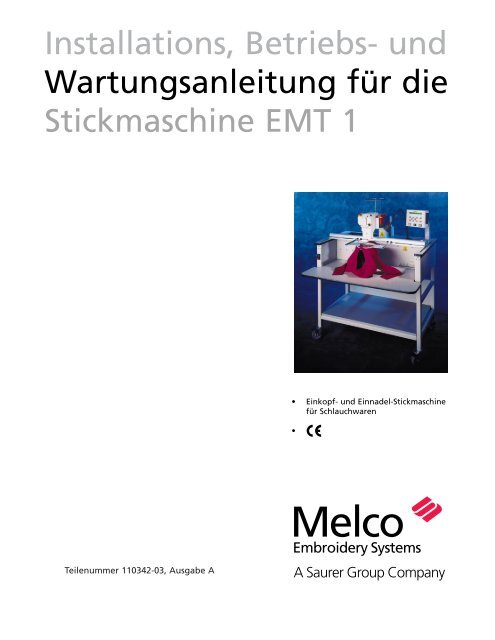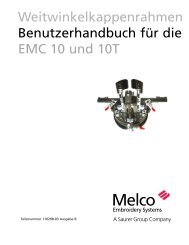und Wartungsanleitung für die Stickmaschine EMT 1 - Melco-service ...
und Wartungsanleitung für die Stickmaschine EMT 1 - Melco-service ...
und Wartungsanleitung für die Stickmaschine EMT 1 - Melco-service ...
Erfolgreiche ePaper selbst erstellen
Machen Sie aus Ihren PDF Publikationen ein blätterbares Flipbook mit unserer einzigartigen Google optimierten e-Paper Software.
Installations, Betriebs- <strong>und</strong><br />
<strong>Wartungsanleitung</strong> <strong>für</strong> <strong>die</strong><br />
<strong>Stickmaschine</strong> <strong>EMT</strong> 1<br />
• Einkopf- <strong>und</strong> Einnadel-<strong>Stickmaschine</strong><br />
<strong>für</strong> Schlauchwaren<br />
•<br />
Teilenummer 110342-03, Ausgabe A<br />
<strong>Melco</strong><br />
Embroidery Systems<br />
A Saurer Group Company
1575 West 124th Avenue<br />
Denver, Colorado 80234<br />
United States of America<br />
E-mail: publications@melco.com<br />
© Copyright 1997 by <strong>Melco</strong> Embroidery Systems<br />
ALLE RECHTE VORBEHALTEN Ohne vorherige schriftliche Genehmigung durch <strong>Melco</strong> Embroidery<br />
Systems dürfen von <strong>die</strong>ser Ausgabe keine Teile reproduziert, in einem Zugriffsystem gespeichert<br />
oder in irgendeiner Form oder durch irgendwelche Mittel (elektronisch, mechanisch, durch<br />
Photokopieren, Aufnehmen oder ähnliches) übertragen werden. <strong>Melco</strong> behält sich das Recht vor,<br />
<strong>die</strong>se Ausgabe zu überarbeiten <strong>und</strong> Änderungen darin vorzunehmen, ohne daß <strong>Melco</strong> verpflichtet<br />
ist, Personen oder Organisationen über solche Überarbeitungen <strong>und</strong> Änderungen zu informieren.<br />
Es wurden alle Vorkehrungen getroffen, Fehler <strong>und</strong> Fehldarstellungen von Fakten, Zubehör oder<br />
Produkten zu vermeiden. <strong>Melco</strong> übernimmt jedoch keinerlei Haftung <strong>für</strong> Verluste oder Schäden<br />
gegenüber dritten Parteien, <strong>die</strong> durch Fehler oder Unterlassungen verursacht wurden.<br />
Alle Warenzeichen <strong>und</strong> Handelsnamen, <strong>die</strong> hierin enthalten sind, sind Eigentum der entsprechenden<br />
Besitzer.<br />
Gedruckt in den Vereinigten Staaten von Amerika<br />
Ausgabe A, April 1997
Inhaltsverzeichnis<br />
Inhaltsverzeichnis<br />
Allgemeines<br />
Beschreibung der <strong>EMT</strong> 1<br />
Erklärung der Symbole<br />
iv<br />
vi<br />
1. Aufstellung<br />
Auspacken 1-1<br />
Bewegen der <strong>Stickmaschine</strong> 1-2<br />
Aufbau des Gestells 1-3<br />
Anschließen der Kabel 1-5<br />
Erstes Einschalten 1-7<br />
Auswahl der Sprache 1-8<br />
2. Betrieb<br />
Betriebsgefahren 2-2<br />
Einfädeln 2-4<br />
Fadenspannung 2-7<br />
Tastenfeld 2-8<br />
Die Menüs 2-10<br />
Hauptmenü Betreiber 2-10<br />
Menü Diskettenverzeichnis 2-10<br />
Menü Muster 2-10<br />
Menü Maschine stickt 2-10<br />
Menü Funktion 2-11<br />
Menü Optionen 2-12<br />
Menü Rahmen 2-14<br />
Menü Zurücksetzen 2-14<br />
Menü Service/Wartung 2-14<br />
Menü Kopfeinstellung 2-14<br />
Menü 4-Stdn-Schmierung 2-15<br />
Menü 8-Stdn-Schmierung 2-15<br />
Menü 40-Stdn-Schmierung 2-15<br />
Menü 80-Stdn-Schmierung 2-15<br />
Menü 480-Std-Schmierung 2-15<br />
Menü 2100-Stdn-Schmierung 2-15<br />
Menü Konfiguration 2-16<br />
Menü Bewegungsfunktion 2-17<br />
Stickrahmen definieren 2-17<br />
i
Inhaltsverzeichnis<br />
Testmodus 2-18<br />
Menü Diagnosen 2-18<br />
Disk Drive 2-19<br />
Ein Muster laden 2-20<br />
Stickrahmen 2-21<br />
Schnellstart 2-22<br />
Ausgangsposition 2-22<br />
Stickrahmen wählen 2-22<br />
Stickrichtung wählen 2-22<br />
Stickrahmen zentrieren 2-22<br />
Rahmen in <strong>die</strong> Maschine legen 2-23<br />
Ein Muster auswählen 2-25<br />
Das Muster vorzeichnen 2-25<br />
Beginn des Stickvorgangs 2-25<br />
Stickgeschwindigkeit 2-25<br />
Leerlaufanzeige 2-26<br />
3. Zubehör<br />
Normaler Kappenrahmen 3-1<br />
Weitwinkelkappenrahmen 3-6<br />
Schieberahmen 3-15<br />
Spinnenrahmen 3-16<br />
Lampen 3-18<br />
Garnspuler 3-18<br />
4. Wartung durch den Betreiber<br />
Eine Nadel montieren 4-1<br />
Reinigen 4-2<br />
Schmierung 4-2<br />
Zeit zum Schmieren des Greifers 4-3<br />
Wartung alle 8 Std 4-4<br />
Wartung alle 80 Std 4-6<br />
Wartung alle 480 Std 4-9<br />
Wartung alle 2100 Std 4-10<br />
Ersatzteile 4-12<br />
ii
Inhaltsverzeichnis<br />
5. Betriebsstörungen - Ursachen <strong>und</strong> Beseitigung<br />
Fadenbruch 5-1<br />
Ausgelassene Stiche 5-2<br />
Nadelbrüche 5-2<br />
Lose Stiche 5-3<br />
Andere Probleme 5-3<br />
Weitwinkelkappenrahmen 5-4<br />
6. Fehlermeldungen<br />
7. Stichwortverzeichnis<br />
Index<br />
Kurzanleitungen<br />
iii
Einkopf-<strong>Stickmaschine</strong><br />
Beschreibung <strong>EMT</strong> 1<br />
Maximale Stickgeschwindigkeit<br />
1000 Stiche pro Minute<br />
Anzahl der Köpfe<br />
1<br />
Nadeln pro Kopf<br />
1<br />
Maße<br />
B 114cm x H 79cm x T 89cm<br />
B 45" x H 31" x T 35"<br />
Gewicht<br />
91kg<br />
200 lbs<br />
Transportgewicht<br />
130kg<br />
285 lbs<br />
Stromverbrauch<br />
100 W<br />
Geräuschpegel <strong>und</strong> Prüfbedingungen<br />
Der ständig gleichmäßig gewichtete<br />
Schalldruckpegel A bei 1,3 Meter über dem<br />
Boden beträgt 78,5db.<br />
Der momentan belastete Schalldruckpegel am<br />
oberen Punkt C beträgt 77,5db.<br />
Empfohlene Ausrüstung zur<br />
Stromumwandlung<br />
LC 1800 Leitungsstabilisator (erhältlich von<br />
Accessory Resource Corporation)<br />
Stickfeldgröße<br />
28 x 50cm (11 x 19.7") mit dem<br />
Schieberahmen<br />
26 x 41cm (10.25 x 16.15") mit einem<br />
Schlauchrahmen<br />
Optionen<br />
Option Kappenrahmen<br />
Option Weitwinkelkappenrahmen<br />
Option Schieberahmen<br />
Option Garnspuler<br />
Option Karren<br />
Kompatibilität<br />
EDS III <strong>und</strong> Wilcom<br />
Einsatz der Maschine<br />
Die <strong>Stickmaschine</strong> des Typs <strong>EMT</strong> 1 ist gedacht<br />
<strong>für</strong> Stickereien auf Textilwaren, <strong>die</strong> leicht in<br />
einen <strong>Melco</strong> Stickrahmen eingespannt werden<br />
können. Die Maschine sollte nicht verwendet<br />
werden <strong>für</strong> dickes Leder, Holz, Kunststoff oder<br />
andere dicke Materialien.<br />
Die <strong>EMT</strong> 1 ist konzipiert <strong>für</strong> Stickereien mit<br />
Schlauchrahmen <strong>und</strong> flachen Rahmen,<br />
Kappenrahmen <strong>und</strong> Schieberahmen.<br />
Der Geräuschpegel wurde gemessen, während<br />
ein Testmuster mit 800 Stichen pro Minute<br />
gestickt wurde.<br />
iv
Erklärung der Symbole<br />
Vorsicht!<br />
Zeigt an, daß sich ein Maschinenteil bewegen wird. Nicht berühren!<br />
Stoßgefahr. Hinter <strong>die</strong>sem Zeichen keine vom Benutzer auszutauschenden Teile lagern.<br />
Bitte nicht öffnen!<br />
Einklemmungsgefahr, Achtung!<br />
Einklemmungsgefahr, Achtung!<br />
Einklemmungsgefahr, Achtung!<br />
Einklemmungsgefahr an der Nadel, Achtung!<br />
v
Unpacking 1-1<br />
1. Aufstellung<br />
Lesen Sie <strong>die</strong> komplette Be<strong>die</strong>nungsanleitung, bevor <strong>die</strong> Maschine in Betrieb genommen wird.<br />
Bewahren Sie das Verpackungsmaterial auf. Falls Sie <strong>die</strong> Maschine einmal woanders aufstellen<br />
müssen, verwenden Sie das vorhandene Verpackungsmaterial.<br />
Auspacken<br />
Entfernen Sie <strong>die</strong> Verpackungsbänder, <strong>die</strong> <strong>die</strong> Kiste zusammenhalten, mit einem Messer. Nehmen<br />
Sie den Deckel der Kiste ab <strong>und</strong> entfernen Sie <strong>die</strong> Seiten des Kartons. Entfernen Sie <strong>die</strong> Plastikfolie<br />
von der Maschine. Danach schauen Sie sich <strong>die</strong> Abbildung 1-1 an, <strong>die</strong> weitere Instruktionen<br />
enthält.<br />
Diese<br />
Kisten entfernen<br />
(eine enthält das<br />
Be<strong>die</strong>nerwerkzeug)<br />
Die Tischplatte<br />
entfernen<br />
Diese Schaumstreben<br />
entfernen<br />
Diese Schaumstreben<br />
entfernen<br />
Abbildung 1-1<br />
Bereiten Sie den Aufstellungsort der Maschine<br />
vor. Wenn Sie <strong>die</strong> Maschine mit Karren gewählt<br />
haben, müssen Sie sie vorübergehend anderweitig<br />
stehen lassen (bis Sie den Karren zusammengebaut<br />
haben <strong>und</strong> <strong>die</strong> Füße von der<br />
Maschine entfernt haben). Zwei Personen werden<br />
benötigt, um <strong>die</strong> <strong>EMT</strong> 1 hochzuheben. In<br />
Abbildung 1-2 sehen Sie wo Sie <strong>die</strong> Maschine<br />
anheben können. Heben Sie <strong>die</strong> Maschine zu<br />
zweit an den Griffen, <strong>die</strong> sich auf jeder Seite<br />
befinden.<br />
Abbildung 1-2<br />
110342-03 Rev. A 1. Aufstellung
1-2 Moving<br />
Bewegen der <strong>Stickmaschine</strong><br />
Lassen Sie genug Freiraum um <strong>die</strong> <strong>Stickmaschine</strong>,<br />
damit alle Seiten leicht zugänglich sind. Zwei<br />
Personen werden benötigt, um <strong>die</strong> Maschine<br />
hochzuheben; siehe Abbildung 1-3 bezüglich der<br />
Griffe.<br />
Wenn sich <strong>die</strong> Maschine auf einem Karren<br />
befindet, lösen Sie zuerst <strong>die</strong> Bremsen an den<br />
angegebenen Rädern, damit <strong>die</strong> Maschine<br />
bewegt werden kann. Befindet sich <strong>die</strong> Maschine<br />
Abbildung 1-3<br />
an ihrem Platz, legen Sie <strong>die</strong> Bremsen wieder an.<br />
Beachten Sie <strong>die</strong> nachfolgenden Sicherheitshinweise. Die Maschine kann nicht von dem Karren<br />
bewegt werden, ohne daß vorher <strong>die</strong> 4 Bolzen, <strong>die</strong> <strong>die</strong> Maschine auf dem Karren sichern, entfernt<br />
werden.<br />
Vorsichtig in <strong>die</strong> angezeigte<br />
Richtung schieben, sonst kippt<br />
der Karren um.<br />
Bremsen<br />
Abbildung 1-4<br />
Operation Manual for the <strong>EMT</strong> 1<br />
<strong>Melco</strong> Embroidery Systems
The Cart 1-3<br />
Aufbau des Karrens<br />
Wenn Sie <strong>die</strong> <strong>EMT</strong> 1 mit dem Karren<br />
gekauft haben, müssen Sie zuerst<br />
den Karren aufbauen <strong>und</strong> dann <strong>die</strong><br />
Maschine darauf montieren. Der folgende<br />
Abschnitt beschreibt, wie der<br />
Karren zusammengebaut wird <strong>und</strong><br />
<strong>die</strong> <strong>EMT</strong> 1 darauf befestigt wird. Für<br />
den Abbau führen Sie <strong>die</strong> Schritte in<br />
umgekehrter Reihenfolge durch.<br />
1<br />
2<br />
3<br />
Der Karren hat 4 Teile. Sie sind angebracht<br />
wie in Abb. 1-5 gezeigt.<br />
Verwenden Sie <strong>die</strong> beiliegenden<br />
Beschläge, um den Karren zusammenzubauen.<br />
Bündige Seiten<br />
4<br />
Wie in Abb. 1-5 abgebildet, legen Sie<br />
Abbildung 1-5<br />
Teil 2 flach auf den Boden. Heben Sie<br />
Endstück piece des of Karrens cart<br />
eine Seite von Teil 2 an <strong>und</strong> legen Teil 1 an <strong>die</strong> Kante. Legen<br />
(Sicht (top von view) oben)<br />
Sie <strong>die</strong> Nute (von Teil 2) auf <strong>die</strong> Querstange von Teil 1. Die<br />
erforderlichen Schrauben anbringen. Befestigen Sie Teil 4 an<br />
Teil 2 auf <strong>die</strong> gleiche Weise. Teil 3 ebenfalls daran befestigen.<br />
Bündige Flush Seite side<br />
(INNEN) (IN)<br />
Non-flush Nicht-bündige<br />
Lassen Sie <strong>die</strong> Schrauben etwas lose, damit <strong>die</strong> <strong>Stickmaschine</strong><br />
sideSeite<br />
leichter befestigt werden kann.<br />
Querstrebe Crossbar on<br />
Bemerkung: An jedem Endstück gibt es 2<br />
am end Endstück piece<br />
Oberflächen (siehe Abb. 1-6). Vergewissern Sie sich,<br />
Abbildung 1-6<br />
daß <strong>die</strong> bündigen Oberflächen nach INNEN zum<br />
Mittelpunkt des Karrens zeigen. Zeigen <strong>die</strong> bündigen Oberflächen nach außen, werden <strong>die</strong><br />
Endstücke nicht passen.<br />
Montage der <strong>EMT</strong> 1 auf den Karren<br />
1. Die Tischplatte entfernen.<br />
2. Die Seitenabdeckungen entfernen; alle Seitenabdeckungen<br />
werden mit 5 Schrauben in Position gehalten (siehe Abb. 1-<br />
7). Benutzen Sie den 4mm Sechskantschraubenschlüssel<br />
aus dem Zubehörkasten, um <strong>die</strong> Schrauben zu entfernen.<br />
Achtung! Die Seitenplatten sind schwer;<br />
wenn sie fallen gelassen werden, kann <strong>die</strong>s<br />
Schäden verursachen.<br />
Schrauben<br />
Abbildung 1-7<br />
110342-03 Rev. A 1. Aufstellung
1-4 The Cart<br />
3. Heben Sie <strong>die</strong> Maschine an <strong>und</strong> stützen Sie sie sicher. Die<br />
Maschine sollte ca. 4" (10cm) angehoben werden.<br />
4. Entfernen Sie <strong>die</strong> 4 “Füße” von der <strong>Stickmaschine</strong> (siehe<br />
Abb. 1-8). Drehen Sie <strong>die</strong> angegebenen Muttern, um den<br />
Fuß von der Maschine abzuschrauben.<br />
5. Die <strong>EMT</strong> 1 anheben (2 Leute werden dazu benötigt) <strong>und</strong><br />
vorsichtig auf <strong>die</strong> "Pfosten" des Karrens stellen. Die 4<br />
Löcher, wo <strong>die</strong> Füße befestigt werden, sollten mit den 4<br />
Löchern an den Pfosten des Karrens übereinstimmen.<br />
Diese<br />
Mutter<br />
drehen<br />
Abbildung 1-8<br />
6. Befestigen Sie <strong>die</strong> Maschine an dem Karren mit 4<br />
Innensechskantschrauben, einer flachen Unterlegscheibe<br />
<strong>und</strong> einer Sicherungsscheibe (<strong>die</strong> Teile werden mit dem<br />
Karren geliefert). Siehe Abb. 1-9. Installieren Sie <strong>die</strong> flache<br />
Unterlegscheibe, dann <strong>die</strong> Sicherungsscheibe <strong>und</strong> zum<br />
Schluß <strong>die</strong> Schraube.<br />
7. Die Schrauben, <strong>die</strong> den Karren zusammenhalten, festziehen<br />
(<strong>die</strong>se Schrauben wurden im Abschnitt vorher lose<br />
gelassen).<br />
Abbildung 1-9<br />
8. Die Seitenabdeckungen wieder anbringen.<br />
9. Die Tischplatte wieder anbringen (falls nötig).<br />
Operation Manual for the <strong>EMT</strong> 1<br />
<strong>Melco</strong> Embroidery Systems
Connecting Cables 1-5<br />
Anschließen der Kabel<br />
Strombedarf<br />
<strong>Melco</strong> empfiehlt eine Standleitung mit Stromumwandler<br />
(erhältlich von Accessory Resource Corporation). Benutzen<br />
Sie kein Stromkabel, das beschädigt ist, bestellen Sie ein<br />
neues Stromkabel von Ihrem <strong>Melco</strong>-Vertreter.<br />
1. Abb. 1-10 zeigt, daß der Strom auf "EIN" steht. Vor<br />
dem Anschließen von JEGLICHEN Kabeln, den Strom<br />
AUSschalten.<br />
Abbildung 1-10<br />
EIN<br />
(grün)<br />
AUS<br />
(rot)<br />
2. Ist Ihre <strong>Stickmaschine</strong> mit einem Spannungswahlschalter ausgestattet, stellen Sie ihn auf <strong>die</strong><br />
<strong>für</strong> Ihr Gebiet richtige Position.<br />
3. Das Stromkabel an der Rückseite des Geräts wie in Abb. 1-11 einstecken.<br />
4. Das andere Ende des Kabels in den Stromumwandler stecken.<br />
5. Den Stromumwandler an <strong>die</strong> Steckdose anschließen.<br />
Rear of peripheral<br />
Netzkabelstecker<br />
Spannungswahlschalter<br />
(wenn verwendbar)<br />
Stromkabelstecker<br />
Abbildung 1-11<br />
110342-03 Rev. A 1. Aufstellung
1-6 Networks<br />
Die <strong>Stickmaschine</strong> an ein Netzwerk anschließen.<br />
Die <strong>EMT</strong>-Produktreihe ist mit der Ethernet Netzwerktechnologie kompatibel. Über Ethernet werden<br />
<strong>die</strong> <strong>Stickmaschine</strong>n an eine Leitungsbuchse angeschlossen, über <strong>die</strong> <strong>die</strong> Maschinen an einen EDS<br />
III- oder einen Wilcom-Computer angeschlossen sind. Die Buchse ist ein kleines Elektrogerät, das<br />
einige Kabelbuchsen <strong>und</strong> Diagnoselampen enthält. Die <strong>Stickmaschine</strong>n, <strong>die</strong> EDS III-Computer <strong>und</strong><br />
Wilcom-Computer können an jede beliebige Buchse angeschlossen werden. Sie können so viele<br />
<strong>Stickmaschine</strong>n oder Computer anschließen, wie Buchsen vorhanden sind. Wenn Sie mehr<br />
<strong>Stickmaschine</strong>n oder Computer als Anschlüsse haben, können Sie 2 (oder mehr) Buchsen zusammenlegen.<br />
EDS III<br />
Computer*<br />
Ethernet-Buchse<br />
hub<br />
EMC 10/12<br />
EDS III<br />
Laptop*<br />
<strong>EMT</strong> Products<br />
Jedes Kabel kann bis zu 100 Meter lang sein (327 Fuß). Um größere Kapazität oder Entfernungen<br />
Each zu cable haben, may können be up to Buchsen 100 meters aneinandergehängt (327 feet) long. werden Hubs may (daisy-chained).<br />
be for more capacity or distance.<br />
Abbildung 1-12<br />
Siehe Abb. 1-12 als Muster eines Ethernet-Netzwerks.<br />
Bemerkung: Sie können so viele lizensierte EDS III-Anlagen an Ihr Ethernet-Netz<br />
schließen, wie Sie möchten. In jedem Computer, der über EDS III am Netz läuft, muß ein<br />
lizensiertes EDS-System installiert sein (einschließlich der Softwaresicherung), um ein<br />
ordnungsgemäßes Funktionieren zu gewährleisten.<br />
Operation Manual for the <strong>EMT</strong> 1<br />
<strong>Melco</strong> Embroidery Systems
First Powerup 1-7<br />
Erstes Einschalten<br />
Diagnosetests<br />
Jedesmal wenn eine Maschine eingeschaltet wird, geht sie durch eine Serie Diagnosetests. Eine<br />
Serie von Meldungen erscheint auf der Anzeige. Diese Diagnosetests prüfen das ordnungsgemäße<br />
Funktionieren der Zentraleinheit der <strong>Stickmaschine</strong> <strong>und</strong> der Netzwerkkarte (falls vorhanden). Nach<br />
den Tests wird <strong>die</strong> BIOS-Version angezeigt; wenn Sie mit einem Ethernet Netzwerk arbeiten <strong>und</strong><br />
kein EDS- oder Wilcom-Computer ist angeschlossen, erscheint auf der Anzeige: Boot-Diskette einlegen.<br />
Wenn eine der Diagnosen nicht ausgeführt wird, hält <strong>die</strong> Zentraleinheit an <strong>und</strong> <strong>die</strong> Maschine wird<br />
nicht hochgefahren. Das heißt, es gibt ein Problem mit der Zentraleinheit. Fragen Sie Ihren <strong>Melco</strong>-<br />
K<strong>und</strong>en<strong>die</strong>nstvertreter.<br />
Die Konfiguration der <strong>Stickmaschine</strong><br />
Wird <strong>die</strong> Maschine zum ersten Mal eingeschaltet, muß sie mit einem Maschinenprogramm <strong>und</strong><br />
einem Maschinennamen konfiguriert werden. Diese Information wird gespeichert <strong>und</strong> bei jedem<br />
Einschalten aufgerufen. Wenn <strong>die</strong> Maschine nicht richtig konfiguriert wird, funktioniert sie nicht<br />
ordnungsgemäß <strong>und</strong> kann beschädigt werden.<br />
Der Maschinenname ist eine einzigartige Adresse <strong>für</strong> jede Maschine. Als Standard benutzt <strong>die</strong><br />
Maschine <strong>die</strong> einzigartige EtherNet-Adresse. Sie können <strong>die</strong>se ändern in einen Namen mit bis zu<br />
16 (oder weniger) Buchstaben. Benutzen Sie <strong>für</strong> jede Maschine einen eigenen Namen, wenn Sie<br />
mehr als eine Maschine in Ihrem Netzwerk haben.<br />
Die <strong>Stickmaschine</strong> konfigurieren:<br />
1. Den Strom EINschalten.<br />
2. Alle Meldungen, <strong>die</strong> im Display erscheinen, ignorieren.<br />
3. Drücken <strong>und</strong> halten Sie <strong>die</strong> Tasten 12 Sek<strong>und</strong>en lang gleichzeitig,<br />
nachdem der Strom eingeschaltet wurde.<br />
4. Die Taste weiter gedrückt halten, bis der Computer ein akustisches Signal gibt, dann loslassen.<br />
5. Im Display sollte <strong>die</strong> Typenbezeichnung erscheinen, oder ▼ drücken,<br />
um <strong>die</strong> richtige Typenbezeichnung Ihrer Maschine zu erreichen.<br />
6. drücken <strong>und</strong> das Maschinenprogramm ist eingestellt.<br />
▲<br />
▲<br />
▼<br />
▲<br />
7. Die Tasten ▲ oder ▼ drücken, um <strong>die</strong> Zahlen der Nummer zu ändern <strong>und</strong><br />
oder<br />
drücken, um zur nächsten oder vorherigen Zahl zu gelangen.<br />
8. drücken, um <strong>die</strong> Maschinennummer zu bestätigen.<br />
▲<br />
▼<br />
▲<br />
Die Maschine sollte jetzt ordnungsgemäß konfiguriert sein.<br />
110342-03 Rev. A 1. Aufstellung
▲<br />
1-8 Language Selection<br />
Auswahl der Sprache<br />
Bei allen <strong>Melco</strong>-Produkten ist <strong>die</strong> Standardsprache Englisch. Wenn Sie in der Anzeige eine andere<br />
Sprache wünschen, befolgen Sie <strong>die</strong>se Schritte, um <strong>die</strong> Maschinensprache auszuwählen:<br />
Bemerkung: Die Maschine muß konfiguriert sein <strong>und</strong> <strong>die</strong> RSA-Dateien müssen geladen (downloaded)<br />
sein, bevor Sie <strong>die</strong> Sprache im Display ändern können.<br />
▲<br />
1. Die Taste ▼ drücken, um in Auswahl der Sprache zu gelangen.<br />
▲<br />
▲<br />
▼<br />
2. oder drücken, um <strong>die</strong> vorhandenen Sprachen durchzublättern.<br />
▲<br />
▼<br />
▲<br />
3. Haben Sie <strong>die</strong> gewünschte Sprache gewählt, drücken Sie , um ins<br />
▼<br />
Hauptmenü zurückzukehren.<br />
▲<br />
▼<br />
Operation Manual for the <strong>EMT</strong> 1<br />
<strong>Melco</strong> Embroidery Systems
Operation 2-1<br />
2. Betrieb<br />
Dieses Kapitel beschreibt den Maschinenbetrieb; zusätzlich muß jeder Be<strong>die</strong>ner an einer von<br />
<strong>Melco</strong> akzeptierten Schulung teilnehmen, bevor <strong>die</strong> Maschine be<strong>die</strong>nt wird.<br />
Garnteller<br />
X-Wagen<br />
Tastatur<br />
Stromschalter<br />
Tisch<br />
Nadelgehäuse<br />
Abbildung 2-1<br />
110342-03 Rev. A 2. Betrieb
2-2 Operation<br />
Betriebsgefahren<br />
Vorsicht! Untenstehend finden Sie Gefahrenbereiche <strong>und</strong> -punkte<br />
während des Betriebs. Tragen Sie immer einen Augenschutz beim<br />
Be<strong>die</strong>nen der Maschine, um Verletzungen im Falle eines<br />
Nadelbruches vorzubeugen. Tragen Sie keine weite Kleidung,<br />
wenn Sie <strong>die</strong> Maschine be<strong>die</strong>nen.<br />
Hin- <strong>und</strong> Herbewegung des Fadengebers<br />
Die Fadengeber nicht berühren, wenn <strong>die</strong> Maschine in Betrieb<br />
ist.<br />
Einklemmungspunkte am Kappenrahmen<br />
Den Kappenrahmen, Greifer oder Greiferarm, während <strong>die</strong><br />
Maschine in Betrieb ist, nicht berühren.<br />
Operation Manual for the <strong>EMT</strong> 1<br />
<strong>Melco</strong> Embroidery Systems
Operation 2-3<br />
Freiliegende Nadeln während des Betriebs<br />
Körperteile fernhalten <strong>und</strong> keine fremden Gegenstände unter<br />
<strong>die</strong> Nadeln legen, wenn <strong>die</strong> Maschine in Betrieb ist.<br />
Einklemmungspunkte<br />
Hände von der Tischplatte nehmen <strong>und</strong> keine anderen<br />
Gegenstände auf der Tischplatte während des Betriebs liegen<br />
lassen. Nicht hinter den X-Wagen greifen, wenn <strong>die</strong> Maschine<br />
läuft, ob mit oder ohne Tischplatte.<br />
Umdrehung des Umlaufgreifers<br />
Während des Betriebs <strong>die</strong> Garnspule nicht auswechseln. Die<br />
Hände vom Umlaufgreifer fernhalten <strong>und</strong> andere Gegenstände<br />
nicht darunter legen, wenn <strong>die</strong> Maschine läuft. Lassen Sie <strong>die</strong><br />
Maschine nicht laufen, ohne daß der Greiferschutz angebracht<br />
ist.<br />
110342-03 Rev. A 2. Betrieb
2-4 Threading<br />
Einfädeln<br />
Der Garnteller aus Kunststoff, der sich über dem Stickkopf befindet, hält bis zu sechs Konen Garn.<br />
Abb. 2-3 zeigt, wie <strong>die</strong> Garnpositionen auf dem Teller numeriert sind. Der Garnhalter ist aus<br />
Metall <strong>und</strong> befindet sich über dem Stickkopf. Er führt <strong>die</strong> Fäden zur Vorderseite der Maschine.<br />
Vorspanneinrichtung<br />
Fadenende<br />
Garnführung<br />
Fadengeber<br />
Garnteller<br />
Hauptspann<br />
einrichtung<br />
Abbildung 2-2<br />
Der Garnhalter hat an der Vorderseite drei Führungslöcher <strong>für</strong><br />
alle Garnpositionen. An jeder Seite befinden sich ebenfalls<br />
Führungslöcher <strong>für</strong> <strong>die</strong> Positionen 2 bis 5. Die Positionen 1 <strong>und</strong> 6<br />
befinden sich so nahe an der Vorderseite, daß keine Löcher an<br />
den Seiten notwendig sind.<br />
Führen Sie zum Einfädeln des Garns an der <strong>EMT</strong> 1 folgende<br />
Schritte durch:<br />
1. Stellen Sie eine Kone Garn auf den Garnteller.<br />
Abbildung 2-3<br />
2. Führen Sie den Faden an <strong>die</strong> Vorderseite der <strong>Stickmaschine</strong>.<br />
Für <strong>die</strong> Positionen 2 bis 5 den Faden durch <strong>die</strong> Seitenlöcher von außen nach innen führen.<br />
4<br />
5<br />
6<br />
3<br />
2<br />
1<br />
Vorderseite der Maschine<br />
Operation Manual for the <strong>EMT</strong> 1<br />
<strong>Melco</strong> Embroidery Systems
Threading 2-5<br />
3. An der Vorderseite des<br />
Garnhalters befinden sich<br />
sechs Paar Löcher. In der<br />
Abb. 2-4 sehen Sie,<br />
welches Paar Löcher zu<br />
welcher<br />
Garnkonenposition<br />
gehört. Das Garn sollte,<br />
wie in Abb. 2-4 gezeigt,<br />
durch <strong>die</strong> Löcher geführt<br />
werden.<br />
6<br />
6<br />
5<br />
5<br />
4<br />
3<br />
4<br />
3<br />
4. Den Faden <strong>für</strong> jede<br />
Garnposition an der<br />
Vorderseite des<br />
Garnhalters entlang<br />
führen. 3-5" Garn durch<br />
den Garnhalter ziehen.<br />
2<br />
1<br />
1<br />
5. Nachdem Sie das Garn <strong>für</strong><br />
Ihr Muster ausgewählt<br />
Abbildung 2-4<br />
haben, führen Sie es durch <strong>die</strong> Anschlußlitze oben am Kopf.<br />
6. Führen Sie den Faden nach unten um den Mittelpunkt der Metallscheibe der<br />
Vorspanneinrichtung.<br />
110342-03 Rev. A 2. Betrieb
2-6 Threading<br />
7. Führen Sie den Faden<br />
durch <strong>die</strong> zweite<br />
Anschlußlitze <strong>und</strong> nach<br />
unten zur<br />
Hauptspanneinrichtung<br />
(siehe Abb. 2-5).<br />
Wickeln Sie den Faden<br />
im Uhrzeigersinn 1 ½<br />
mal um <strong>die</strong> Scheibe der<br />
Hauptspanneinrichtung.<br />
Fadengreifer<br />
Fadenende<br />
Vorspanneinrichtung<br />
Anschlußlitze<br />
8. Den Faden durch <strong>die</strong><br />
Aufnahmespannfeder,<br />
<strong>die</strong> sich an der<br />
Hauptspanneinrichtung<br />
befindet, führen. Wenn<br />
Sie den Faden<br />
aufziehen, sollte sich<br />
<strong>die</strong> Aufnahmefeder<br />
bewegen <strong>und</strong> <strong>die</strong><br />
Verbindung mit dem<br />
Impulsgeber <strong>für</strong><br />
Fadenbruch abbrechen.<br />
9. Den Faden nach unten<br />
führen durch <strong>die</strong> obere<br />
Fadenführung.<br />
10. Den Faden nach oben<br />
bringen <strong>und</strong> durch <strong>die</strong><br />
Fadengeberöse von<br />
rechts nach links<br />
ziehen.<br />
Obere<br />
Garnführung<br />
Untere<br />
Garnführung<br />
Abbildung 2-5<br />
Hauptspanneinric<br />
htungsschraube<br />
Rückhalte<br />
schraube<br />
Presserfuß<br />
11. Den Faden durch <strong>die</strong> Fadenführung nach unten lassen, dann durch <strong>die</strong> untere Fadenführung.<br />
12. Den Faden von vorne nach hinten durch das Nadelöhr führen.<br />
12. Den Faden durch <strong>die</strong> Mitte des Nähfußes führen.<br />
13. Den Faden weiterziehen, bis der Druck der Spanneinrichtung spürbar wird.<br />
14. Die Spannung auf 80-120 gr einstellen, um das Garn am Nadelende ziehen zu können.<br />
15. Den Faden an der Haltefeder befestigen <strong>und</strong> so abschneiden, daß noch ein Zoll übrig bleibt.<br />
Operation Manual for the <strong>EMT</strong> 1<br />
<strong>Melco</strong> Embroidery Systems
Tensions 2-7<br />
Fadenspannung<br />
Die Fadenspannung wird <strong>für</strong> das Ober- <strong>und</strong> Untergarn eingestellt. Um <strong>die</strong> Spannung einzustellen,<br />
sticken Sie eine Spalte Plattstiche oder sticken Sie den Großbuchstaben "I". Das Untergarn sollte<br />
auf der Rückseite ungefähr 1/3 der Spaltenbreite des Plattstichs einnehmen. Ansonsten zeigt <strong>die</strong><br />
folgende Tabelle, wie <strong>die</strong> Spannung eingestellt wird.<br />
Bemerkung: Die Spannung kann nicht festgestellt werden, indem man sich <strong>die</strong> Rückseite<br />
eines Füllstiches ansieht.<br />
Problem<br />
Untergarn ist auf dem Kleidungsstück<br />
sichtbar<br />
Bei mehr als 1/3 der Plattstichspalte ist<br />
der Unterfaden auf der Innenseite des<br />
Kleidungsstücks sichtbar<br />
Bei weniger als 1/3 der Plattstichspalte ist<br />
der Unterfaden auf der Innenseite des<br />
Kleidungsstücks sichtbar<br />
Das Muster zieht Falten<br />
Das Obergarn im Muster ist lose (zieht<br />
Schlaufen)<br />
Lösung<br />
Die Obergarnspannung ist zu hoch<br />
<strong>und</strong>/oder <strong>die</strong> Unterspannung zu niedrige<br />
Die Untergarnspannung ist zu niedrig <strong>und</strong><br />
/oder <strong>die</strong> Spannung ist zu hoch<br />
Die Unterfadenspannung ist zu hoch <strong>und</strong><br />
/oder <strong>die</strong> Obergarnspannung ist zu<br />
niedrig<br />
Ober- <strong>und</strong> Untergarnspannung zu hoch<br />
Obergarnspannung zu hoch<br />
Obergarnspannungen<br />
Vorspanneinrichtung<br />
Die Vorspanneinrichtung <strong>die</strong>nt dazu , das Garn <strong>für</strong> <strong>die</strong> Hauptspanneinrichtung straff zu halten..<br />
Das Garn sollte leicht durch <strong>die</strong> Vorspanneinrichtungen laufen.<br />
Hauptspanneinrichtungen<br />
Damit wird <strong>die</strong> Spannung des Obergarns eingestellt.<br />
Die Spannung wird straffer, wenn Sie den Knopf im<br />
Uhrzeigersinn drehen. Gelockert wird sie durch Drehen<br />
gegen den Uhrzeigersinn.<br />
Drehen, um <strong>die</strong> Spannung zu<br />
regulieren<br />
Abbildung 2-6<br />
110342-03 Rev. A 2. Betrieb
2-8 Keypad<br />
Lassen Sie 5-7,5 cm (2-3 Zoll) Garn frei hängen. Setzen Sie das Untergarn <strong>und</strong> <strong>die</strong> Hülse mit dem<br />
Fadenende nach oben zeigend ein. Stellen Sie <strong>die</strong> Spannung auf ca. 20-40 Gramm (7-14 Unzen)<br />
ein, um das Garn von der Spule ziehen zu können.<br />
Unterfadengehäuse<br />
Achten Sie<br />
darauf, daß das<br />
Garn durch <strong>die</strong><br />
Anschlußlitze<br />
geführt wird.<br />
Seite<br />
Vorderseite<br />
Fadenende<br />
Unterfaden<br />
Stellschraube<br />
Die Garnrichtung<br />
beachten<br />
Abbildung 2-7<br />
Tastenfeld<br />
NOT-AUS-Schalter (hellgelb mit einem roten Punkt in der Mitte); stoppt <strong>die</strong> <strong>Stickmaschine</strong><br />
sofort. Um ihn wieder zurückzustellen, ziehen oder drehen Sie ihn leicht, so daß der Knopf<br />
wieder in seine Ausgangsstellung zurückschnappt.<br />
Startet den Stickvorgang (wird manchmal auch Starttaste genannt). Damit werden ausgewählte<br />
Funktionen im Menü Funktion ausgeführt. Gedrückt halten, um Zentimeter <strong>für</strong> Zentimeter zu<br />
sticken.<br />
Stoppt <strong>die</strong> Maschine. Zweimal drücken, um den Rahmen manuell zu bewegen, wenn<br />
Sie sich in der Mitte eines Musters befinden.<br />
Mit <strong>die</strong>ser Taste bewegt sich der "Rahmen vorwärts" oder "rückwärts" im Leerlauf<br />
oder im Menü RAHMEN. Wird <strong>die</strong> Taste gedrückt gehalten, bewegt sich der Rahmen<br />
Stich <strong>für</strong> Stich; <strong>die</strong> Taste loslassen, um <strong>die</strong> Rahmenbewegung zu stoppen. Hält man <strong>die</strong><br />
Taste 10 Sek<strong>und</strong>en lang gedrückt, beginnt <strong>die</strong> Funktion Auto-Rahmenbewegung;<br />
wurde <strong>die</strong> Auto-Rahmenbewegung gestartet, drücken Sie um <strong>die</strong>se zu stoppen.<br />
Die Standardeinstellung ist, den Rahmen Stich <strong>für</strong> Stich rückwärts zu bewegen.<br />
Operation Manual for the <strong>EMT</strong> 1<br />
<strong>Melco</strong> Embroidery Systems
Keypad 2-9<br />
Geht von einem Menü ins nächste. Wenn das letzte Menü angezeigt wurde, geht es<br />
zum ersten zurück.<br />
▲<br />
Wird niemals alleine benutzt. Diese Taste wird nur in Verbindung mit einer zusätzlichen<br />
Taste gedrückt, wodurch <strong>die</strong> andere Taste eine weitere Funktion ausführen kann.<br />
Bestätigt eine Auswahl. Sie entspricht der OK-Taste in Windows oder der [ENTER]-Taste<br />
auf Ihrer Tastatur.<br />
Stellt <strong>die</strong> Geschwindigkeit des Rahmenwagens auf schnell oder langsam ein, wenn der<br />
Maschinenrahmen manuell bewegt wird.<br />
▼<br />
▲<br />
▲<br />
Bewegt <strong>die</strong> Nadel im Stickfeld nach rechts (der Rahmen geht nach links). Sie wird<br />
ebenfalls benutzt, um Werte <strong>für</strong> Untermenü-Optionen einzugeben.<br />
Bewegt <strong>die</strong> Nadel im Stickfeld nach links (der Rahmen geht nach rechts). Sie wird<br />
ebenfalls benutzt, um Werte <strong>für</strong> Untermenü-Optionen einzugeben.<br />
Bewegt <strong>die</strong> Nadel im Stickfeld rückwärts. Man kann damit auch eine Menüliste nach<br />
oben durchblättern. Es können ebenfalls Untermenüwerte geändert werden.<br />
▼<br />
Bewegt <strong>die</strong> Nadel im Stickfeld vorwärts. Man kann damit auch eine Menüliste nach<br />
unten durchblättern. Es können ebenfalls Untermenüwerte geändert werden.<br />
▲<br />
▼<br />
Funktioniert nicht an der <strong>EMT</strong> 1.<br />
▲<br />
▲<br />
▼<br />
▼<br />
Eine Rahmenbewegungstaste; <strong>die</strong>se Taste gedrückt halten <strong>und</strong> mit den Pfeiltasten den<br />
Rahmen manuell verschieben.<br />
Hotkeys<br />
Werden <strong>die</strong> Tasten gleichzeitig gedrückt, wird das vorherige Menü gezeigt.<br />
▲<br />
▲<br />
▼<br />
Werden <strong>die</strong> Tasten gleichzeitig gedrückt, kann man ein Untermenü verlassen <strong>und</strong> eines<br />
der Leerlaufmenüs wird angezeigt, auch während <strong>die</strong> Maschine stickt.<br />
Damit wechselt man zwischen dem Hauptmenü <strong>und</strong> dem Menü<br />
Service/Wartung.<br />
Erhöht <strong>die</strong> Stickgeschwindigkeit um 50 U/Min (während <strong>die</strong> Maschine in<br />
Betrieb ist).<br />
Verringert <strong>die</strong> Stickgeschwindigkeit um 50 U/Min (während <strong>die</strong> Maschine in<br />
Betrieb ist). Im Leerlauf wird ein Muster im Menü Muster gelöscht.<br />
▲<br />
▲<br />
▼<br />
▼<br />
Schaltet um auf Auswahl der Sprache aus dem laufenden Menü.<br />
110342-03 Rev. A 2. Betrieb
2-10 The Menus<br />
Die Menüs<br />
Es gibt zwei Obermenüs, das Menü Hauptbe<strong>die</strong>ner <strong>und</strong> das Menü Service/Wartung. Um zwischen<br />
<strong>die</strong>sen beiden Menüs hin- <strong>und</strong> herzuschalten, <strong>die</strong> Taste<br />
drücken. Mit der Taste<br />
können Sie in eines der Untermenüs der beiden Obermenüs gehen. Darin finden Sie eine<br />
Liste mit allen verfügbaren Menüs <strong>und</strong> Befehlen.<br />
▲<br />
Menü Hauptbe<strong>die</strong>ner<br />
Die Maschine geht standardmäßig in das Menü Hauptbe<strong>die</strong>ner, wenn sie eingeschaltet wird. In<br />
<strong>die</strong>sem Menü findet man alle Funktionen, <strong>die</strong> zum Sticken benötigt werden. Im Menü<br />
Hauptbe<strong>die</strong>ner gibt es mehrere Untermenüs. Mit der Taste<br />
können Sie zwischen<br />
dem Menü Hauptbe<strong>die</strong>ner <strong>und</strong> Service/Wartung hin- <strong>und</strong> herschalten.<br />
Menü Diskettenverzeichnis<br />
Zeigt <strong>die</strong> Liste der Muster, <strong>die</strong> sich auf der Diskette im <strong>EMT</strong> Disk Drive befinden. Drücken Sie<br />
oder ▼ um durch <strong>die</strong> Musternamen zu blättern. Drücken Sie , um das Muster in<br />
den Maschinenspreicher zu laden. Dieses Menü erscheint nicht, wenn <strong>die</strong> Option KEIN FORMAT<br />
gewählt ist (weitere Informationen dazu finden Sie im Abschnitt Muster-Diskettenformat).<br />
▲<br />
▲<br />
Menü Muster<br />
Zeigt <strong>die</strong> Liste der Muster, <strong>die</strong> im Maschinenspeicher gespeichert sind. Drücken Sie<br />
▲<br />
oder<br />
▼ , um durch <strong>die</strong> Musternamen zu blättern. Drücken Sie , um ein Muster zum<br />
Sticken zu wählen. Es können bis zu 16 Muster in den Maschinenspeicher gespeichert werden<br />
(oder bis zu 500 K) es kommt auf <strong>die</strong> Größe der Datei an).<br />
▲<br />
Menü Muster sticken<br />
Bestätigt, daß das gewählte Muster gestickt werden kann. Die Taste drücken, um das<br />
Muster in <strong>die</strong> Warteschlange zu laden (bis zu 16 Muster können geladen werden oder bis zu 500<br />
K). Die Taste drücken (<strong>die</strong> Maschine wird einige Signaltöne von sich geben) <strong>und</strong> <strong>die</strong><br />
Maschine beginnt den Stickvorgang.<br />
▲<br />
Menü Funktion<br />
Alle Befehle in <strong>die</strong>sem Menü führen dazu, daß sich <strong>die</strong> Maschine in Bewegung setzt <strong>und</strong><br />
mehrmals piept. Die Befehle sind unten beschrieben. Die Taste ▲ oder ▼ drücken, um<br />
<strong>die</strong> Auswahl anzuzeigen.<br />
Zum Mittelpunkt des Rahmens gehen?<br />
Bewirkt eine X/Y-Bewegung zum Mittelpunkt des gewählten Stickrahmens. Dies ist nur möglich,<br />
wenn Sie sich nicht in der Mitte eines Musters in der Warteschlange befinden. Drücken Sie<br />
, um <strong>die</strong> Funktion auszuführen.<br />
Operation Manual for the <strong>EMT</strong> 1<br />
<strong>Melco</strong> Embroidery Systems
The Menus 2-11<br />
Musterkonturen vorzeichnen?<br />
Zeichnet <strong>die</strong> Konturen des geladenen Musters. Drücken Sie <strong>die</strong> Taste einmal<br />
während des Vorzeichnens, dann wird das Vorzeichnen vorübergehend unterbrochen.<br />
Drücken Sie , um das Vorzeichnen wieder aufzunehmen, oder drücken Sie<br />
wieder auf<br />
, um abzubrechen. Weitere Informationen finden Sie im Teil<br />
Vorzeichnen im Abschnitt Schnellstart.<br />
Zu Position 1?<br />
Die Motoren der X- <strong>und</strong> Y-Achse werden in <strong>die</strong> Ausgangsposition bewegt <strong>und</strong> gehen zur Position<br />
1 zurück. Diese Position wird als Ausgangsposition angesehen. Die Taste drücken, um<br />
<strong>die</strong> Funktion auszuführen. Sofern es keine Fehlermeldung gibt, wird <strong>die</strong>se Funktion, jedesmal<br />
wenn <strong>die</strong> Maschine eingeschaltet wird, automatisch ausgeführt.<br />
Speicherung bei Stromausfall?<br />
Mit <strong>die</strong>ser Funktion kann der Stickvorgang wieder aufgenommen werden, wenn an der Maschine<br />
ein Stromausfall war. Es kann zu einem Stromausfall kommen, wenn <strong>die</strong> Maschine aufgr<strong>und</strong> einer<br />
Fehlermeldung AUSgeschaltet <strong>und</strong> wieder EINgeschaltet werden muß oder wenn der Strom ausfällt.<br />
Führen Sie folgende Schritte durch, um wieder zur letzten Position im Muster zu kommen<br />
<strong>und</strong> um weiterzusticken<br />
1. Befindet sich ein großes Kleidungsstück auf der Maschine, muß es vom Kopf entfernt werden,<br />
während der Strom abgeschaltet ist.<br />
2. Schalten Sie den Strom wieder EIN. Warten Sie bis <strong>die</strong> Maschine angelaufen ist.<br />
3. Blättern Sie durch <strong>die</strong> Menüs, bis auf dem Bildschirm MENÜ FUNKTION erscheint<br />
4. Drücken Sie . Auf dem Bildschirm erscheint ZUM MITTELPUNKT DES RAHMENS<br />
GEHEN?<br />
▲<br />
5. Drücken Sie ▲ bis auf der Anzeige ZU KOPF OBEN GEHEN erscheint.<br />
6. Drücken Sie (wenn Sie mit Wilcom arbeiten, muß das Muster eventuell zurückgeschickt<br />
werden).<br />
▲<br />
7. Drücken Sie ▼ bis auf der Anzeige SPEICHERUNG BEI STROMAUSFALL<br />
erscheint.<br />
8. Drücken Sie . Der Rahmen <strong>und</strong> der Wagen bewegen sich in Richtung<br />
Position 1 <strong>und</strong> gehen dann zum nächsten Stich nach dem letzten vor dem<br />
Stromausfall. Dieser Vorgang kann eine Minute dauern, wenn es sich um ein großes<br />
Muster handelt.<br />
9. Die Taste drücken, um zum Obermenü zurückzugehen.<br />
▲<br />
10. Legen Sie nun das große Kleidungsstück wieder auf..<br />
11. Die Taste drücken. Die Maschine fängt wieder an zu sticken.<br />
110342-03 Rev. A 2. Betrieb
2-12 The Menus<br />
Zum Ausgangspunkt zurückkehren?<br />
Die Maschine geht zum Anfangspunkt eines Musters, das teilweise gestickt wurde. Drücken Sie<br />
<strong>die</strong> Taste<br />
, um <strong>die</strong> Funktion auszuführen.<br />
Zum letzten gestickten Stich zurückgehen?<br />
Die Maschine geht zum letzten gestickten Stich zurück, bevor sie weiterstickt, wenn eine manuelle<br />
X/Y-Bewegung ausgeführt wurde, um sich das Muster anzusehen. Drücken Sie <strong>die</strong> Taste<br />
, um <strong>die</strong>se Funktion auszuführen. Wenn Sie <strong>die</strong> X- oder Y-Achse manuell in <strong>die</strong> Mitte eines<br />
Musters bewegt haben, geht <strong>die</strong> Maschine zum letzten gestickten Stich zurück.<br />
Zu einem Stich gehen?<br />
Dadurch kann man <strong>die</strong> Maschine zu einem bestimmten<br />
Press ▲ or ▼ to change a character<br />
Stich innerhalb eines Musters bewe-<br />
gen. Drücken Sie <strong>die</strong> Taste<br />
, um<br />
<strong>die</strong>se Funktion auszuführen. Drücken Sie<br />
ENTER STITCH NUMBER 0 0 0 0 0<br />
oder , um <strong>die</strong> Press or to change the cursor<br />
Stichzahl zu löschen. Mit <strong>die</strong>ser Funktion können<br />
Sie z. B. zu einer bestimmten Stelle im<br />
position<br />
Muster gehen, <strong>die</strong> eventuell nicht gut gestickt war.<br />
▲<br />
▼<br />
Zu Kopf oben gehen?<br />
Damit bewegt sich <strong>die</strong> Maschine zu Kopf oben <strong>und</strong> ist dann zum Sticken bereit. Die Taste<br />
drücken, um <strong>die</strong>se Funktion auszuführen.<br />
▲<br />
▼<br />
Menü Optionen<br />
▲<br />
▼<br />
Damit werden alle Optionen der Maschine eingestellt. Drücken Sie oder , um<br />
<strong>die</strong> Auswahl zu sehen. Wählen Sie oder , um <strong>die</strong> Optionen der Untermenüs<br />
auszuwählen. Alle Optionen sind im Maschinenspeicher gespeichert, solange sie nicht manuell<br />
geändert werden oder ein Hartes Zurücksetzen durchgeführt wird.<br />
Stickrahmen wählen:<br />
Alle definierten Rahmen werden aufgelistet. Die Stickrahmen werden mit den Einheiten gezeigt,<br />
<strong>die</strong> Sie während der Konfiguration wählen (d.h. englisch oder metrisch). Die Liste der definierten<br />
Stickrahmen ist wie folgt:<br />
• 11,8" X 14,2" (30 X 36cm) Schlauch<br />
• 8,3" (21cm) Schlauch<br />
• 7,1" (18cm) Schlauch<br />
• 5,9" (15cm) Schlauch<br />
• 4,7" (12cm) Schlauch<br />
▲<br />
▼<br />
Operation Manual for the <strong>EMT</strong> 1<br />
<strong>Melco</strong> Embroidery Systems
The Menus 2-13<br />
• 11,8" X 17.3" (30 X 44cm) Schlauch<br />
• 8.3" (21cm) R<strong>und</strong><br />
• 7,1" (18cm) Spinnenrahmen<br />
• 5,9" (15cm) Spinnenrahmen<br />
• 4,7" (12cm) Spinnenrahmen<br />
• 3,5" (9cm) Spinnenrahmen<br />
• 2,8" (7cm) Spinnenrahmen<br />
• Rahmen <strong>für</strong> Socken<br />
• Schieberahmen<br />
• 2,8" X 5,6" (7 X 14,2cm) Großer Kappenrahmen<br />
• 2,5" X 5,6" (6,3 X 14,2cm) Kleiner Kappenrahmen<br />
• 2,8" X 14,3" (7 X 36,2cm) Weitwinkelkappenrahmen<br />
Option Lage des Musters:<br />
Es besteht eine Auswahl von acht verschiedenen<br />
Musterpositionen, <strong>die</strong> mit dem Buchstaben F<br />
dargestellt werden (siehe Abbildung rechts).<br />
Damit kann ein Muster innerhalb eines Rahmens<br />
gedreht werden (z.B. bei Kappen ist es eventuell<br />
notwendig, <strong>die</strong> Lage des Musters zu ändern).<br />
Turbomodus:<br />
Ist <strong>die</strong>ser Modus ausgeschaltet, stickt <strong>die</strong> Maschine mit verringerter Geschwindigkeit, wodurch<br />
eine höhere Stickqualität erreicht wird, aber <strong>die</strong> Maschine sehr langsam ist. Dieser Modus ist<br />
standardmäßig eingeschaltet. Die Maschine stickt mit maximaler Stickgeschwindigkeit.<br />
Das Muster zentrieren:<br />
Das Muster wird bezüglich des Anfangspunkts zentriert. Diese Funktion ist standardmäßig<br />
eingeschaltet.<br />
Diskettenformat eines Musters:<br />
Bestimmt das Diskettenformat, wenn Muster von einer Diskette geladen werden. Optionen sind<br />
DOS, TAJIMA, BARUDAN FMC, BARUDAN FDR, ZSK <strong>und</strong> KEIN FORMAT. Das Format muß gewählt<br />
werden, um das Muster laden zu können. Mit der Option KEIN FORMAT wird das Menü<br />
Verzeichnis aus dem Menübaum genommen. Dadurch spart man sich Tastenanschläge, wenn man<br />
niemals Muster von der Diskette lädt. Wählen Sie ein anderes Format als KEIN FORMAT, damit das<br />
Menü Verzeichnis wieder erscheint.<br />
110342-03 Rev. A 2. Betrieb
2-14 The Menus<br />
Menü Rahmen<br />
Bestimmt <strong>die</strong> Funktion Rahmen vorwärts oder Rahmen rückwärts. Drücken Sie<br />
, um sie zu ändern.<br />
▼<br />
▲<br />
oder<br />
Menü Zurücksetzen<br />
Das Muster löschen<br />
Löscht das aktuelle Muster aus der Warteschlange (löscht das Muster aber nicht aus dem<br />
Speicher). Drücken Sie um <strong>die</strong> Funktion auszuführen.<br />
▲<br />
Hartes Zurücksetzen<br />
Hier werden alle vom Be<strong>die</strong>ner ausgewählten Optionen auf <strong>die</strong> Standardwerte zurückgestellt, das<br />
aktuelle Muster wird aus der Warteschlange genommen. Drücken Sie<br />
, um <strong>die</strong>se<br />
Funktion auszuführen.<br />
▲<br />
Menü Service/Wartung<br />
Beinhaltet alle Service- <strong>und</strong> Wartungsfunktionen. Es gibt elf Untermenüs im Menü<br />
Service/Wartung. Die Taste<br />
drücken, um zwischen dem Menü Service/Wartung<br />
<strong>und</strong> dem Hauptmenü hin- <strong>und</strong> herzuschalten.<br />
Menü Kopfeinstellung<br />
Benutzen Sie <strong>die</strong> Tastenbeschreibung, um zu jeder Position zu gelangen. Siehe den<br />
Abschnitt Greifereinstellung des Technischen Handbuchs, um weitere Informationen zu<br />
erhalten. Die Position Z (in Graden) wird nach jeder Funktion angezeigt.<br />
Zu Kopf oben gehen<br />
▲<br />
Dadurch macht <strong>die</strong> Z-Achse eine weitere Drehung <strong>und</strong> stoppt mit der Nadel oben.<br />
Eine Drehung<br />
Dadurch wird <strong>die</strong> Z-Achse zur Position Kopf oben bewegt, <strong>die</strong> Nadel befindet sich unten.<br />
▲<br />
Nadeltiefe<br />
▼<br />
Muß nach dem Befehl Eine Drehung betätigt werden, um sicherzustellen, daß <strong>die</strong> Z-Achse in der<br />
richtigen Position ist.<br />
Greifereinstellung<br />
Muß nach dem Befehl Nadeltiefe betätigt werden, um sicherzustellen, daß <strong>die</strong> Z-Achse in der<br />
richtigen Position ist.<br />
Oberer toter Punkt ▲<br />
Muß nach dem Befehl Nadeltiefe betätigt werden, um sicherzustellen, daß <strong>die</strong> Z-Achse in der<br />
richtigen Position ist. Damit wird <strong>die</strong> obere Stopposition eingestellt.<br />
1 Grad vorwärts ▲<br />
Die Z-Achse bewegt sich um ein Grad vorwärts.<br />
10 Grade vorwärts<br />
Die Z-Achse bewegt sich um 10 Grade vorwärts.<br />
▼<br />
▼<br />
▲<br />
Operation Manual for the <strong>EMT</strong> 1<br />
<strong>Melco</strong> Embroidery Systems
The Menus 2-15<br />
1 Grad zurück ▼<br />
Die Z-Achse bewegt sich um ein Grad zurück.<br />
10 Grade zurück<br />
Die Z-Achse bewegt sich um zehn Grade zurück.<br />
▲<br />
Position Z ▲<br />
Die Z-Achse wird freigegeben, um eine manuelle Drehung zu machen, <strong>und</strong> <strong>die</strong> aktuelle Position Z<br />
wird in Grade angezeigt. Zweimal <strong>die</strong> Taste drücken, um <strong>die</strong> Position Z zu verlassen <strong>und</strong><br />
<strong>die</strong> Z-Achse wieder festzustellen.<br />
▼<br />
Menü 4-Std-Schmierung<br />
Gehen Sie in <strong>die</strong>ses Menü, wenn <strong>die</strong> Nachricht Greifer ölen erscheint. Die Maschine bewegt den<br />
Greifer in <strong>die</strong> richtige Position zum Ölen. Siehe den Abschnitt Schmierung des Kapitels 4, in dem<br />
<strong>die</strong> Stelle, <strong>die</strong> geölt werden muß, angegeben ist.<br />
Menü 8-Std-Schmierung<br />
Gehen Sie in <strong>die</strong>ses Menü, wenn <strong>die</strong> Nachricht 8-St<strong>und</strong>en-Wartung fällig erscheint. Die Maschine<br />
bewegt sich an <strong>die</strong> richtigen Stellen zum Ölen. Siehe den Abschnitt Schmierung des Kapitels 4, in<br />
dem <strong>die</strong> Stellen, <strong>die</strong> geölt werden müssen, angegeben sind.<br />
Menü 40-Std-Schmierung<br />
Gehen Sie in <strong>die</strong>ses Menü, wenn <strong>die</strong> Nachricht 40-St<strong>und</strong>en-Wartung fällig erscheint. Die Maschine<br />
bewegt sich an <strong>die</strong> richtigen Stellen zum Ölen. Siehe den Abschnitt Schmierung des Kapitels 4, in<br />
dem <strong>die</strong> Stellen, <strong>die</strong> geölt werden müssen, angegeben sind.<br />
Menü 80-Std-Schmierung<br />
Gehen Sie in <strong>die</strong>ses Menü, wenn <strong>die</strong> Nachricht 80-St<strong>und</strong>en-Wartung fällig erscheint. Die Maschine<br />
bewegt sich an <strong>die</strong> richtigen Stellen zum Ölen. Siehe den Abschnitt Schmierung des Kapitels 4, in<br />
dem <strong>die</strong> Stellen, <strong>die</strong> geölt werden müssen, angegeben sind.<br />
Menü 480-Std-Schmierung<br />
Gehen Sie in <strong>die</strong>ses Menü, wenn <strong>die</strong> Nachricht 480-St<strong>und</strong>en-Wartung fällig erscheint. Die<br />
Maschine bewegt sich an <strong>die</strong> richtigen Stellen zum Ölen. Siehe den Abschnitt Schmierung des<br />
Kapitels 4, in dem <strong>die</strong> Stellen, <strong>die</strong> geölt werden müssen, angegeben sind.<br />
Menü 2100-Std-Schmierung<br />
Gehen Sie in <strong>die</strong>ses Menü, wenn <strong>die</strong> Nachricht 2100-St<strong>und</strong>en-Wartung fällig erscheint. Die<br />
Maschine bewegt sich an <strong>die</strong> richtigen Stellen zum Ölen. Siehe den Abschnitt Schmierung des<br />
Kapitels 4, in dem <strong>die</strong> Stellen, <strong>die</strong> geölt werden müssen, angegeben sind.<br />
110342-03 Rev. A 2. Betrieb
2-16 The Menus<br />
Menü Konfiguration<br />
In <strong>die</strong>sem Menü werden bestimmte Optionen konfiguriert. Normalerweise werden <strong>die</strong>se Optionen<br />
nur einmal konfiguriert, aber man kann sie so oft wie möglich einstellen. Wenn ein Hartes<br />
Zurücksetzen ausgeführt wird, so werden alle Werte durch ihre Standardwerte ersetzt. Es gibt folgende<br />
Optionen:<br />
Akkumulierte Stellungen Nadel oben:<br />
Akkumuliert aufeinanderfolgende Stellungen Nadel oben <strong>und</strong> setzt sie in eine große Bewegung<br />
um. Aktiviert ist Standard. Drücken Sie oder , um <strong>die</strong> Eingabe zu ändern<br />
Zurück zum Musteranfang am EdM (Ende des Musters):<br />
Die X/Y Bewegung führt zum Anfangspunkt des Musters zurück, wenn <strong>die</strong>ser nicht auch der<br />
Endpunkt ist. Aktiviert ist Standard. Drücken Sie oder , um <strong>die</strong> Eingabe zu<br />
ändern<br />
Start Rahmenbewegung Versetzung:<br />
Ermöglicht eine Startverzögerung der X/Y-Rahmenbewegung in 5-Grad-Schritten je nachdem<br />
welches Material verwendet wird. Die Werte liegen zwischen 0 <strong>und</strong> 20. 0 bedeutet eine normale<br />
Bewegung <strong>und</strong> ist Standard. Diese verzögerte Startzeit kann zu einem besseren Stickergebnis auf<br />
empfindlichen Stoffen führen, da <strong>die</strong> Nadel immer ganz aus dem Stoff geht, bevor der Rahmen<br />
bewegt wird. Die Stickgeschwindigkeit wird nicht beeinträchtigt, ganz im Gegenteil, das<br />
Rahmengestell bewegt sich noch schneller. Drücken Sie oder , um <strong>die</strong><br />
Eingabe zu ändern.<br />
Maßeinheiten:<br />
Ermöglicht <strong>die</strong> Auswahl aller Be<strong>die</strong>nereingaben in IN (englisch) oder CM (metrisch). Englisch ist<br />
Standard. Drücken Sie oder um <strong>die</strong> Eingabe zu ändern.<br />
Stickrahmengrenzen:<br />
Schaltet <strong>die</strong> Rahmengrenzen EIN oder AUS. EIN ist Standard. Schalten Sie <strong>die</strong> Rahmengrenzen<br />
AUS, gibt <strong>die</strong> Maschine keinen Signalton, wenn sie während des Vorzeichnens eine<br />
Stickrahmengrenze erreicht. Damit besteht das Risiko, daß <strong>die</strong> Maschine auf den Rahmen stickt,<br />
wenn <strong>die</strong> Rahmengrenzen AUSgeschaltet sind. Drücken Sie oder , um <strong>die</strong><br />
Eingabe zu ändern.<br />
Musterfilter:<br />
Filtert ein Muster, das sich in der Warteschlange befindet. Wird ein Muster gefiltert, werden alle<br />
Stiche, <strong>die</strong> so lang oder kürzer sind wie <strong>die</strong> angegebene Kurzstichlänge, entfernt. Springstiche <strong>und</strong><br />
Nadel oben werden in normale Stiche umgewandelt, wenn ihre Summe geringer als 12,7 mm ist.<br />
Ist ihre Summe länger als 12,7 mm, werden sie in gleiche Springstiche unter 12,7 mm aufgeteilt.<br />
Siehe das abgebildete Beispiel rechts. 3<br />
Springstiche (je 20 Punkte) werden in einen normalen<br />
Stich umgewandelt. Aktiviert ist Standard.<br />
Drücken Sie oder , um <strong>die</strong><br />
Eingabe zu ändern.<br />
▲<br />
▲<br />
▼<br />
▼<br />
▲<br />
▲<br />
▲<br />
▼<br />
▲<br />
▼<br />
▼<br />
▼<br />
Operation Manual for the <strong>EMT</strong> 1<br />
<strong>Melco</strong> Embroidery Systems
The Menus 2-17<br />
Musterfilter Stichlänge:<br />
Bestimmt <strong>die</strong> Kurzstichlänge, <strong>die</strong> <strong>für</strong> das Filtern bis zu 0,9 mm angewandt werden soll. Der zulässige<br />
Bereich liegt zwischen 0 <strong>und</strong> 9 Punkten. Stiche, <strong>die</strong> kürzer als <strong>die</strong>ser Wert sind, werden akkumuliert<br />
<strong>und</strong> zum nächsten Stich hinzugefügt. 4 Punkte sind Standard. Drücken Sie oder<br />
, um <strong>die</strong> Eingabe zu ändern.<br />
▼<br />
Auswahl der Sprache:<br />
Verschiedene Sprachen sind verfügbar <strong>und</strong> können ausgewählt werden.<br />
Maximale Springstichgeschwindigkeit<br />
Wählt <strong>die</strong> maximale Geschwindigkeit, mit der Springstiche gestickt werden können. Der Bereich<br />
liegt zwischen 400 <strong>und</strong> 900 SpM; Standard ist 700 SpM.<br />
Menü Bewegungsfunktion<br />
Bewegungsfunktion<br />
X 00,00 in Y 00,00 in<br />
Bewirkt eine X/Y Bewegung in einem<br />
angegebenen Abstand von der aktuellen<br />
Position ausgehend. Drücken Sie<br />
Press<br />
position<br />
MOVE X/Y<br />
or<br />
X:00.00IN Y:00.00IN<br />
to change the cursor<br />
oder , um zwischen der X <strong>und</strong> Y-Achse hin- <strong>und</strong> herzuschalten.<br />
Drücken Sie , um <strong>die</strong> Bewegung auszuführen. Hier kann<br />
man eine Position in einem Rahmen bestimmen, wenn es nicht der<br />
Rahmenmittelpunkt sein soll.<br />
▼<br />
Die Abbildung rechts zeigt, wo <strong>die</strong> X- <strong>und</strong> Y-Koordinaten positiv <strong>und</strong><br />
negativ sind.<br />
▲<br />
Press ▲ or ▼ to change a character<br />
▲<br />
▼<br />
▲<br />
Stickrahmen definieren<br />
Definiert Stickrahmengrößen basierend auf dem Typ des Rahmens, der X/Y-Maße, <strong>und</strong> der<br />
Versetzung vom Rahmenmittelpunkt aus.<br />
Drücken Sie <strong>die</strong> Taste , um den<br />
Vorgang zu starten. Sie werden gebeten,<br />
eine Rahmenbezeichnung einzugeben (verfügbare<br />
Press ▲ or ▼ to change a character<br />
Namen sind Stickrahmen von 1 - 8).<br />
▲<br />
Betätigen Sie oder ▼ um<br />
<strong>die</strong> Bezeichnung des Rahmens zu ändern.<br />
X/Y DIMENSION X:00.00IN Y:00.00IN<br />
Drücken Sie um fortzufahren. Press or to change the cursor<br />
position<br />
Sie werden gebeten den Rahmentyp zu<br />
wählen (möglich ist rechteckig, oval <strong>und</strong><br />
r<strong>und</strong>). Drücken Sie oder , um den Rahmentyp zu wählen. Drücken Sie ▲▲▼<br />
, um fortzufahren.<br />
▲<br />
▲<br />
▲<br />
▼<br />
Sie werden gebeten, <strong>die</strong> X- <strong>und</strong> Y-Größe (oder Durchmesser) zu wählen. Drücken Sie<br />
, um fortzufahren.<br />
▲<br />
110342-03 Rev. A 2. Betrieb
2-18 The Menus<br />
Wenn der Mittelpunkt nicht in der Mitte sein soll, geben Sie <strong>die</strong> Koordinaten ein. Drücken Sie<br />
, um fortzufahren.<br />
▲<br />
Die Taste<br />
drücken, um den Rahmen zu speichern. Ihr eingegebener Stickrahmen<br />
erscheint in der Rahmenliste im Menü Optionen. Sie können den eingegebenen Rahmen überschreiben.<br />
Aber sobald Sie ihn gespeichert haben, wird er im Speicher bleiben, bis <strong>die</strong><br />
<strong>Stickmaschine</strong> neu konfiguriert wird.<br />
▲<br />
Testmodus<br />
Die Maschine geht in den Testmodus, wo Garnbrüche ignoriert werden <strong>und</strong> das aufgelistete<br />
Muster weiterläuft, bis <strong>die</strong> Taste gedrückt wird. Um zum normalen Stickvorgang zurückzukehren,<br />
<strong>die</strong>sen Modus ausschalten. Es ist lediglich eine Servicefunktion.<br />
Menü Diagnosen<br />
Die folgenden Service Diagnosetests sind zum Sticken oder Ansehen:<br />
RSA-Version<br />
Zeigt <strong>die</strong> aktuelle Version der RSA-Dateien <strong>und</strong> <strong>die</strong> gewählte Maschinentype an.<br />
BIOS-Version<br />
Zeigt <strong>die</strong> aktuelle Version der ROM BIOS an.<br />
Bewegungskontrolle<br />
Zeigt <strong>die</strong> aktuelle Version des DSP Chip Sets an.<br />
FPGA-Version<br />
Zeigt <strong>die</strong> Version des FPGA (Field Programmable Gate Array) an.<br />
+5 Volt-Strom<br />
Zeigt <strong>die</strong> +5 volt (in Ampere) der Stromversorgung an.<br />
Stickzeiten<br />
Zeigt <strong>die</strong> gesamte akkumulierte Zeit der Zentraleinheit <strong>und</strong> <strong>die</strong> gesamte Stickzeit an. Die Zeit der<br />
Zentraleinheit akkumuliert, wenn <strong>die</strong> Maschine eingeschaltet wird <strong>und</strong> <strong>die</strong> Stickzeit akkumuliert,<br />
wenn <strong>die</strong> Maschine stickt.<br />
Disk Drive<br />
Der <strong>EMT</strong> Disk Drive ist ein Diskettenlesesystem, mit dem der Be<strong>die</strong>ner EXPANDED Designs in den<br />
folgenden Formaten sticken kann: DOS 1.44MB, DOS 720K, Tajima, Barudan FMC, Barudan FDR<br />
<strong>und</strong> ZSK. Mit <strong>die</strong>ser Option kann man KEINE Muster im condensed Format sticken. Durch den Disk<br />
Drive benötigt man keine EDS Systemsteuerung <strong>für</strong> <strong>die</strong> <strong>Stickmaschine</strong>.<br />
Operation Manual for the <strong>EMT</strong> 1<br />
<strong>Melco</strong> Embroidery Systems
Disk Drive 2-19<br />
RSA-Dateien installieren<br />
Ist <strong>die</strong> <strong>Stickmaschine</strong> Teil eines EDS- oder Wilcom-Systems <strong>und</strong> das Netz startet <strong>die</strong> <strong>Stickmaschine</strong>,<br />
müssen Sie <strong>die</strong> RSA-Dateien in den EDS III Computer laden. Um <strong>die</strong> RSA-Dateien zu installieren,<br />
starten Sie Microsoft® Windows®, legen Sie <strong>die</strong> RSA-Diskette in den Disk Drive <strong>und</strong> führen Sie<br />
folgende Schritte aus:<br />
1. Klicken Sie auf Start®Run auf der Aufgabenleiste in Windows 95 (oder File®Run im Windows<br />
3.x Programm-Manager), um das Dialogfenster Laufen zu öffnen.<br />
2. Tippen Sie a:\setup.exe <strong>und</strong> klicken Öffnen an (oder OK, wenn Sie mit Windows 3.x arbeiten).<br />
3. Befolgen Sie <strong>die</strong> Instruktionen auf dem Bildschirm, um <strong>die</strong> RSA-Dateien zu installieren.<br />
Das Betriebsprogramm oder <strong>die</strong> .RSA-Datei <strong>für</strong> jede der <strong>Stickmaschine</strong>n, <strong>die</strong> mit einem Disk Drive<br />
ausgestattet sind, wird automatisch in den Computer geladen.<br />
Die <strong>EMT</strong> Disk Drive-gesteuerten Maschinen konfigurieren<br />
Wenn Sie von einem EDS- oder Wilcom-Netz aus arbeiten oder auch den Disk Drive benutzen,<br />
müssen Sie <strong>die</strong> korrekten .RSA-Dateien installieren, wie vorher genannt, <strong>und</strong> <strong>die</strong> Regeln des<br />
Netzwerks beachten, wenn Sie Musternummern an <strong>die</strong> <strong>Stickmaschine</strong>n weitergeben. Insbesondere<br />
nachdem das Stickprogramm eingestellt wurde, muß <strong>die</strong> Musternummer <strong>für</strong> jede <strong>Stickmaschine</strong>,<br />
<strong>die</strong> an eine einzige EDS-Systemsteuerung angeschlossen ist, anders angegeben werden.<br />
Wenn kein Netz an <strong>die</strong> EMC-Disk Drive gesteuerte <strong>Stickmaschine</strong> angeschlossen ist, vergeben Sie<br />
Musternummern zwischen 1 <strong>und</strong> 16.<br />
Betrieb<br />
Hochfahren der <strong>Stickmaschine</strong><br />
Sie haben zwei verschiedene Möglichkeiten hochzufahren. Wenn <strong>die</strong> <strong>Stickmaschine</strong><br />
ordnungsgemäß konfiguriert ist <strong>und</strong> an ein EDS- oder Wilcom-System mit .RSA-Dateien<br />
angeschlossen ist, wird <strong>die</strong> <strong>Stickmaschine</strong> vom Netzwerk hochgefahren, wenn sie angeschaltet<br />
wird.<br />
Wenn <strong>die</strong> <strong>Stickmaschine</strong> nicht an ein EDS- oder Wilcom-System angeschlossen ist oder wenn das<br />
System nicht angeschaltet ist <strong>und</strong> nicht im EDS oder Wilcom-System läuft, wird <strong>die</strong> <strong>Stickmaschine</strong><br />
über den Disk Drive hochgefahren. Ein Diskette zum Hochfahren muß im Disk Drive sein. Wenn<br />
sich im Disk Drive keine Diskette befindet erscheint <strong>die</strong> Meldung: BOOT-DISKETTE EINLEGEN.<br />
Legen Sie <strong>die</strong> Diskette ein, drücken <strong>die</strong> Taste <strong>und</strong> halten <strong>die</strong>se einen Moment. Wenn <strong>die</strong><br />
Maschine richtig hochgefahren ist, wird sie den Modellnamen anzeigen.<br />
▲<br />
110342-03 Rev. A 2. Betrieb
2-20 Loading a Design<br />
Ein Muster laden<br />
Über das Netzwerk<br />
Nachdem <strong>die</strong> <strong>Stickmaschine</strong> hochgefahren ist, können Sie Muster in den Speicher der<br />
<strong>Stickmaschine</strong> laden. Wenn Sie Muster über das Netzwerk laden, sehen Sie bitte <strong>die</strong><br />
Betriebsanleitung des EDS-Systems, in dem Sie Erklärungen zum Senden von Mustern vom<br />
Computer an <strong>die</strong> <strong>Stickmaschine</strong> finden.<br />
Über den Disk Drive<br />
Ist <strong>die</strong> <strong>Stickmaschine</strong> hochgefahren, können Sie Muster laden:<br />
Menü Verzeichnis<br />
1. drücken, um das Menü VERZEICHNIS anzuzeigen. Wenn im Menü Optionen das richtige<br />
Format eingegeben ist, gehen Sie weiter. Ist das Format nicht korrekt, lesen Sie den Abschnitt<br />
"Das Format Wählen", bevor Sie fortfahren.<br />
2. Legen Sie <strong>die</strong> Diskette mit dem zu ladenden Muster in das Diskettenlaufwerk <strong>und</strong> drücken Sie<br />
<strong>die</strong> Taste .<br />
Der Name des ersten Musters im Verzeichnis erscheint im Display der <strong>Stickmaschine</strong>.<br />
3. Um das im Display angezeigte Muster zu laden, <strong>die</strong> Taste drücken. Wollen Sie das<br />
Muster, dessen Name im Display steht, nicht laden, drücken Sie ▲ oder ▼ bis<br />
der gewünschte Mustername im Display erscheint, dann drücken.<br />
Wenn betätigt wird, geht das Licht am Diskettenlaufwerk an, während das Muster in<br />
den Speicher der <strong>Stickmaschine</strong> geladen wird. Während des Ladens steht im Display der Name<br />
des Musters <strong>und</strong> daß es geladen wird. Ist der Ladevorgang abgeschlossen, erscheint in der<br />
Anzeige MENÜ MUSTER.<br />
▲<br />
▲<br />
▲<br />
▲<br />
Das Format wählen<br />
Mit dem <strong>EMT</strong> Disk Drive können Stickmuster in fünf Formaten auf <strong>die</strong> <strong>Stickmaschine</strong> geladen werden,<br />
<strong>und</strong> zwar: DOS, TAJIMA, BARUDAN FMC, BARUDAN FDR <strong>und</strong> ZSK.<br />
Formatauswahl<br />
Wenn Sie <strong>die</strong> Formatauswahl ändern müssen, gehen Sie in das Menü Optionen, dann drücken Sie<br />
▲ oder ▼ um das Diskettenformat anzuzeigen. Führen Sie folgende Schritte durch,<br />
um ein neues Format zu wählen:<br />
1. Das aktuelle Format erscheint in der Anzeige. Um das eingegebene Format zu ändern, drücken<br />
Sie oder bis das korrekte Format angezeigt wird.<br />
▲<br />
▼<br />
2. Wenn das gewünschte Format angezeigt wird, <strong>die</strong> Taste drücken.<br />
Operation Manual for the <strong>EMT</strong> 1<br />
<strong>Melco</strong> Embroidery Systems
Hooping 2-21<br />
In den Rahmen einspannen<br />
Das richtige Einspannen in den Rahmen ist wichtig <strong>für</strong> Qualitätsstickereien. Das Kleidungsstück<br />
oder der Stoff muß straff <strong>und</strong> glatt sein. Web- <strong>und</strong> Strickware muß ebenfalls glatt liegen. Befolgen<br />
Sie <strong>die</strong>se gr<strong>und</strong>sätzlichen Richtlinien, um ordnungsgemäßes Einspannen in den Rahmen zu<br />
gewährleisten:<br />
• Immer auf einer glatten Fläche einspannen<br />
• Benutzen Sie das richtige Stickvlies<br />
• Benutzen Sie den kleinstmöglichen Rahmen, in den das Muster unter Berücksichtigung der<br />
Rahmengrenzen paßt (Siehe auch das Menü Vorzeichnen <strong>für</strong> weitere Informationen).<br />
• Streichen Sie das Kleidungsstück so glatt wie möglich, bevor Sie es einspannen,<br />
einschließlich des Futters oder des Stickvlieses.<br />
• Prüfen Sie immer <strong>die</strong> Rückseite des Kleidungsstücks nach dem Einspannen, um<br />
sicherzustellen, daß es nicht knittert oder daß Teile versehentlich gestickt werden.<br />
• Der Stoff im Rahmen darf nicht überspannt oder zu straff gezogen werden.<br />
• Beachten Sie, daß der innere Rahmen unten nicht über den äußeren Rahmen hinausgeht,<br />
beide Ringe des Rahmens sollten gleichmäßig<br />
eingestellt sein.<br />
• Üben Sie.<br />
Um einen Schlauch- oder flachen Rahmen zum<br />
Einspannen zu benutzen, legen Sie den äußeren<br />
Rahmen auf eine saubere, ebene Fläche. Legen Sie<br />
zuerst das Stickvlies hin, dann den Stoff <strong>und</strong> dann den<br />
inneren Rahmen innerhalb des äußeren Rahmens mit<br />
den Befestigungsschellen nach OBEN zeigend (siehe<br />
Abb. 2-8).<br />
Befestigungsschellen<br />
nach OBEN zeigend<br />
(Abbildung eines<br />
Schlauchrahmens)<br />
Abbildung 2-8<br />
110342-03 Rev. A 2. Betrieb
2-22 Quick Start<br />
Schnellstart<br />
Der folgende Abschnitt beschreibt <strong>die</strong> Schritte, <strong>die</strong> zum Sticken eines Musters notwendig sind.<br />
Zu Position 1 gehen<br />
Dies geschieht normalerweise, wenn <strong>die</strong> Maschine lädt; findet sie einen Fehler während der<br />
Testfolge beim Laden, müssen Sie den Fehler korrigieren (z.B. wenn <strong>die</strong> Maschine nicht bei KOPF<br />
OBEN ist, muß man ZU KOPF OBEN GEHEN) <strong>und</strong> dann zur Position 1 gehen.<br />
Drücken Sie bis in der Anzeige Menü FUNKTION erscheint, dann <strong>die</strong> Taste<br />
betätigen. Drücken Sie ▲ oder ▼ bis in der Anzeige ZU POSI-<br />
TION 1 GEHEN erscheint. Die Taste<br />
drücken.<br />
▲<br />
Rahmen wählen<br />
Im Menü Optionen drücken Sie ▲ oder ▼ bis in der Anzeige RAHMEN<br />
WÄHLEN erscheint.<br />
Drücken Sie oder , um zur gewünschten Rahmenoption zu blättern.<br />
▲<br />
▼<br />
Ausrichtung wählen<br />
Im Menü Optionen drücken Sie ▲ oder ▼ bis in der Anzeige Richtungsoption<br />
erscheint. Drücken Sie oder , um durch <strong>die</strong> Richtungsoptionen zu blättern. Wird<br />
<strong>die</strong> gewünschte Richtung angezeigt, drücken Sie <strong>die</strong> Taste<br />
um weiterzufahren.<br />
▲<br />
▼<br />
Rahmen zentrieren<br />
Im Menü Funktion drücken Sie ▲ oder ▼ bis in der Anzeige ZUM<br />
RAHMENMITTELPUNKT GEHEN? erscheint. Drücken Sie <strong>die</strong> Taste<br />
, um den Rahmen zu<br />
zentrieren.<br />
Operation Manual for the <strong>EMT</strong> 1<br />
<strong>Melco</strong> Embroidery Systems
Quick Start 2-23<br />
Rahmen anbringen<br />
Schlauchrahmen werden über den inneren Rahmen an der <strong>Stickmaschine</strong> angebracht (siehe Abb.<br />
2-8). Dadurch hängt das Material um den Rahmen herunter, ohne daß es beim Sticken zusammengenäht<br />
wird. Flache Rahmen werden über den äußeren Rahmen an der Maschine angebracht.<br />
Schlauchrahmen<br />
Führen Sie folgende Schritte durch, um den<br />
Schlauchrahmen an der <strong>Stickmaschine</strong> zu befestigen:<br />
1. Den Maschinentisch senken, indem das Vorderteil<br />
des Tisches angehoben <strong>und</strong> gegen Sie gezogen<br />
wird. Legen Sie <strong>die</strong> Tischplatte auf <strong>die</strong> unteren<br />
Tischstützen (Abb. 2-9) <strong>und</strong> schieben Sie den Tisch<br />
nach hinten bis <strong>die</strong> Tischplatte einrastet.<br />
Untere<br />
Tischstütze<br />
Abbildung 2-9<br />
2. Befestigen Sie <strong>die</strong> Schlauchrahmenstützarme an den<br />
Löchern am X-Wagen <strong>für</strong> den ausgewählten<br />
Rahmen. Benutzen Sie zwei Flügelschrauben <strong>für</strong><br />
jeden Stützarm (siehe Abb. 2-10). Achten Sie<br />
darauf, daß <strong>die</strong> Klemmen (an den Enden, an denen<br />
der Schlauchrahmen befestigt wird) nach OBEN<br />
zeigen.<br />
Flügelschrauben<br />
Abbildung 2-10<br />
3. Setzen Sie <strong>die</strong> Stickrahmen ein, indem Sie <strong>die</strong><br />
Seitenklammern unter <strong>die</strong> Federklemmen auf den<br />
Stützarmen schieben. Achten Sie darauf, daß <strong>die</strong><br />
Schlitzschelle (siehe Abb. 2-11) rechts ist (wenn Sie<br />
vor der Maschine stehen). Schieben Sie den Rahmen<br />
nach hinten in <strong>die</strong> Maschine <strong>und</strong> lassen Sie ihn einrasten.<br />
Innerer Rahmen an<br />
der <strong>Stickmaschine</strong><br />
Schelle mit Schlitz<br />
Abbildung 2-11<br />
110342-03 Rev. A 2. Betrieb
2-24 Quick Start<br />
Flachrahmen<br />
Sie haben <strong>die</strong> Möglichkeit eine Ausrüstung zu kaufen, um mit Flachrahmen sticken zu können.<br />
Flachrahmen werden über den äußeren Rahmen an der <strong>Stickmaschine</strong> angebracht, anders als<br />
Schlauchrahmen.<br />
Führen Sie folgende Schritte durch, um den Flachrahmen an der <strong>Stickmaschine</strong> anzubringen:<br />
1. Heben Sie <strong>die</strong> Tischplatte vorne an <strong>und</strong> ziehen Sie zu sich. Legen Sie <strong>die</strong> Tischplatte auf <strong>die</strong><br />
oberen Tischstützen (Abb. 2-12) <strong>und</strong> schieben Sie <strong>die</strong> Tischplatte nach hinten, bis sie einrastet.<br />
2. Die Schlauchrahmenstützarme von der Vorderseite<br />
des X-Wagens abnehmen. Die beiden<br />
Flügelschrauben, <strong>die</strong> jeden Stützarm halten, entfernen<br />
(siehe Abb. 2-10).<br />
3. Befestigen Sie <strong>die</strong> Flachrahmenadapterschelle mit<br />
den Flügelschrauben am X-Wagen. Achten Sie<br />
darauf, daß der Schlitz des Adapters nach rechts<br />
zeigt.<br />
Obere<br />
Tischstütze<br />
4. Entlang des X-Wagens (hinter dem Nadelgehäuse)<br />
befinden sich <strong>die</strong> Befestigungsstellen <strong>für</strong> <strong>die</strong><br />
Flachrahmen. Die Befestigungsschellen an der<br />
Abbildung 2-12<br />
<strong>Stickmaschine</strong> sind gefedert, deshalb sollte <strong>die</strong><br />
rechte Seite der Rahmenschellen (wenn Sie vor der Maschine stehen) zuerst eingesetzt werden,<br />
dann leicht nach rechts schieben (um <strong>die</strong> gefederte Schelle zu bewegen). Als nächstes <strong>die</strong><br />
linke Seite der Rahmenschellen einsetzen. Siehe Abb. 2-13 <strong>und</strong> 2-14.<br />
Flachrahmenbefe<br />
stigungsschelle<br />
(hinter dem<br />
Nadelgehäuse)<br />
Abbildung 2-13<br />
Den Rahmen nach rechts schieben (wenn<br />
Sie vor der Maschine stehen), dann <strong>die</strong><br />
linke Seite des Rahmens einsetzen<br />
Abbildung 2-14<br />
Operation Manual for the <strong>EMT</strong> 1<br />
<strong>Melco</strong> Embroidery Systems
Quick Start 2-25<br />
Ein Muster wählen<br />
Um ein Muster auszuwählen, nachdem es zur <strong>Stickmaschine</strong> geschickt wurde, drücken Sie<br />
bis <strong>die</strong> Anzeige zu MENÜ MUSTER geht. Drücken Sie <strong>die</strong> Taste<br />
, das erste Muster<br />
wird gezeigt. Drücken Sie auf ▲ , um nach vorne zu blättern oder ▼ , um rückwärts<br />
durch <strong>die</strong> Muster im Speicher zu blättern. Blättern Sie durch das Menü, bis Sie das gewünschten<br />
Muster erreichen. Die LCD-Anzeige zeigt den Namen des Musters, <strong>die</strong> Stichzahl, <strong>die</strong> Anzahl<br />
der Farben im Muster <strong>und</strong> <strong>die</strong> aktuelle Richtung, <strong>die</strong> eingegeben ist. Drücken Sie um das<br />
Muster auszuwählen; <strong>die</strong> LCD-Anzeige zeigt das nächste Menü an.<br />
▲<br />
▲<br />
Menü Sticken<br />
Drücken Sie , um das Muster in <strong>die</strong> Warteschlange zu stellen, <strong>die</strong> LCD-Anzeige zeigt das<br />
nächste Leerlaufmenü.<br />
▲<br />
Bemerkung:<br />
Das Muster vorzeichnen<br />
Ziehen Sie <strong>die</strong> Nadel oder den Nähfuß NICHT nach unten zum Vorzeichnen.<br />
drücken, bis auf der Anzeige MENÜ FUNKTION erscheint, dann<br />
drücken.<br />
▲<br />
oder ▼ drücken, bis auf der Anzeige Musterkontur vorzeichnen? erscheint,<br />
dann <strong>die</strong> Taste drücken. Die LCD-Anzeige zeigt Musterkontur wird berechnet. Wenn <strong>die</strong><br />
Kontur berechnet wird, wird Muster Vorzeichnen angezeigt <strong>und</strong> <strong>die</strong> Nadelnummer wird<br />
angegeben. Die Taste drücken, um <strong>die</strong> Funktion Vorzeichnen zu aktivieren, der<br />
Pantograph beginnt sich zu bewegen. Der Rahmen bewegt sich entlang der Kontur des Musters<br />
ohne zu sticken. Die Maschine gibt ein Signal <strong>und</strong> zeigt eine Fehlermeldung an, wenn sie an <strong>die</strong><br />
Rahmengrenze stößt. Der Signalton bedeutet, daß <strong>die</strong> Nadel auf den Rahmen sticken würde. Um<br />
<strong>die</strong>sen Fehler zu beheben, stellen Sie den Rahmen mittig neu ein, wählen <strong>und</strong> verwenden Sie<br />
einen größeren Rahmen oder schieben Sie den Rahmen manuell in Position. Nachdem Sie den<br />
Fehler behoben haben, führen Sie <strong>die</strong> Funktion Vorzeichnen nochmals aus.<br />
▲<br />
▲<br />
Beginn des Stickvorgangs<br />
Nachdem das Vorzeichnen abgeschlossen ist,<br />
drücken, um wieder direkt zurück in<br />
den Laufmodus zu gelangen. drücken <strong>und</strong> <strong>die</strong> Maschine geht an den Anfangspunkt des<br />
Musters.<br />
nochmals drücken <strong>und</strong> <strong>die</strong> Maschine stickt das ausgewählte<br />
Muster. Die Maschine stoppt, wenn das Muster fertig gestickt ist <strong>und</strong> auf der Anzeige<br />
erscheint: MUSTERENDE. Um <strong>die</strong> Maschine anzuhalten, bevor der Stickvorgang zu Ende<br />
ist,<br />
auf der Tastatur drücken. Um nach einem Stop oder einem Fadenbruch<br />
weiterzusticken, wieder <strong>die</strong> Taste<br />
betätigen.<br />
▲<br />
110342-03 Rev. A 2. Betrieb
2-26 Idle Display<br />
Stickgeschwindigkeit<br />
Während das Muster gestickt wird, kann <strong>die</strong> Stickgeschwindigkeit der Maschine geändert werden,<br />
wenn Sie ▲ oder drücken.<br />
Leerlaufanzeige<br />
▼<br />
Während <strong>die</strong> Maschine in Betrieb ist, können Sie jederzeit<br />
drücken, um<br />
<strong>die</strong> Leerlaufanzeige zu sehen. In der Leerlaufanzeige gibt es zwei Anzeigen, drücken Sie<br />
um zwischen den beiden hin- <strong>und</strong><br />
herzuschalten.<br />
Die erste Anzeige (Abb. 2-15) zeigt den<br />
Musternamen, <strong>die</strong> aktuelle<br />
DESIGN NAME 850F 1<br />
Stickgeschwindigkeit, <strong>die</strong> aktuelle Richtung<br />
Abbildung 2-15<br />
<strong>und</strong> <strong>die</strong> aktuelle Nadelnummer.<br />
▲<br />
▲<br />
Die zweite Anzeige (Abb. 2-16) zeigt <strong>die</strong><br />
Stichzahl, <strong>die</strong> gewählte Stickgeschwindigkeit<br />
<strong>und</strong> <strong>die</strong> Nadelnummer.<br />
1234 850 1 % DONE<br />
*<br />
Abbildung 2-16<br />
Operation Manual for the <strong>EMT</strong> 1<br />
<strong>Melco</strong> Embroidery Systems
Standard Cap Frames 3-1<br />
3. Zubehör<br />
Große <strong>und</strong> kleine Kappenrahmen<br />
Da eine Kappe nicht flach ist, kann sie nicht in einen Flachrahmen eingespannt werden. Um <strong>die</strong>ses<br />
Problem zu lösen, wurde eine Spezialeinrichtung, der Kappenrahmen, entwickelt, um Kappen<br />
einspannen zu können. Es gibt zwei Größen von Kappenrahmen: 7,0cm X 14,2cm (Groß) <strong>und</strong><br />
6,3cm X 14,2cm (Klein).<br />
Es gibt drei Teile am Kappenrahmen:<br />
• Der Kappenrahmen<br />
• Der Kappenrahmenantrieb<br />
• Die Kappenrahmenspanneinrichtung<br />
Installation des Kappenrahmenantriebs<br />
Befolgen Sie <strong>die</strong>se Instruktionen <strong>und</strong> sehen Sie <strong>die</strong> Abbildungen 3-1 <strong>und</strong> 3-2, um den<br />
Kappenrahmen zu installieren.<br />
1. Die Tischplatte senken, um<br />
Zugang zu den<br />
Befestigungsschellen des<br />
Kappenrahmens unter dem<br />
Kopf zu bekommen.<br />
2. Wählen Sie im Menü<br />
Optionen <strong>die</strong> Kleine oder<br />
Große Kappenrahmengröße.<br />
3. Drücken Sie auf<br />
, um ins Menü Funktionen zu<br />
gehen; wählen Sie Zum<br />
Rahmenmittelpunkt gehen?<br />
<strong>und</strong> drücken Sie auf<br />
Abbildung 3-1<br />
, um den Rahmen zu zentrieren.<br />
Hintere<br />
Befestigungsschelle<br />
Flügelschraube<br />
Schwalbenschwanzbefestigungsschelle<br />
4. Unter dem Zylinderarm befinden sich <strong>die</strong> Befestigungsschellen des Kappenrahmens:<br />
• Die Schwalbenschwanzschelle unter den Nadelbereich<br />
• Die hintere Befestigungsschelle.<br />
110342-03 Rev. A 3. Zubehör
3-2 Standard Cap Frames<br />
5. Die Flügelschraube an der hinteren Befestigungsschelle lösen.<br />
6. Die Flügelschraube an der<br />
Schwalbenschwanzschelle am<br />
Kappenrahmenantrieb lösen.<br />
Seitenansicht<br />
Frontansicht<br />
7. Ziehen Sie <strong>die</strong><br />
Kappenrahmenwelle in Ihre<br />
Richtung <strong>und</strong> befestigen Sie <strong>die</strong><br />
Rahmenschelle am Wagen. Die<br />
Befestigung ist wie bei einem<br />
normalen Flachrahmen.<br />
8. Führen Sie <strong>die</strong><br />
Kappenrahmenwelle in das Loch<br />
an der hinteren<br />
Schwalbensch<br />
wanzschelle<br />
Abbildung 3-2<br />
Befestigungsschelle. Setzen Sie gleichzeitig <strong>die</strong> Schwalbenschwanzschelle in <strong>die</strong><br />
Schwalbenschwanzhalterung.<br />
Flügelschr<br />
auben<br />
9. Die Kappenrahmenwelle so weit in das Loch der Schelle schieben, bis der Silberring auf der Welle<br />
<strong>die</strong> hintere Befestigungsschelle berührt.<br />
10. Die Flügelschraube an der hinteren Schelle festziehen.<br />
11. Die Flügelschraube an der Schwalbenschwanzschelle festziehen.<br />
12. An einer Vierkopf-Maschine <strong>die</strong>sen Vorgang an jedem Stickkopf wiederholen.<br />
Erste Einstellung<br />
Wenn Sie den/<strong>die</strong> Kappenrahmenantrieb(e) zum ersten Mal installieren, müssen Sie sie gemäß Ihrer<br />
<strong>Stickmaschine</strong> einstellen, um eine gute Stickqualität zu gewährleisten. Führen Sie <strong>die</strong> nachfolgenden<br />
Schritte aus, um den/<strong>die</strong> Antrieb(e) einzustellen.<br />
1. Installieren Sie den/<strong>die</strong> Antrieb(e) an dem Kopf/den Köpfen, wenn Sie <strong>die</strong>s noch nicht getan haben.<br />
2. Lösen Sie <strong>die</strong> vier Schrauben mit Halbr<strong>und</strong>kopf an der<br />
Oberseite der Antriebsschelle (siehe Abbildung 3-3).<br />
3. Bewegen Sie das Rahmengestell mehrere Male ganz nach<br />
links <strong>und</strong> ganz nach rechts (Richtung X), um <strong>die</strong><br />
Führungsstange im Ringantriebsschlitz einzurichten.<br />
4. Ist <strong>die</strong> Führungsstange eingerichtet, bewegen Sie das<br />
Rahmengestell so, daß eine der Schrauben mit der Stichplatte<br />
ausgerichtet ist. Ziehen Sie <strong>die</strong>se Schraube leicht an.<br />
5. Wiederholen Sie Punkt 4 <strong>für</strong> <strong>die</strong> restlichen drei Schrauben.<br />
Abbildung 3-3<br />
6. Bewegen Sie das Rahmengestell einmal ganz nach links <strong>und</strong> ganz nach rechts. Wiederholen Sie<br />
nochmals Punkt 4 <strong>und</strong> ziehen <strong>die</strong>ses Mal <strong>die</strong> Schrauben richtig fest.<br />
Operation Manual for the <strong>EMT</strong> 1<br />
<strong>Melco</strong> Embroidery Systems
Standard Cap Frames 3-3<br />
Verwendung der Kappenrahmeneinspannvorrichtung<br />
Da ein Kappenrahmen gebogen ist, ist es schwierig, ihn auf einer flachen Oberfläche vorzubereiten.<br />
Um <strong>die</strong>ses Problem zu lösen, wird <strong>die</strong> Kappenrahmeneinspannvorrichtung an der Tischkante<br />
angeklemmt. Nach dem Anklemmen den Kappenrahmen in <strong>die</strong> Einspannvorrichtung einrasten<br />
lassen, damit <strong>die</strong> Kappe gespannt ist. Zum Einspannen der Kappe befolgen Sie <strong>die</strong> Instruktionen<br />
auf der nächsten Seite.<br />
Saumhalter<br />
Eine Kappe einspannen<br />
Zum Einspannen der Kappe in den<br />
Rahmen führen Sie folgende Schritte<br />
durch, siehe Abb. 3-3<br />
1. Mit dem Riegel auf der linken Seite<br />
wird der Kappenrahmen geöffnet<br />
<strong>und</strong> der Deckel bleibt auf dem Arm<br />
der Einspannvorrichtung.<br />
2. Entfernen Sie jegliche Pappe oder<br />
Verpackungsmaterial von der<br />
Kappe.<br />
3. Ist <strong>die</strong> Kappe mit einem<br />
Schweißband versehen, ziehen Sie<br />
Abbildung 3-4<br />
<strong>die</strong>ses nach außen. Hat <strong>die</strong> Kappe eine Kordel um den Rand, legen Sie <strong>die</strong>se nach innen.<br />
4. Wenn man Stickvlies anwendet, wird <strong>die</strong>s an der Innenseite der Kappe aufgelegt.<br />
5. Legen Sie <strong>die</strong> Kappe so auf den Kappenrahmen, daß:<br />
· der Kappenrand von Ihnen wegzeigt<br />
· <strong>die</strong> Vorderseite der Kappe nach oben zeigt<br />
· sich das Schweißband unter dem viereckigen Halter in der Mitte des Rahmens befindet<br />
· sich <strong>die</strong> Kappenseiten innerhalb der äußeren Arme des Kappenrahmens befinden.<br />
6. Die Kappe auf den Kappenrahmen schieben, bis das Stickfeld mittig ist. Da es Kappen in verschiedenen<br />
Arten <strong>und</strong> Größen gibt, müssen Sie bestimmen, wie weit vorne <strong>die</strong> Kappe sein<br />
sollte.<br />
7. Den Draht des Rahmenriegels über der Sperrklinke einhaken, aber nicht festmachen.<br />
8. Die Kappe so gerade, faltenfrei <strong>und</strong> straff wie möglich ziehen.<br />
9. Halten Sie <strong>die</strong> Kappe sicher von unten mit der rechten Hand <strong>und</strong> schließen Sie gleichzeitig den<br />
Rahmenriegel mit der linken Hand.<br />
110342-03 Rev. A 3. Zubehör
3-4 Standard Cap Frames<br />
10. Ziehen Sie das Gummiband des Rahmens über den Rand der Kappe, um <strong>die</strong>se zu sichern.<br />
11. Den Rahmen aus der Einspannvorrichtung klinken.<br />
12. Man montiert den Kappenrahmen auf den Kappenrahmengreifer, indem der Rahmen <strong>und</strong> der<br />
Greifer ausgerichtet werden <strong>und</strong> dann <strong>die</strong> Rahmenschlitze unter den Rollenklemmen am<br />
Greifer einrasten.<br />
13. An einer Vierkopf-Maschine <strong>die</strong>sen Vorgang an jedem Stickkopf wiederholen.<br />
Erhöhte Stichplatten<br />
Erhöhte Stichplatten können <strong>die</strong> Stickqualität auf Kappen verbessern. Wenn Kappenrahmen angebracht<br />
werden, bleibt aufgr<strong>und</strong> der R<strong>und</strong>ung des Rahmens zwischen der Stichplatte <strong>und</strong> der<br />
Kappe ein Leerraum. Um <strong>die</strong>sen Leerraum wegzuschaffen <strong>und</strong> eine qualitativ hochwertige<br />
Stickerei zu erhalten, sollte eine qualifizierter Betreiber oder jemand vom Wartungspersonal <strong>die</strong><br />
erhöhten Stichplatten wie nachfolgend beschrieben installieren. Siehe Abb. 3-5.<br />
Bemerkung: Wenn Sie mit einer erhöhten Stichplatte sticken, verwenden Sie Distanzstücke, um<br />
den Nähfuß zu erhöhen.<br />
1. Entfernen Sie <strong>die</strong> beiden Schrauben, <strong>die</strong> <strong>die</strong> Standardstichplatte befestigen <strong>und</strong> ersetzen Sie<br />
<strong>die</strong> Standardplatte durch <strong>die</strong> erhöhte<br />
Platte. Die erhöhte Stichplatte wird mit<br />
den gleichen Schrauben befestigt. Die<br />
Nadel sollte mittig im Loch in der<br />
erhöhten Stichplatte sein.<br />
2. Nehmen Sie <strong>die</strong> untere Abdeckung an<br />
der Vorderseite des Nadelgehäuses ab.<br />
Es ist nicht nötig, das Garn herauszunehmen.<br />
Fügen Sie <strong>die</strong> zusätzlichen<br />
Distanzstücke unter den<br />
Standardabstandsstücken<br />
hinzu.<br />
3. Schieben Sie das Standarddistanzstück<br />
mit einem flachen Schraubenzieher<br />
nach oben auf <strong>die</strong><br />
Nähfußgreifervorrichtung (siehe Abb. 3-<br />
5).<br />
4. Die Abstandsstücke gibt es in zwei<br />
Stärken: 0,020" <strong>und</strong> 0,040". Jedes<br />
Abstandsstück hat fünf Löcher;<br />
geschnitten in zwei einzelne<br />
Lochabschnitte (siehe Abb. 3-6). Die<br />
erhöhten Stichplatten sind 0,090"<br />
höher als eine Standard-Stichplatte,<br />
deshalb sollten Sie zwei Abstandsstücke<br />
von 0,040" am Stickkopf hinzufügen.<br />
Abbildung 3-5<br />
Untere<br />
Abdeckung<br />
Operation Manual for the <strong>EMT</strong> 1<br />
<strong>Melco</strong> Embroidery Systems
Standard Cap Frames 3-5<br />
5. Die Abstandsstücke müssen vor der Montage ausgeschnitten<br />
werden. Die Abstandsstücke haben 5<br />
Löcher; in Abbildung 3-6 sehen Sie, wie <strong>und</strong> wo <strong>die</strong><br />
Abstandsstücke ausgeschnitten werden müssen.<br />
Schneiden Sie dann eine Seite des Abstandsstücks<br />
aus, so daß es um <strong>die</strong> Nadelstange paßt.<br />
Hier schneiden<br />
Cut along all dotted lines<br />
6. Schieben Sie das Abstandsstück (mit der geschnittenen<br />
Seite nach oben zeigend) zwischen den Nähfuß<br />
Abbildung 3-6<br />
<strong>und</strong> <strong>die</strong> Nadelstange. Das Abstandsstück wird dann<br />
mit einem flachen Schraubenzieher über <strong>die</strong> Nadelstangen geschoben.<br />
7. Drücken Sie aus dem Hauptmenü <strong>und</strong> auf der Anzeige erscheint: MENÜ<br />
KOPFEINSTELLUNG.<br />
8. Drücken Sie <strong>und</strong> auf der Anzeige erscheint: KOPFEINSTELLUNG EIN.<br />
▲<br />
9. Drücken Sie . Die Maschine dreht sich in <strong>die</strong> Position "Kopf oben"<br />
<strong>und</strong> auf der Anzeige erscheint: EINE DREHUNG 110,0.<br />
▲<br />
10. Drücken Sie <strong>die</strong> Taste ▼ . Der Kopf dreht sich zu "Nadeltiefe". Der Nähfuß sollte<br />
0,040" von der Stichplatte entfernt sein.<br />
11. Prüfen Sie, ob der Nähfuß einen Abstand von 0,030 bis 0,050" zur Stichplatte hat. Falls<br />
erforderlich, fügen Sie <strong>die</strong> nötigen Kombinationen der 0,020 oder 0,040 Abstandsstücke hinzu<br />
oder nehmen sie weg, um den passenden Freiraum zu schaffen. Führen Sie Punkt 9 aus, damit<br />
sich <strong>die</strong> Maschine zu KOPF OBEN dreht, um Abstandsstücke hinzuzufügen oder<br />
wegzunehmen.<br />
Bemerkung: Wenn Sie zu viele Abstandsstücke hinzufügen, kann es passieren, daß <strong>die</strong> Federn<br />
des Nähfusses zu viel Druck ausgesetzt sind <strong>und</strong> beschädigt werden oder <strong>die</strong> Stickqualität<br />
kann beeinträchtigt werden.<br />
12. Die untere Abdeckung des Nadelgehäuses wieder anbringen.<br />
13. Die Taste drücken, um das Menü Kopfeinstellungen zu verlassen, dann<br />
drücken, um in das Hauptmenü zurückzukehren.<br />
Wenn Sie wieder Flach- oder Schlauchwaren besticken wollen, gehen Sie in umgekehrter<br />
Reihenfolge vor, um <strong>die</strong> erhöhten Stichplatten <strong>und</strong> <strong>die</strong> zusätzlichen Abstandsstücke zu entfernen.<br />
110342-03 Rev. A 3. Zubehör
3-6 Wide-Angle Cap Frame<br />
Weitwinkelkappenrahmen<br />
Mit dem Weitwinkelkappenrahmen kann man fast 270° eines Kappenoberteils besticken. Er beinhaltet:<br />
• Den Kappenrahmen<br />
• Den Kappenrahmenantrieb<br />
• Die Kappenrahmeneinspannvorrichtung<br />
Erste Installierung <strong>und</strong> Einstellung<br />
Wenn Sie den Weitwinkelkappenrahmenantrieb zum<br />
ersten Mal an Ihrer <strong>EMT</strong> installieren, müssen Sie <strong>die</strong><br />
folgenden Einstellungen vornehmen. Wenn Sie <strong>die</strong>s<br />
unterlassen, wird der Kappenrahmen zu hoher<br />
Beanspruchung ausgesetzt sein <strong>und</strong> <strong>die</strong> Stickqualität<br />
wird sich verschlechtern.<br />
Schrauben<br />
1. Entfernen Sie <strong>die</strong> unteren Tischplatten.<br />
2. Vergewissern Sie sich, daß <strong>die</strong> Kappenhalter herausgezogen<br />
sind, wenn nicht, ziehen Sie sie heraus<br />
(weitere Informationen finden Sie im<br />
Technischen Handbuch).<br />
3. Die 3 Innensechskantschrauben entlang der<br />
Schnittstellen-Schelle (Abb. 3-7) <strong>und</strong> <strong>die</strong> 4<br />
Innensechskantschrauben, <strong>die</strong> das Lagergehäuse<br />
halten (Abb. 3-8) müssen leicht lose sein.<br />
4. Bewegen Sie den Rahmen mit der Tastatur ganz<br />
nach hinten (zur Rückseite der <strong>Stickmaschine</strong>).<br />
Schrauben<br />
Lagergeh<br />
äuse<br />
Abbildung 3-7<br />
5. Installieren Sie den Antrieb; führen Sie <strong>die</strong><br />
Kappenantriebswelle in das Loch der hinteren<br />
Befestigungsschelle. Setzen Sie<br />
gleichzeitig <strong>die</strong><br />
Schwalbenschwanz-<br />
Befestigungsschelle des<br />
Antriebs in <strong>die</strong> weibliche<br />
Schwalbenschwanz-<br />
Befestigungsschelle. Siehe Abb.<br />
3-9.<br />
Abbildung 3-8<br />
Hintere<br />
Befestigungsschelle<br />
Flügelschraube<br />
Schwalbenschwanzbefestigungsschelle<br />
Abbildung 3-9<br />
Operation Manual for the <strong>EMT</strong> 1<br />
<strong>Melco</strong> Embroidery Systems
Wide-Angle Cap Frame 3-7<br />
6. Schieben Sie <strong>die</strong> Kappenantriebswelle in das Loch<br />
der hinteren Befestigungsschelle bis zum Anschlag.<br />
Antriebsstange<br />
Bemerkung: Wenn Sie <strong>die</strong> Antriebswelle in das Loch<br />
der hinteren Befestigungsschelle schieben, müssen<br />
sich <strong>die</strong> Kappenhalter über der Stichplatte befinden,<br />
damit <strong>die</strong> Welle nicht blockiert wird.<br />
7. Die Flügelschrauben an der hinteren<br />
Befestigungsschelle <strong>und</strong> an der<br />
Schwalbenschwanzschelle des Antriebs festziehen<br />
(siehe Abb. 3-10).<br />
8. Positionieren Sie <strong>die</strong> Antriebskappenhalter auf der<br />
Stichplatte (siehe Abb. 3-11), zentrieren Sie sie zum<br />
Loch der Stichplatte <strong>und</strong> stellen gleichzeitig ihre vertikale<br />
Position ein, indem Sie den Antrieb auf<br />
den Schlitzen im Lagergehäuse nach oben <strong>und</strong><br />
unten bewegen <strong>und</strong> dabei mindestens eine<br />
Innensechskantschraube auf dem Lagergehäuse<br />
mit einem 4 mm-Sechskantschlüssel leicht<br />
festschrauben. Die Kappenhalter sollten <strong>die</strong><br />
Stichplatte leicht berühren <strong>und</strong> der Antrieb sollte<br />
frei <strong>und</strong> ungehindert von vorne nach hinten<br />
geschoben werden können; <strong>die</strong> Kappenhalter<br />
sollten nicht zur Seite bewegt werden können.<br />
Flügelschraube<br />
Abbildung 3-10<br />
Abbildung 3-11<br />
9. Schieben Sie <strong>die</strong> <strong>die</strong> Antriebsstange auf, um den<br />
Antrieb ohne Schwierigkeiten mehrmals von vorne nach hinten zu bewegen. Alle 4 Schrauben<br />
am Lagergehäuse festziehen.<br />
10. Bewegen Sie den Rahmen mittels der Tastatur nach vorne <strong>und</strong> verbinden Sie den<br />
Kappenantrieb mit den zwei Flügelschrauben der Rahmenschnittstellen mit dem Rahmen.<br />
Kappen<br />
halter<br />
11. Ziehen Sie <strong>die</strong> 3 Innensechskantschrauben an der Schnittstellen-Schelle mit einem 3mm<br />
Kurzarm-Sechskantschlüssel fest, bis sie <strong>die</strong> Schelle leicht berühren. Die Schnittstellen-Schelle<br />
muß immer noch nach oben <strong>und</strong> unten bewegt werden können. In Abb. 3-7 sehen Sie, wo<br />
sich <strong>die</strong> Schrauben befinden.<br />
110342-03 Rev. A 3. Zubehör
3-8 Wide-Angle Cap Frame<br />
12. Richten Sie <strong>die</strong> Schnittstellen-<br />
Den Kontakt<br />
Antriebsstange<br />
Befestigungsschelle aus. Hier<strong>für</strong> bewegen Sie<br />
hier prüfen<br />
den Rahmen zuerst ganz nach links, indem<br />
Sie den X-Wagen schieben. Achten Sie<br />
darauf, daß kein Spalt zwischen der<br />
Antriebsstange <strong>und</strong> dem Antriebsring entsteht<br />
(siehe Abbildung 3-12). Falls erforderlich,<br />
Antriebsring<br />
drücken Sie <strong>die</strong> Stange leicht runter <strong>und</strong><br />
ziehen Sie <strong>die</strong> entsprechende<br />
Innensechskantschraube an der Schnittstellen-<br />
Abbildung 3-12<br />
Befestigungsschelle leicht an. Dann schieben<br />
Sie den X-Wagen <strong>und</strong> bewegen den Rahmen ganz nach rechts <strong>und</strong> wiederholen den Vorgang.<br />
13. Bewegen Sie den Antrieb immer wieder ganz nach rechts <strong>und</strong> ganz nach links, daß <strong>die</strong><br />
Antriebsstange einen festen Kontakt mit dem Antriebsring hat <strong>und</strong> sich ungehindert bewegt.<br />
Wenn <strong>die</strong> Antriebsstange keinen festen Kontakt mit dem Antriebsring hat, lösen Sie <strong>die</strong> 3<br />
Innensechskantschrauben <strong>und</strong> wiederholen Schritt 14.<br />
14. Ziehen Sie sorgfältig alle 3 Innensechskantschrauben an der Schnittstellen-Schelle fest, ohne<br />
daß sich <strong>die</strong> Schelle bewegen kann.<br />
15. Drücken Sie auf , um in das Menü Funktionen zu gehen; wählen Sie Zum<br />
Rahmenmittelpunkt gehen? <strong>und</strong> drücken Sie auf<br />
, um den Rahmen zu zentrieren.<br />
Ihr(e) Weitwinkelkappenrahmenantrieb(e) ist/sind komplett eingestellt <strong>und</strong> betriebsbereit.<br />
WICHTIG<br />
Wenn Sie <strong>die</strong> eingestellte Kappenrahmenoption an einer anderen <strong>Stickmaschine</strong> verwenden<br />
wollen, prüfen Sie <strong>die</strong> Einstellung an der neuen <strong>Stickmaschine</strong>, um eine gute Stickqualität zu<br />
gewährleisten.<br />
Diese Einstellung muß nur vorgenommen werden, wenn der Kappenrahmenantrieb zum ersten<br />
Mal an der Maschine installiert wird. Beim Weitwinkelkappenrahmen sind erhöhte Stichplatten<br />
NICHT erforderlich.<br />
Operation Manual for the <strong>EMT</strong> 1<br />
<strong>Melco</strong> Embroidery Systems
Wide-Angle Cap Frame 3-9<br />
Installation des Weitwinkelkappenrahmenantriebs<br />
Der nachfolgende Abschnitt beschreibt, wie der Antrieb installiert werden muß, nachdem er<br />
vorher montiert <strong>und</strong> eingestellt wurde. Wenn Sie den Antrieb vorher nicht montiert haben,<br />
lesen Sie den Abschnitt Este Installierung <strong>und</strong> Einstellung. Um den Kappenrahmenantrieb zu<br />
installieren, führen Sie folgende Schritte durch:<br />
1. Senken Sie <strong>die</strong> Tischplatte, um Zugang zu den Befestigungsschellen des<br />
Kappenrahmenantriebs unter dem Kopf zu haben.<br />
2. Die Größe des Weitwinkelkappenrahmens wird automatisch gewählt.<br />
3. Drücken Sie <strong>die</strong> Taste , um in das Menü Funktion zu gehen; wählen Sie Zum<br />
Rahmenmittelpunkt gehen? <strong>und</strong> drücken Sie auf<br />
, um den Rahmen zu zentrieren.<br />
4. Unter dem Zylinderarm befinden sich <strong>die</strong> Kappenrahmenbefestigungsschellen (siehe Abb. 3-<br />
13):<br />
• Die weibliche Schwalbenschwanzschelle unter dem Nadelbereich<br />
• Die hintere<br />
Befestigungsschelle<br />
5. Die Flügelschraube an der hinteren<br />
Befestigungsschelle lösen.<br />
6. Die Flügelschraube an der<br />
männlichen<br />
Schwalbenschwanzschelle am<br />
Kappenrahmenantrieb lösen<br />
(Abb. 3-14).<br />
Bemerkung: Wenn Sie <strong>die</strong><br />
Antriebswelle in das Loch der hinteren<br />
Befestigungsschelle schieben, müssen sich <strong>die</strong><br />
Kappenhalter über der Stichplatte befinden, damit<br />
<strong>die</strong> Welle nicht blockiert wird.<br />
7. Führen Sie <strong>die</strong> Kappenrahmenwelle in das Loch an<br />
der hinteren Befestigungsschelle. Gleichzeitig wird<br />
<strong>die</strong> männliche Schwalbenschwanzschelle in <strong>die</strong><br />
weibliche Schwalbenschwanzbefestigungsschelle<br />
eingesetzt.<br />
Abbildung 3-13<br />
Hintere<br />
Befestigungsschelle<br />
Flügelschraube<br />
Schwalbenschwanzbefestigungsschelle<br />
Antriebsstange<br />
Flügelschraube<br />
Abbildung 3-14<br />
110342-03 Rev. A 3. Zubehör
3-10 Wide-Angle Cap Frame<br />
8. Verbinden Sie den Weitwinkelkappenrahmenantrieb mit den Flügelschrauben der<br />
Rahmenschnittstelle mit dem X-Wagen.<br />
9. Schieben Sie <strong>die</strong> Kappenrahmenwelle so weit wie möglich in das Schellenloch.<br />
10. Die Flügelschraube an der hinteren Schelle festziehen.<br />
11. Die Flügelschraube an der männlichen Schwalbenschwanzschelle festziehen.<br />
Bemerkung Wenn Sie den Weitwinkelkappenrahmenantrieb zum ersten Mal an der <strong>Stickmaschine</strong><br />
installieren, nehmen Sie <strong>die</strong> Einstellungen aus dem vorherigen Abschnitt vor.<br />
Tip<br />
Montieren Sie den Antrieb immer zuerst an <strong>die</strong> Befestigungsschellen <strong>und</strong> befestigen ihn dann<br />
am Rahmen. Dadurch wird <strong>die</strong> Qualität Ihrer Stickerei verbessert.<br />
Die Spanneinrichtung<br />
Um <strong>die</strong> Spanneinrichtung zu installieren, führen Sie folgende Schritte aus:<br />
1. Lösen Sie <strong>die</strong> zwei Flügelmuttern, <strong>die</strong> sich hinten<br />
am Weitwinkelkappenrahmenantrieb<br />
befinden (siehe Abbildung 3-15).<br />
2. Führen Sie bitte <strong>die</strong> Führungen des Spanners<br />
in <strong>die</strong> zwei Löcher vorne an dem<br />
Weitwinkelkappenrahmenantrieb (durch <strong>die</strong><br />
beiden Flügelmuttern an der Hinterseite).<br />
3. Ziehen Sie <strong>die</strong> beiden Flügelmuttern fest.<br />
Abbildung 3-16 zeigt einen bereits fertig installierten<br />
Spanner.<br />
Bemerkung: Eventuell müssen Sie den Spanner<br />
leicht nachstellen, um <strong>für</strong> unterschiedliche<br />
Kappenhöhen <strong>die</strong> jeweils optimale Spannung<br />
zu erreichen. Lösen Sie dann einfach <strong>die</strong><br />
Flügelmuttern, schieben Sie den Spanner in<br />
seine richtige Position <strong>und</strong> ziehen Sie <strong>die</strong><br />
Flügelmuttern wieder fest.<br />
Um den Spanner wieder abzunehmen, führen Sie<br />
<strong>die</strong> Schritte bitte in umgekehrter Reihenfolge durch.<br />
Abbildung 3-15<br />
Abbildung 3-16<br />
Flügelmuttern<br />
Spannein<br />
richtung<br />
Operation Manual for the <strong>EMT</strong> 1<br />
<strong>Melco</strong> Embroidery Systems
Wide-Angle Cap Frame 3-11<br />
Die Kappenrahmeneinspannvorrichtung<br />
Um <strong>die</strong> Kappenrahmeneinspannvorrichtung zu<br />
installieren, ziehen Sie bitte <strong>die</strong> Klammer fest,<br />
bis <strong>die</strong> Einspannvorrichtung richtig festgehalten<br />
wird. Abbildung 3-17 zeigt eine bereits montierte<br />
Kappenrahmeneinspannvorrichtung.<br />
Einspannen einer Kappe<br />
Um mit dem Weitwinkelkappenrahmen zu arbeiten,<br />
müssen Sie zunächst <strong>die</strong> Kappe einspannen:<br />
1. Bringen Sie den Kappenrahmen an der<br />
Kappenrahmeneinspannvorrichtung an, wie in<br />
Abbildung 3-18 gezeigt. Richten Sie den<br />
Schlitz am Rahmen mit dem Schlitz an der<br />
Einspannvorrichtung aus.<br />
Abbildung 3-17<br />
2. Öffnen Sie den Kappenrahmen mit dem<br />
Riegel auf der rechten Seite.<br />
3. Legen Sie den Gummistreifen auf <strong>die</strong><br />
Einspannvorrichtung, wie in Abbildung 3-19<br />
gezeigt. Der Gummistreifen trägt dazu bei,<br />
eine glatte Oberfläche zwischen der<br />
Einspannvorrichtung <strong>und</strong> dem Rahmen zu<br />
schaffen, so daß sich <strong>die</strong> Kappe leichter<br />
einspannen läßt.<br />
Tip<br />
In der Ausrüstung befinden sich zwei verschieden<br />
dicke Gummistreifen. Sie können<br />
alle möglichen Streifenkombinationen<br />
benutzen, je nach Modell, Größe <strong>und</strong><br />
Material der Kappe.<br />
4. Entfernen Sie jegliches Verpackungsmaterial<br />
oder Kartonteile von der Kappe.<br />
5. Falls <strong>die</strong> Kappe ein Schweißband oder ein<br />
geflochtenes Band hat, ziehen Sie <strong>die</strong>s bitte<br />
auf <strong>die</strong> Außenseite.<br />
Gummiband<br />
Abbildung 3-18<br />
Abbildung 3-19<br />
Die Enden<br />
des Bandes<br />
sollten<br />
unter der<br />
Klemmpfos<br />
ten sein<br />
Stickvlies<br />
6. Falls Sie Stickvlies verwenden, legen Sie es<br />
bitte über <strong>die</strong> Einspannvorrichtung, wie<br />
gezeigt in Abbildung 3-20.<br />
Abbildung 3-20<br />
<strong>Melco</strong> empfiehlt, Stickvlies zu verwenden,<br />
um <strong>die</strong> Stickqualität zu verbessern, <strong>die</strong>s gilt vor allem an den Seitenteilen der Kappe.<br />
Tip<br />
110342-03 Rev. A 3. Zubehör
3-12 Wide-Angle Cap Frame<br />
7. Schieben Sie <strong>die</strong> Kappe auf den Kappenrahmen (Abb. 3-21) <strong>und</strong> zwar so, daß:<br />
• der Rand der Kappe von Ihnen weg<br />
zeigt,<br />
• das Vorderteil der Kappe nach oben<br />
zeigt,<br />
• das Schweißband unter der quadratischen<br />
Haltevorrichtung in der Mitte des<br />
Rahmens liegt.<br />
8. Ziehen Sie <strong>die</strong> Kappe auf den<br />
Abbildung 3-21<br />
Kappenrahmen, bis der Rand <strong>die</strong> Haltevorrichtung berührt. Da es Kappen in den unterschiedlichsten<br />
Stilrichtungen <strong>und</strong> Größen gibt, müssen Sie entscheiden, wie weit <strong>die</strong> Kappe<br />
nach vorne gehen soll.<br />
9. Schließen Sie den Rahmen (an jeder Seite<br />
des Kappenrands sollte ein Rahmenband<br />
sein) <strong>und</strong> verhaken Sie den Draht der<br />
Rahmenverriegelung über der<br />
Einrastvorrichtung, aber verriegeln Sie ihn<br />
noch nicht. Richten Sie das Stickfeld mittig<br />
aus.<br />
10. Ziehen Sie <strong>die</strong> Kappe so glatt, so faltenfrei<br />
<strong>und</strong> so fest wie möglich.<br />
11. Halten Sie <strong>die</strong> Kappe von unten gut fest <strong>und</strong><br />
verriegeln Sie <strong>die</strong> Rahmenverriegelung.<br />
Abbildung 3-22<br />
12. Bringen Sie auf jeder Seite der Kappe 2 Klammern an, wie in Abbildung 3-22 gezeigt.<br />
13. Ziehen Sie das elastische Band des Rahmens über das Schild der Kappe so daß es sicher sitzt.<br />
14. Nehmen Sie den Rahmen von der Einspannvorrichtung ab <strong>und</strong> entfernen Sie den<br />
Gummistreifen von dem Rahmen.<br />
Operation Manual for the <strong>EMT</strong> 1<br />
<strong>Melco</strong> Embroidery Systems
Wide-Angle Cap Frame 3-13<br />
Eingespannte Kappe auf den Antrieb<br />
setzen<br />
Lösen Sie <strong>die</strong> 3 Klammern vom<br />
Kappenrahmenantrieb (siehe Abb. 3-23). Schieben<br />
Sie den Rahmen auf den Antrieb, so daß er an der<br />
richtigen Stelle einrastet. Klemmen Sie <strong>die</strong> 3<br />
Klammern wieder auf dem Antrieb fest.<br />
Tip<br />
Überprüfen Sie zunächst den Unterfaden,<br />
bevor Sie den Antrieb installieren, da Sie den<br />
Abbildung 3-23<br />
Kappenrahmen wieder abnehmen müssen,<br />
um den Unterfaden zu wechseln. Dies kann <strong>die</strong> Paßgenauigkeit beeinträchtigen.<br />
Klemmen<br />
Benutzung der Spanneinrichtung<br />
Die Spanneinrichtung wird an dem Kappenrahmenantrieb angebracht <strong>und</strong> erhöht <strong>die</strong> Spannung<br />
des Kappenoberteils während des Bestickens der Kappe. Diese zusätzliche Spannung trägt dazu<br />
bei, <strong>die</strong> Stickqualität zu verbessern, besonders bei Kappen ohne Struktur. Die Spanneinrichtung<br />
verbessert außerdem <strong>die</strong> Qualität bei sehr weichen Kappen <strong>und</strong> Kappen mit flachem Oberteil. Da<br />
aber der Spanner <strong>die</strong> Höhe des Stickfeldes um ca. 0,23 in (6mm) reduziert, können Sie <strong>die</strong><br />
Spanneinrichtung eventuell nicht benutzen, ohne zuvor <strong>die</strong> Gesamthöhe des Musters zu verändern.<br />
Wenn Sie versuchen, <strong>die</strong> Spanneinrichtung zu<br />
benutzen, ohne <strong>die</strong> Höhe entsprechend zu<br />
verändern, werden Sie sehen, daß <strong>die</strong><br />
Stickqualität auf der Kappe nach oben hin<br />
schlechter wird. Die Spanneinrichtung wird <strong>die</strong><br />
Stichplatte berühren <strong>und</strong> das Rahmengestell<br />
daran hindern sich so weit weg zu bewegen,<br />
wie es <strong>für</strong> <strong>die</strong> Musterhöhe nötig ist.<br />
Flügelmuttern<br />
Die Spanneinrichtung muß <strong>für</strong> jede unterschiedliche<br />
Kappenart, <strong>die</strong> Sie auf Ihrer<br />
Abbildung 3-24<br />
Maschine besticken, nachgestellt werden. Um<br />
den Spanner nachzustellen, lösen Sie einfach <strong>die</strong> Flügelmuttern <strong>und</strong> schieben Sie <strong>die</strong><br />
Spanneinrichtung rein oder raus <strong>und</strong> ziehen dann <strong>die</strong> Flügelmuttern wieder fest (siehe Abb. 3-24).<br />
Die Scheibe sollte das Oberteil der Kappe leicht herausdrücken (um <strong>die</strong> Spannung zu erhöhen). Es<br />
gibt hier keine allgemeine "Regel" <strong>für</strong> <strong>die</strong> Nachstellung, da es heutzutage so viele verschiedene<br />
Arten von Kappen gibt.<br />
Stellen Sie bitte den Spanner nicht so fest nach, daß <strong>die</strong> Feder (<strong>die</strong> den Spanner herausdrückt) völlig<br />
zusammengedrückt wird. Wenn Sie <strong>die</strong>s tun, kann der Spanner <strong>die</strong> Bewegung der Kappe<br />
während des Stickvorgangs behindern <strong>und</strong> zu einer Beeinträchtigung der Paßgenauigkeit <strong>und</strong> zu<br />
schlechter Stickqualität führen.<br />
110342-03 Rev. A 3. Zubehör
3-14 Wide-Angle Cap Frame<br />
Stickfeld<br />
Durch <strong>die</strong> vielen unterschiedlichen Kappenhöhen, ist <strong>die</strong> Höhe des Stickfeldes von Kappe zu<br />
Kappe verschieden. Bei der Berechnung der Höhe des Stickfeldes <strong>für</strong> <strong>die</strong> verschiedenen Größen<br />
des Kappenoberteils helfen Ihnen <strong>die</strong> folgenden Formeln:Denken Sie daran, wenn Sie <strong>die</strong> Absicht<br />
haben, den Spanner zu verwenden, wird <strong>die</strong> Höhe des Stickfeldes um ca. 0,23in (6 mm) vermindert.<br />
Y=A - 1.18<br />
X=14.25"<br />
Wo:<br />
Y= Höhe des Stickfeldes in Zoll<br />
A=Höhe der Kappe in Zoll<br />
Y=A - 30<br />
X=362mm<br />
Wo:<br />
Y= Höhe des Stickfeldes in Millimeter<br />
A=Höhe der Kappe in Millimeter<br />
Kappenmuster<br />
Muster, <strong>die</strong> sich gut auf flachen Kleidungsstücken sticken lassen, sind eventuell <strong>für</strong> Kappen nicht<br />
so gut geeignet, aufgr<strong>und</strong> der ungleichen Spannung, <strong>die</strong> der Kappenrahmen erzeugt.<br />
Nachstehend finden Sie einige Tips, um <strong>die</strong> Stickqualität beim Arbeiten mit dem<br />
Weitwinkelkappenrahmen zu verbessern:<br />
• Um ein Wegrutschen zu verhindern, punchen Sie das Muster von der Mustermitte aus,<br />
beginnen Sie in der Mitte <strong>und</strong> sticken Sie auf der einen Seite der Kappe. Gehen Sie dann<br />
wieder zurück zur Mitte <strong>und</strong> sticken Sie dann auf der anderen Seite.<br />
• Sticken Sie immer erst komplette Musterelemente fertig, bevor Sie zur anderen Seite<br />
übergehen, z.B., wenn Sie eine Schrift mit Schatten sticken, dann sticken Sie zunächst<br />
einen Buchstaben <strong>und</strong> den dazugehörigen Schatten, dann den nächsten mit Schatten,<br />
usw. Dies verhindert eine ständige Zieh- <strong>und</strong> Schiebebewegung des Kappenstoffes. Bei<br />
Unterlagen sollte man ebenfalls so verfahren.<br />
• Wenn Sie ein Muster sticken, das sehr viele Heftstiche enthält, sollten Sie <strong>die</strong>se nach<br />
Möglichkeit in Plattstich umwandeln. Heftstiche verlieren leicht an Paßgenauigkeit.<br />
• Bei großen Mustern sollten Sie versuchen <strong>die</strong> Richtung der Stiche abzuwechseln. Damit<br />
wird eine ständige Zieh- <strong>und</strong> Schiebebewegung des Kappenstoffes verhindert.<br />
• Verwenden Sie mehr Stiche <strong>für</strong> <strong>die</strong> Unterlage um das Muster zu stabilisieren <strong>und</strong> um ein<br />
Verziehen zu verhindern. Kappen, deren Oberteil durch Nähte in sechs Segmente unterteilt<br />
ist, brauchen in der Mitte, dort wo <strong>die</strong> Naht sitzt, mehr Unterlagen.<br />
• Mit einem selbstklebenden Stickvlies können Sie <strong>die</strong> beiden vorderen Segmente fest<br />
zusammenhalten.<br />
Auch wenn das Abändern Ihrer Muster zum Sticken auf Kappen zu mehr Schneidefunktionen <strong>und</strong><br />
Nadelwechseln führt, so bringt es Ihnen doch eine viel bessere Stickqualität.<br />
Operation Manual for the <strong>EMT</strong> 1<br />
<strong>Melco</strong> Embroidery Systems
Sash Frame 3-15<br />
Der Schieberahmen<br />
Der Schieberahmen ist ein Rechteck aus Aluminium, das diagonal <strong>die</strong> Gesamtlänge des X-Wagens<br />
einnimmt <strong>und</strong> das von den Tischplatten getragen wird. Der Stoff wird von Stoffklammern, <strong>die</strong> sich<br />
am Schieberahmen befinden, festgehalten. Der Schieberahmen hat ein maximales Stickfeld pro<br />
Kopf von11,02" x 19.69" (28cm x 50cm) <strong>für</strong> <strong>die</strong> <strong>EMT</strong> 1.<br />
Oft wird nur das Unterlegmaterial in den Schieberahmen eingespannt <strong>und</strong> einige kleine Stücke<br />
Stoff werden auf das Vlies mit einem temporären Stoffkleber befestigt. Mit <strong>die</strong>sem Verfahren spart<br />
man Zeit beim Einspannen <strong>und</strong> erreicht eine höhere Produktionsrate bei vorgefertigten Teilen von<br />
Kleidungsstücken wie Etiketten, Aufnähern, Kragen <strong>und</strong> Taschen.<br />
Installierung des Schieberahmens<br />
Befolgen Sie folgende Anweisungen, siehe Abb. 3-25.<br />
1. Vor der Installierung des Schieberahmens<br />
muß sichergestellt werden, daß sich <strong>die</strong><br />
Tischplatten in ihrer richtigen Position<br />
befinden. Ohne <strong>die</strong> Tischplatten kann<br />
der Schieberahmen beschädigt werden.<br />
Befestigungslöcher<br />
2. Den Schieberahmen unter den Kopf<br />
legen, so daß <strong>die</strong> Befestigungslöcher<br />
zum X-Wagen zeigen.<br />
3. Die Befestigungslöcher des<br />
Schieberahmens müssen zu den Löchern<br />
am X-Wagen passen, <strong>die</strong><br />
Flügelschrauben werden in <strong>die</strong><br />
entsprechenden Löcher am X-Wagen<br />
eingesetzt.<br />
Abbildung 3-25<br />
4. Nach dem Einsetzen werden <strong>die</strong> Schrauben festgezogen.<br />
110342-03 Rev. A 3. Zubehör
3-16 Sash Frame<br />
Lagerung des Schieberahmens<br />
Den Schieberahmen nicht verbiegen, sonst funktioniert er nicht mehr ordnungsgemäß. Wird er<br />
nicht benutzt, sollte er längsweise aufgehängt werden.<br />
Rahmenauswahl<br />
Vor dem Sticken mit dem Schieberahmen, im Menü Optionen einen Rahmen <strong>für</strong> den<br />
Schieberahmen oder einen Spinnenrahmen (falls geeignet) wählen. Wird <strong>die</strong>s unterlassen, kann es<br />
zu einer Beschädigung der <strong>Stickmaschine</strong> führen.<br />
Einspannen in den Schieberahmen<br />
Für den Schieberahmen gelten <strong>die</strong> gleichen Vorschriften wie <strong>für</strong> gewöhnliche Rahmen.<br />
1. Den Stoff so glatt wie möglich über den Schieberahmen legen.<br />
2. Die erste Schelle an der X-Wagenseite des Rahmens in der Nähe einer Ecke anbringen. Die<br />
Flügelschiene sollte vom Stickfeld wegzeigen.<br />
3. 1 220cm-Schelle <strong>und</strong> 1 300cm-Schelle entlang der Rückseite des Rahmens befestigen.<br />
4. Den Stoff straff ziehen <strong>und</strong> <strong>die</strong> gleiche Anzahl Schellen an der Vorderseite des Rahmens<br />
anbringen.<br />
5. Eine 220cm-Schelle an jedem Ende des Rahmens befestigen.<br />
Spinnenrahmen<br />
Ein Spinnenrahmen ist ein Rahmen oder Ring, der einen anderen Rahmen hält. Spinnenrahmen<br />
können an der <strong>Stickmaschine</strong> angebracht werden <strong>und</strong> machen es möglich, daß Kleidungsstücke<br />
einzeln in den Rahmen eingespannt werden können, ohne daß der Rahmen herausgenommen<br />
werden muß. Der äußerste Rahmen hat Schellen, mit denen er am Rahmengestell befestigt wird.<br />
Es sind zwei Spinnenrahmen verfügbar. Der eine wird an den Schieberahmen angebracht <strong>und</strong> der<br />
andere wird wie ein Flachrahmen an der <strong>Stickmaschine</strong> angebracht.<br />
Operation Manual for the <strong>EMT</strong> 1<br />
<strong>Melco</strong> Embroidery Systems
Spider Hoops 3-17<br />
Installation der Spinnenrahmen am Schieberahmen:<br />
1. Die Flügelschrauben <strong>für</strong> den Spinnenrahmen am Schieberahmen anbringen, aber noch nicht<br />
festziehen.<br />
2. Den inneren Ring aus dem 21cm-Rahmen mit den beiden Schellen entfernen (siehe Abb. 3-<br />
26).<br />
3. Den Spinnenrahmen, den Sie benutzen wollen so einsetzen, daß <strong>die</strong> Öffnung in der Spinne <strong>für</strong><br />
den Rahmenspanner auf der Schelle zentriert ist <strong>und</strong> der Schlitz nach hinten zeigt (Schelle A in<br />
Abb. 3-26). Die Spinne mit einem 21 cm Rahmenspanner sichern.<br />
Schelle A<br />
Öffnung <strong>für</strong> den<br />
Rahmenspanner<br />
21cm<br />
Rahmenspanner<br />
Schelle B<br />
4. Gemäß Abb. 3-26 <strong>die</strong> Schelle A in ihre Position an der Flügelschraube an der Rückseite des<br />
Schieberahmens schieben, dann <strong>die</strong> Schelle B an ihre Position an der Flügelschraube an der<br />
Vorderseite des Schieberahmens setzen.<br />
5. Die Flügelschrauben festziehen<br />
Abbildung 3-26<br />
Bemerkung: Nachdem <strong>die</strong> Spinnenrahmen verwendet wurden <strong>und</strong> BEVOR nur mit<br />
dem Schieberahmen (ohne Spinnenrahmen) gestickt wird, müssen <strong>die</strong> Flügelschrauben entfernt<br />
werden, sonst kann es sein, daß <strong>die</strong> <strong>Stickmaschine</strong> beschädigt wird.<br />
110342-03 Rev. A 3. Zubehör
3-18 Lamps<br />
Lampen<br />
Die <strong>EMT</strong> 10 wird mit einer verstellbaren Lampe, <strong>die</strong><br />
am Tisch befestigt ist, geliefert. Die Lampe hat einen<br />
separaten EIN/AUS-Schalter, der sich am<br />
Lampengehäuse befindet (Abb. 3-27). Den Schalter<br />
drücken, um <strong>die</strong> Lampe EIN oder AUS zu schalten.<br />
Zum Auswechseln der Glühbirne muß der Strom<br />
abgeschaltet werden, dann wird das Lampengehäuse<br />
abgeschraubt (siehe Abb. 3-26). Benutzen Sie eine<br />
12V/20W Hallogenlampe (es befindet sich eine im<br />
Zubehörkasten).<br />
Abbildung 3-27<br />
Bemerkung: Waschen Sie Ihre Hände bevor Sie mit<br />
der Hallogenlampe herumhantieren, Öl <strong>und</strong> Fett können <strong>die</strong> Lampe beschädigen.<br />
EIN/AUS<br />
-Schalter<br />
Lampeng<br />
ehäuse<br />
Garnspuler<br />
Den Garnspuler gibt es zwei Gr<strong>und</strong>ausführungen: eingebaut in der <strong>EMT</strong> 1 oder als einzelnes<br />
Gerät. Siehe Abbildungen 3-28 <strong>und</strong> 3-29.<br />
Eingebauter<br />
Garnaufspuler<br />
Separater<br />
Garnaufspuler<br />
Abbildung 3-28 Abbildung 3-29<br />
Garnauswahl<br />
Obwohl Standardstickgarne als Unter- oder Obergarn benutzt werden können, sind <strong>die</strong><br />
Stickergebnisse je nach Garngewicht <strong>und</strong> Zusammensetzung verschieden. Dünne, schwache<br />
Garne erhöhen das Risiko von Fadenbrüchen. Dagegen machen dicke, glatte Garne Probleme bei<br />
der Stichqualität von fertigen Stickereien. Um ein gutes Stickergebnis zu erhalten, muß <strong>für</strong> jedes<br />
Garn <strong>die</strong> Fadenspannung eingestellt werden. Das Gewicht des ausgewählten Garns <strong>und</strong> <strong>die</strong><br />
Spannung, <strong>die</strong> zum Aufspulen gewählt wird, bestimmen wieviel Garn auf <strong>die</strong> Spule gespult wird<br />
<strong>und</strong> wie oft das Garn ausgewechselt werden muß. Für <strong>die</strong> meisten Fälle ist ein Baumwollgarn<br />
oder eine Corespunbaumwollgarnzusammensetzung (wie z.B. RASANT) in 40 oder 50 (DTEX<br />
Nummern 135x2 bzw. 128x2) empfehlenswert.<br />
Operation Manual for the <strong>EMT</strong> 1<br />
<strong>Melco</strong> Embroidery Systems
Bobbin Winder 3-19<br />
Betrieb<br />
1. Legen Sie den Faden an wie<br />
gezeigt in Abb. 3-30. Der Pfeil<br />
auf dem Ständer gibt <strong>die</strong><br />
Richtung des Fadenwegs an.<br />
2. Legen Sie eine leere Garnspule<br />
(P/N 008499-01) auf den<br />
Spulerschaft <strong>und</strong> wickeln das<br />
Garn 6-8 Mal in der angegebenen<br />
Richtung straff um <strong>die</strong> Spule.<br />
Das Garnende nahe an der Spule<br />
abreißen oder abschneiden.<br />
Das Garn um <strong>die</strong> Garnspule in der<br />
Route thread aro<strong>und</strong> the bobbin<br />
gezeigten<br />
case in the<br />
Richtung<br />
direction<br />
wickeln.<br />
shown.<br />
3. Bewegen Sie den Stellhebel auf<br />
EIN (siehe Abb. 3-29) <strong>und</strong> das<br />
Spulen beginnt. Wenn das Garn vollständig<br />
aufgewickelt ist, stoppt der Spuler automatisch.<br />
Bemerkung: Um <strong>die</strong> Füllmenge festzulegen,<br />
regulieren Sie <strong>die</strong> Position des Schalters Garn<br />
Voll an dem Stellhebel indem Sie <strong>die</strong> beiden<br />
Schrauben oben am Hebel verwenden. Die<br />
Füllmenge sollte bei ca. 80% der<br />
Spulenkapazität liegen oder ca. 0,04" (1mm)<br />
unter der Kante des Spulenflansches sein.<br />
4. Den Stellhebel auf AUS stellen, <strong>die</strong> aufgespulte<br />
Spule herausnehmen <strong>und</strong> das<br />
Fadenende abreißen oder abschneiden.<br />
Abbildung 3-30<br />
Stellhebel<br />
In <strong>die</strong><br />
angegebene<br />
Richtung bewegen<br />
Abbildung 3-31<br />
110342-03 Rev. A 3. Zubehör
3-20 Bobbin Winder<br />
In Abb. 3-32 (Teil A) sieht man eine ordentlich aufgespulte Spule. Die Teile B bis E in Abbildung 3-<br />
32 zeigen unsauber aufgespulte Spulen. Regulieren Sie <strong>die</strong> Spulerspannung, den Fadenweg oder<br />
den Schalter Garn Voll, um den Spulvorgang zu korrigieren, falls eine der unten gezeigten<br />
Situationen auftritt.<br />
Item Teil A<br />
Correct Richtige<br />
bobbin Garnfüllung fill<br />
Item Teil B<br />
Incorrect Falsche<br />
thread Fadenführung path<br />
Item Teil C<br />
Unterfüllt Underfilled oder zu<br />
geringe<br />
or low tension<br />
Spannung<br />
Item Teil D<br />
Incorrect Falsche<br />
Spannung tension and <strong>und</strong><br />
thread<br />
Fadenführung<br />
path<br />
Item Teil E<br />
Overfilled Überfüllte<br />
Garnspule bobbin<br />
Abbildung 3-32<br />
Motorschutz<br />
Der Motor des Garnspulers ist mit einem<br />
Hitzeschalter ausgestattet, um den Motor <strong>und</strong> <strong>die</strong><br />
Antriebsleitungen im Falle einer Überbelastung zu<br />
schützen. Wenn der Garnspuler aufgr<strong>und</strong> einer<br />
Überbelastung stoppt, befolgen Sie bitte <strong>die</strong>se<br />
Schritte, um das Problem zu lösen:<br />
1. Stellen Sie den Stellhebel auf AUS.<br />
2. Heben Sie <strong>die</strong> Behinderung auf <strong>und</strong> ölen <strong>die</strong><br />
Antriebswelle (siehe Abb. 3-33).<br />
3. Wenn der Motor abkühlt, stellt sich der<br />
Hitzeschalter automatisch wieder ein.<br />
4. Stellen Sie den Stellhebel auf EIN, um den<br />
Betrieb wieder aufzunehmen.<br />
Hier ölen<br />
Abbildung 3-33<br />
Operation Manual for the <strong>EMT</strong> 1<br />
<strong>Melco</strong> Embroidery Systems
Bobbin Winder 3-21<br />
Spulen<br />
Der Garnspuler ist vorgesehen <strong>für</strong><br />
Aluminiumgarnspulen Tnr 008499-01), <strong>die</strong> mit<br />
dem Gerät geliefert werden. Werden andere<br />
Garnspulen verwendet, kann es passieren, daß<br />
<strong>die</strong> Spule auf dem Garnspulenschaft nicht richtig<br />
festgehalten wird. Die meisten nicht<br />
standardmäßigen Garnspulen haben einen Schlitz<br />
in der Spulennabe, der <strong>die</strong> Schaftfeder des<br />
Garnspulers hält <strong>und</strong> <strong>die</strong> Spule festhält. Wenn Sie<br />
<strong>die</strong>se Art Garnspule verwenden, müssen Sie <strong>die</strong><br />
Schaftfeder wieder an ihre Stelle zurückbringen.<br />
Siehe Abb. 3-34 <strong>und</strong> führen Sie folgende Schritte<br />
durch:<br />
1. Entfernen Sie <strong>die</strong> Feder aus dem (oberen)<br />
Standardloch im Schaft mit einer Nadel.<br />
Unteres Loch<br />
Abbildung 3-34<br />
Oberes<br />
Loch<br />
2. Schieben Sie <strong>die</strong> Feder in den Schaft bis das Federende im zweiten (unteren) Befestigungsloch<br />
einrastet.<br />
3. Dies ist <strong>die</strong> Betriebsposition <strong>für</strong> Garnspulen<br />
mit Schlitz in der Nabe.<br />
Wartung des Garnspulers<br />
Wenn der Garnspuler ständig oder stark<br />
gebraucht wird, kann es sein, daß Sie den<br />
Garnspulerschaft ölen müssen. Geben Sie einen<br />
Tropfen Nähmaschinenöl auf den<br />
Garnspulerschaft, wie in Abb. 3-35 gezeigt.<br />
Drehen Sie den Garnspulerschaft per Hand, bis<br />
sich der Schaft leicht <strong>und</strong> frei bewegt.<br />
Hier ölen<br />
Abbildung 3-35<br />
110342-03 Rev. A 3. Zubehör
3-22 Bobbin Winder<br />
Operation Manual for the <strong>EMT</strong> 1<br />
<strong>Melco</strong> Embroidery Systems
Maintenance 4-1<br />
4. Wartung durch den Be<strong>die</strong>ner<br />
Dieses Kapitel beschreibt <strong>die</strong> Wartung der Maschine. Zusätzlich muß das Be<strong>die</strong>nungs- <strong>und</strong><br />
Wartungspersonal jedoch an einer von <strong>Melco</strong> zugelassenen Schulung teilnehmen, bevor es <strong>die</strong><br />
Maschine wartet.<br />
Eine Nadel auswechseln<br />
Jede Nadel hat eine Nadelanzugsstellschraube,<br />
mit der sie in Position gehalten wird, wie in<br />
Abb. 4-1. abgebildet. Verwenden Sie den<br />
kleinen Schraubenzieher aus dem<br />
Werkzeugkasten <strong>und</strong> gehen Sie wie folgt vor,<br />
um eine Nadel auszuwechseln:<br />
1. Die Stellschraube gegen den Uhrzeigersinn<br />
drehen, bis <strong>die</strong> Nadel aus der Nadelstange<br />
herausgenommen werden kann. Nehmen<br />
Sie <strong>die</strong> Stellschraube nicht heraus.<br />
Stellschraube der<br />
Needle clamp<br />
Nadelklemme<br />
set screw<br />
Vorderseite der<br />
Maschine Front of<br />
machine<br />
Needle Nadelstange bar<br />
Needle Nadelklemme clamp<br />
Tuch Scarf<br />
2. Die neue Nadel mit der Schrägseite der<br />
Abbildung 4-1<br />
Nadelspitze zur Hinterseite des Stickkopfes<br />
gerichtet so weit wie möglich in <strong>die</strong> Nadelstange schieben <strong>und</strong> <strong>die</strong> Stellschraube wieder<br />
anziehen. Das Nadelöhr sollte direkt nach vorne zeigen.<br />
Reinigen<br />
Arbeitsbereich<br />
Der Arbeitsbereich um <strong>die</strong> <strong>Stickmaschine</strong> sollte immer ordentlich <strong>und</strong> frei von Hindernissen sein.<br />
Außenflächen<br />
Die äußeren Kunststoffflächen einmal pro Monat mit einem weichen, sauberen Tuch, einem<br />
milden Reinigungsmittel <strong>und</strong> Wasser reinigen. Vor dem Wischen das Tuch auswringen. Wasser<br />
oder andere Flüssigkeiten dürfen nicht in <strong>die</strong> Maschine oder auf eine der Betriebsflächen gelangen.<br />
BEMERKUNG: Wenn aus Versehen Wasser oder Flüssigkeit an <strong>die</strong> Maschine kommt, mit einem<br />
sauberen trockenen Tuch abwischen <strong>und</strong> warten, bis <strong>die</strong> Maschine vollständig trocken ist, bevor<br />
sie wieder angeschaltet wird.<br />
110342-03 Rev. A 4. Wartung durch den Be<strong>die</strong>ner
4-2 Maintenance<br />
Im Bereich des Doppelumlaufgreifers<br />
1. Diesen Bereich einmal im Monat reinigen. Die Maschine muß AUSGESCHALTET sein.<br />
2. Die 2 Schrauben der Stichplatte abnehmen <strong>und</strong> <strong>die</strong>se hochheben.<br />
3. Die freigelegte Fläche mit einer Bürste, <strong>die</strong> sich bei der Ausrüstung befindet, reinigen oder den<br />
Schmutz mit Druckluft beseitigen.<br />
Bemerkung: Je nach Art des verwendeten Materials kann es sein, daß <strong>die</strong>ser Bereich öfter gereinigt<br />
werden muß. Werden Lintstoffe verwendet, muß <strong>die</strong>ser Bereich einmal pro Tag gereinigt werden,<br />
damit <strong>die</strong> Maschine bestmöglich arbeiten kann.<br />
Schmierung<br />
Die <strong>EMT</strong> 1 muß regelmäßig gewartet werden, damit sie bestens funktioniert. Am Ende jedes<br />
Musters zeigt eine Meldung, wann <strong>die</strong> nächste Wartung fällig ist. Drücken Sie<br />
, um ins Menü K<strong>und</strong>en<strong>die</strong>nst/Wartung zu gelangen. ( Das MENÜ KOPFEINSTELLUNG wird<br />
angezeigt). Die Taste drücken, um zu dem <strong>für</strong> <strong>die</strong> Ausführung der Wartungsarbeit<br />
erforderlichen Menü zu blättern. Alle notwendigen Werkzeuge befinden sich in der<br />
Be<strong>die</strong>nerausrüstung. Sie können ein leichtes Nähmaschinenöl verwenden (erhältlich von Accessory<br />
Resource Corporation), um Ihre <strong>Stickmaschine</strong> zu ölen; eine kleine Flasche befindet sich in der<br />
Be<strong>die</strong>nerausrüstung.<br />
Bemerkung: Bevor Sie <strong>die</strong> Maschine ölen, sollten Sie alle Kleidungsstücke von der Maschine<br />
nehmen. Weiterhin sollten Sie auch in jedem Menü Schmierung, außer dem 8-St<strong>und</strong>en-Menü, alle<br />
Stickrahmen entfernen; im Acht-St<strong>und</strong>en-Menü bewegt sich der Kappenrahmenantrieb, um das<br />
Öl zu verteilen, so daß <strong>die</strong>ser an der Maschine bleiben muß. Da das Wartungsprogramm in den<br />
meisten Menüs eine Rahmenbewegung benötigt, können Sie Ihre aktuelle Startposition nicht<br />
behalten.<br />
Operation Manual for the <strong>EMT</strong> 1<br />
<strong>Melco</strong> Embroidery Systems
Lubrication 4-3<br />
Drücken Sie , um Schritt <strong>für</strong> Schritt durch das Menü zu gehen. Jedes Mal wenn Sie <strong>die</strong><br />
Taste drücken, geht <strong>die</strong> Maschine in ihre nächste Position. Lesen Sie <strong>die</strong>se Seiten, um<br />
alle Komponenten während <strong>die</strong>ses Vorgangs zu ölen. Sind Sie durch alle Menüs gegangen <strong>und</strong><br />
haben <strong>die</strong>se abgeschlossen, wird <strong>die</strong> Anzeige leer sein.<br />
▲<br />
▲<br />
Am Ende jedes Musters erscheint <strong>die</strong> Meldung. Um <strong>die</strong> Meldung vorübergehend zu entfernen,<br />
können Sie auf irgendeine Taste drücken, aber um <strong>die</strong> Meldung zu löschen, muß <strong>die</strong> erforderliche<br />
Wartung durchgeführt werden (bis <strong>die</strong> Wartung wieder fällig ist). Verwenden Sie das Öl, das sich<br />
in der Be<strong>die</strong>nerausrüstung befindet.<br />
Aufgr<strong>und</strong> der beschränkten Software erhalten Sie mehrfach Meldungen zur Schmierung <strong>für</strong> verschiedene<br />
Schmierungsintervalle. Wenn Sie zum Beispiel <strong>die</strong> 40-St<strong>und</strong>en-Wartung durchführen,<br />
sticken ein Muster <strong>und</strong> müssen dann <strong>die</strong> 80-St<strong>und</strong>en-Wartung durchführen. Der Gr<strong>und</strong> da<strong>für</strong> ist,<br />
daß der Zähler, der <strong>die</strong> Zeit <strong>für</strong> jede Meldung aufstellt, nicht zurückgestellt wird bis <strong>die</strong> Wartung<br />
durchgeführt wurde.<br />
In <strong>die</strong>sem Abschnitt finden Sie alle<br />
Informationen <strong>für</strong> <strong>die</strong> Schmierung. Befolgen<br />
Sie <strong>die</strong> unten stehenden Schritte zu jeder<br />
Meldung.<br />
1 Tropen Öl<br />
draufgeben wie<br />
gezeigt<br />
Der Greifer muß geölt werden<br />
Wenn <strong>die</strong>se Meldung erscheint, gehen Sie in<br />
das Menü 4-St<strong>und</strong>en-Schmierung <strong>und</strong> drücken<br />
Sie <strong>die</strong> Taste . Wird Greifer<br />
angezeigt, drücken Sie . Durch <strong>die</strong>sen<br />
Befehl bewegt <strong>die</strong> Z-Achse den Greifer in <strong>die</strong><br />
richtige Position zum Ölen (250°). Siehe Abb.<br />
4-3, um den Greifer zu ölen. Nach Beendigung<br />
<strong>die</strong> Taste<br />
drücken.<br />
▲<br />
▲<br />
▲<br />
Abbildung 4-3<br />
Dieser Vorgang muß durchgeführt werden, damit <strong>die</strong> Meldung verschwindet.<br />
110342-03 Rev. A 4. Wartung durch den Be<strong>die</strong>ner
4-4 Lubrication<br />
8-St<strong>und</strong>en-Wartung fällig<br />
Diese Zeitangabe erfolgt nur, wenn ein Kappenrahmen eingesetzt wird. Dieser Vorgang muß<br />
durchgeführt werden, damit <strong>die</strong> Meldung verschwindet. Der Antrieb kann an der Maschine<br />
bleiben, wenn <strong>die</strong> Wartung durchgeführt wird.<br />
Wenn Sie einen Kleinen oder Großen<br />
Kappenrahmen benutzen, gehen Sie in das<br />
Menü 8-St<strong>und</strong>en-Schmierung <strong>und</strong> drücken <strong>die</strong><br />
Taste . Die Taste ▲ oder ▼<br />
drücken, bis Kappenrahmenantriebswelle<br />
erscheint, dann drücken. Die Y-<br />
Achse bewegt den Kappenrahmen in <strong>die</strong><br />
richtige Position zum Schmieren. Bringen Sie 1<br />
Tropfen Öl auf jede Seite der Welle (siehe Abb.<br />
4-4, um <strong>die</strong> Kappenrahmenantriebswelle zu<br />
ölen). Nach Beendigung <strong>die</strong> Taste<br />
drücken. Die Schiene bewegt sich hin <strong>und</strong> her,<br />
um das Öl zu verteilen.<br />
▲<br />
▲<br />
▲<br />
Abbildung 4-4<br />
Wenn Sie einen Weitwinkelkappenrahmen verwenden,<br />
gehen Sie in das Menü 8-St<strong>und</strong>en-<br />
Schmierung <strong>und</strong> drücken Sie <strong>die</strong> Taste .<br />
Die Taste ▲ oder ▼ betätigen,<br />
bis Weitwinkelantriebswellenführung erscheint,<br />
dann <strong>die</strong> Taste drücken; der X-Wagen<br />
wird sich nach vorne bewegen. Wischen sie <strong>die</strong><br />
Flusen von beiden Antriebswellen (siehe Abb. 4-<br />
5). Geben Sie einen Tropfen Öl auf <strong>die</strong><br />
Antriebswellenführung (<strong>die</strong> untere Welle) so nah<br />
wie möglich am Kappenrahmenantrieb, dann<br />
drücken Sie , um den X-Wagen nach<br />
hinten zu bewegen. Wischen Sie <strong>die</strong> Flusen von<br />
beiden Wellen. Geben Sie einen Tropfen Öl auf<br />
<strong>die</strong> Antriebswellenführung auf das Plastikteil<br />
(siehe Abb. 4-6). Nach Beendigung drücken Sie<br />
. Der X-Wagen wird sich hin- <strong>und</strong> herbewegen,<br />
um das Öl zu verteilen.<br />
▲<br />
▲<br />
▲<br />
▲<br />
Abbildung 4-5<br />
Die Flusen von<br />
beiden Wellen wischen<br />
Antriebswellenführung<br />
Plastikteil<br />
Abbildung 4-6<br />
Operation Manual for the <strong>EMT</strong> 1<br />
<strong>Melco</strong> Embroidery Systems
Lubrication 4-5<br />
40-St<strong>und</strong>en-Wartung fällig<br />
Erscheint <strong>die</strong>se Meldung, gehen Sie in das Menü 40-St<strong>und</strong>en-Wartung, dann drücken Sie<br />
▲<br />
Wenn obere Verbindungsstange angezeigt wird, drücken Sie<br />
. Das<br />
Nadelgehäuse wird an <strong>die</strong> richtige Position zum Schmieren bewegt (201° der Z-Achse). Entfernen<br />
Sie <strong>die</strong> vordere Abdeckung an der <strong>EMT</strong> 1 (sie wird zur Seiten geschoben <strong>und</strong> ist mit Magneten<br />
befestigt). Abb. 4-7 zeigt das Schmierloch in der Maschine. Bringen Sie <strong>die</strong> vordere Abdeckung<br />
wieder an. Nach Beendigung rücken Sie .<br />
Dieser Vorgang muß durchgeführt werden, damit <strong>die</strong> Meldung verschwindet.<br />
▲<br />
▲<br />
Stelle zum Schmieren der<br />
oberen Verbindungsstange<br />
Abbildung 4-7<br />
110342-03 Rev. A 4. Wartung durch den Be<strong>die</strong>ner
4-6 Lubrication<br />
80-St<strong>und</strong>en-Wartung fällig<br />
Erscheint <strong>die</strong>se Meldung, gehen Sie in das<br />
Menü 80-St<strong>und</strong>en-Schmierung, dann drücken<br />
Sie <strong>die</strong> Taste . Gehen Sie wie folgt<br />
vor, um jeden Bereich zu ölen.<br />
▲<br />
Bemerkung: Wenn ein<br />
Kappenrahmenantrieb befestigt ist, müssen Sie<br />
<strong>die</strong>sen entfernen, bevor Sie durch <strong>die</strong>ses Menü<br />
gehen.<br />
1. Wird untere/obere Nadelstange angezeigt,<br />
drücken Sie <strong>die</strong> Taste<br />
. Es ist<br />
keine Bewegung notwendig. Entfernen Sie<br />
<strong>die</strong> vordere Abdeckung an der <strong>EMT</strong> 1 (sie<br />
wird zur Seiten geschoben <strong>und</strong> ist mit<br />
Magneten befestigt). Geben Sie 2-3<br />
Tropfen Öl auf <strong>die</strong> Nadelstange an den in<br />
Abb. 4-8 gezeigten Stellen. Die<br />
Nadelstange wird durch den Schlitz sichtbar<br />
(nehmen Sie eine Taschenlampe, wenn<br />
nötig). Nach dem Ölen bringen Sie <strong>die</strong><br />
vordere Abdeckung wieder an. Nach<br />
Beendigung <strong>die</strong> Taste<br />
drücken.<br />
▲<br />
▲<br />
Abbildung 4-8<br />
2. Wird Nadelstangenantrieb angezeigt, drücken<br />
Sie <strong>die</strong> Taste .<br />
Oben in der Mitte am Kopf befindet sich<br />
eine Kunststoffabdeckung. Wenn Sie <strong>die</strong>se<br />
entfernen, wird der Nadelstangenantrieb<br />
durch das Loch sichtbar. Geben Sie 2-3<br />
Tropfen Öl auf den Nadelstangenantrieb<br />
innen am Loch (siehe Abb. 4-9). Nach dem<br />
Ölen bringen Sie <strong>die</strong> vordere Abdeckung<br />
wieder an. Nach Beendigung <strong>die</strong> Taste<br />
drücken.<br />
▲<br />
▲<br />
Abbildung 4-9<br />
Operation Manual for the <strong>EMT</strong> 1<br />
<strong>Melco</strong> Embroidery Systems
Lubrication 4-7<br />
3. Wird untere Verbindungsstange angezeigt, drücken Sie . Die Z-Achse wird an<br />
<strong>die</strong> richtige Position zum Ölen gebracht (150°). Geben Sie 2-3 Tropfen Öl an <strong>die</strong> in Abb. 4-10<br />
gezeigten Stelle. Nehmen Sie eine Taschenlampe, wenn nötig. Nach Beendigung drücken Sie<br />
auf .<br />
▲<br />
▲<br />
Abbildung 4-10<br />
110342-03 Rev. A 4. Wartung durch den Be<strong>die</strong>ner
4-8 Lubrication<br />
4. Wird Y-Schienen angezeigt, drücken Sie . Die Y-Schiene wird in <strong>die</strong><br />
richtige Position zum Ölen gebracht. Siehe Abb. 4-11 <strong>und</strong> 4-12 zum Ölen der Y-Schiene. Nach<br />
Beendigung drücken Sie <strong>die</strong> Taste<br />
(<strong>die</strong> Y-Schiene wird sich vor- <strong>und</strong> zurückbewegen,<br />
um das Öl zu verteilen).<br />
▲<br />
Bemerkung: Die Y-Schienen befinden sich nicht direkt unter dem Schlitz. Sie müssen den Öler<br />
etwas zur Maschinenmitte hin halten, um <strong>die</strong> Schienen zu erreichen. Abb. 4-12 zeigt, wo sich <strong>die</strong><br />
Schienen befinden (ohne Seitenplatte).<br />
Damit ist <strong>die</strong> 80-St<strong>und</strong>en-Wartung abgeschlossen. Es müssen ALLE Operationen durchgeführt werden,<br />
damit <strong>die</strong> Meldung verschwindet.<br />
▲<br />
1-2 Tropfen auf <strong>die</strong><br />
Vorder- <strong>und</strong> Rückseite der<br />
Y-Schiene durch <strong>die</strong>sen<br />
Schlitz geben. Auf der<br />
linken Seite der Maschine<br />
wiederholen<br />
Abbildung 4-11<br />
Öler<br />
Querschnitt<br />
(Vorderansicht)<br />
Schlitz<br />
Tisch<br />
Y-Schiene<br />
Abbildung 4-12<br />
Mittelpunkt<br />
der Maschine<br />
Operation Manual for the <strong>EMT</strong> 1<br />
<strong>Melco</strong> Embroidery Systems
Lubrication 4-9<br />
480-St<strong>und</strong>en-Wartung fällig<br />
Wenn <strong>die</strong>se Meldung erscheint, gehen Sie in das Menü 480-St<strong>und</strong>en-<br />
Schmierung, dann drücken Sie <strong>die</strong> Taste . Erscheint X-<br />
Achse, betätigen Sie <strong>die</strong> Taste<br />
. Dadurch bewegt sich<br />
der X-Träger an <strong>die</strong> richtige Stelle zum Ölen. Bevor Sie den X-Wagen<br />
ölen können, müssen Sie <strong>die</strong> Aluminiumabdeckung abnehmen; es<br />
befinden sich 6 Schrauben auf der Oberseite der Abdeckung. Alle 6<br />
Schrauben entfernen <strong>und</strong> <strong>die</strong> Abdeckung des X-Wagens vorsichtig<br />
abheben.<br />
▲<br />
▲<br />
Abbildung 4-13<br />
Der X-Wagen ist ein Metallträger mit einer Nut entlang<br />
der Vorder- <strong>und</strong> Rückseite (entlang der<br />
Oberkante). Wenn Sie den X-Wagen ölen, geben<br />
Sie einen Tropfen Öl in <strong>die</strong> Nut an jeder Seite des<br />
Metallträgers. Abb. 4-18 zeigt <strong>die</strong> Nut entlang der<br />
Vorderseite des X-Wagens; auf der Rückseite <strong>die</strong>ses<br />
Trägers befindet sich ebenfalls eine Nut.<br />
Siehe Abb. 4-14, um den X-Wagen zu ölen.<br />
Nach Beendigung drücken Sie . Der X-<br />
Wagen wird sich vor- <strong>und</strong> zurückbewegen, um das<br />
Öl zu verteilen.<br />
▲<br />
An jeder<br />
Stelle ölen<br />
Abbildung 4-14<br />
110342-03 Rev. A 4. Wartung durch den Be<strong>die</strong>ner
4-10 Lubrication<br />
2100-St<strong>und</strong>en-Wartung fällig<br />
Wenn <strong>die</strong>se Meldung erscheint, gehen Sie in<br />
das Menü 2100-St<strong>und</strong>en-Schmierung <strong>und</strong><br />
betätigen <strong>die</strong> Taste<br />
. Führen Sie <strong>die</strong><br />
nachfolgenden Schritte durch, um alle<br />
Bereiche zu schmieren.<br />
▲<br />
1. Wird Aufnahmehebelnocke <strong>und</strong><br />
Kurvenrolle angezeigt, <strong>die</strong> Taste<br />
drücken. Entfernen Sie <strong>die</strong> 4 Schrauben,<br />
<strong>die</strong> sie in Abb. 4-15 sehen, <strong>und</strong> legen sie<br />
beiseite. Entfernen Sie <strong>die</strong> Satteltaschen.<br />
Die Aufnahmehebelnocke <strong>und</strong> Kurvenrolle<br />
befinden sich direkt hinter dem Kopf.<br />
Benutzen Sie einen Baumwollappen <strong>und</strong><br />
EINE GERINGE MENGE ÖL, um <strong>die</strong><br />
Aufnahmehebelnocke <strong>und</strong> Kurvenrolle zu<br />
schmieren (siehe Abb. 4-16). Benutzen Sie<br />
eine Taschenlampe, wenn nötig. Legen Sie<br />
<strong>die</strong> Satteltaschen zurück <strong>und</strong> ziehen <strong>die</strong> 4<br />
Schrauben fest.<br />
▲<br />
Abbildung 4-15<br />
Nach Beendigung<br />
▲<br />
drücken.<br />
Abbildung 4-16<br />
Operation Manual for the <strong>EMT</strong> 1<br />
<strong>Melco</strong> Embroidery Systems
Lubrication 4-11<br />
3. Wenn Sie einen Weitwinkelkappenrahmen<br />
verwenden, erscheint <strong>die</strong> Meldung<br />
Weitwinkelantriebswelle; drücken Sie <strong>die</strong><br />
Taste<br />
. Den Weitwinkelantrieb<br />
von der Maschine entfernen. Die Flusen von<br />
der Antriebswelle wischen (siehe Abb. 4-17).<br />
▲<br />
Antriebswelle<br />
Abbildung 4-17<br />
Die 2 Schrauben, <strong>die</strong> <strong>die</strong> hintere Stützschelle<br />
halten mit einem 2mm Sechskantschlüssel<br />
lösen (siehe Abb. 4- 18).<br />
Schraubenlöcher<br />
Die hintere Stützschelle entfernen.<br />
Abbildung 4-18<br />
Die Antriebswelle <strong>und</strong> <strong>die</strong><br />
Antriebswellenführung aus der Vorderseite<br />
des Antriebs ziehen, bis <strong>die</strong> Lager frei liegen.<br />
(siehe Abb. 4-19).<br />
Offene<br />
Lager<br />
10 Tropfen Öl auf <strong>die</strong> Lager geben.<br />
Die Antriebswelle <strong>und</strong> <strong>die</strong><br />
Antriebswellenführung nach oben durch das<br />
Lagergehäuse schieben.<br />
Schieben Sie <strong>die</strong> Antriebswelle <strong>und</strong> <strong>die</strong> Antriebswellenführung nach oben durch das<br />
Lagergehäuse.<br />
Die hintere Stützschelle anbringen <strong>und</strong> <strong>die</strong> 2 Schrauben festziehen.<br />
Abbildung 4-19<br />
Am Ende <strong>die</strong> Taste<br />
▲<br />
drücken.<br />
Sie müssen alle Schritte durchführen, um <strong>die</strong> Meldung zu löschen.<br />
110342-03 Rev. A 4. Wartung durch den Be<strong>die</strong>ner
4-12 Lubrication<br />
Ersatzteile<br />
Sicherungen<br />
Zwei Sicherungen können vom Be<strong>die</strong>ner ausgetauscht werden. Wenn eine Sicherung ausgetauscht<br />
werden muß, beziehen Sie sich auf folgende Tabelle <strong>für</strong> den geeigneten Sicherungsnennstrom.<br />
Verwenden Sie keine anderen Sicherungen als <strong>die</strong> hier angegebenen:<br />
5. Das Stromkabel wieder anschließen <strong>und</strong> den Strom einschalten.<br />
STICK- 115V NENNSTROM (<strong>Melco</strong> 230V NENNSTROM (<strong>Melco</strong><br />
MASCHINE<br />
Teilenummer)<br />
Teilenummer)<br />
<strong>EMT</strong> 1 5.0 A (010162-05) 2.5 A (010162-25)<br />
Um <strong>die</strong> Sicherung auszuwechseln, gehen Sie wie folgt vor:<br />
1. Den Strom abschalten <strong>und</strong> den Stecker herausziehen.<br />
Plastikdeckel<br />
2. Direkt über der Steckdose ist ein kleiner Plastikdeckel<br />
(siehe Abb. 4-20). Klemmen Sie jede Seite <strong>die</strong>ses<br />
Deckels an den in Abb. 4-20 gezeigten Stellen mit Ihren<br />
Fingernägeln ab.<br />
3. Ist der Deckel abgeklemmt, ziehen Sie am Deckel, um<br />
den Sicherungshalter herauszunehmen (siehe Abb. 4-<br />
21).<br />
Abbildung 4-20<br />
4. Die Sicherungen auswechseln <strong>und</strong> den Sicherungshalter<br />
wieder zurücksetzen.<br />
Werkzeugausrüstung<br />
Abbildung 4-21<br />
Die Werkzeugausrüstung enthält folgende Teile <strong>und</strong> ist in der Be<strong>die</strong>nerausrüstung mit<br />
eingeschlossen:<br />
12-piece standard ball hex set Right angle screwdriver 1/16” ball allen wrench<br />
Phillips #2 screwdriver Short straight screwdriver 9/64” ball allen wrench<br />
Straight small screwdriver Tool handle 5/23 ball allen wrench<br />
Phillips offset screwdriver Tool extension 6-piece metric ball hex set<br />
Operation Manual for the <strong>EMT</strong> 1<br />
<strong>Melco</strong> Embroidery Systems
Replacement Parts 4-13<br />
Be<strong>die</strong>nerausrüstung<br />
Der Inhalt der Be<strong>die</strong>nerausrüstung <strong>für</strong> <strong>die</strong> <strong>EMT</strong> 1 ist hier aufgelistet:<br />
PART NUMBER<br />
DESCRIPTION<br />
761003-01 OILER<br />
010969-01 NEEDLE, ORGAN, 80/12, SHARP, DB X<br />
761008-01 BRUSH, LINT<br />
006846-01 KIT, TOOL, UNIVERSAL<br />
110113-01 WARRANTY, STATEMENT, LIMITED, 12 M<br />
001532-01 BAR, NDL<br />
005577-01 BUMPER, WASHER<br />
001528-01 CLAMP, NDL, ASSY<br />
001537-01 SPRING, HLDING, NDL BAR<br />
007559-01 SPRING, CHECK, TNSNR, THD<br />
007591-01 DAMPER, NDL CLAMP<br />
861689-01 LUBRICANT, GREASE T517, 2 OZ<br />
010970-01 NEEDLE, ORGAN, 80/12, BALL, DB X<br />
007505-01 SHIM, NDL CS<br />
005917-01 DISK, RSA FILES (1 DISKETTE), ED<br />
110191-01 ABOUT YOUR TRAINING<br />
110342-01 MANUAL, OPRTR, <strong>EMT</strong> 1<br />
110344-01 MANUAL, TECHNICAL, <strong>EMT</strong> 1<br />
110343-01 MANUAL, ILLUST PARTS, <strong>EMT</strong> 1<br />
009692-01 BULB, HALOGEN, 12V<br />
010918-01 TEMPLATE KEYPAD, <strong>EMT</strong> 10T<br />
005157-01 DISK, BOOT, DSK DRV OPT, (4 DISKETTES)<br />
110345-01 NOTES, RELEASE, RSA<br />
110342-03 Rev. A 4. Wartung durch den Be<strong>die</strong>ner
4-14 Replacement Parts<br />
Ersatzteile<br />
Um Ausfallzeiten auf ein Minimum zu beschränken, schlägt <strong>Melco</strong> vor, einige Ersatzteile auf Lager<br />
zu haben, um leichte Austausch- <strong>und</strong> Wartungsarbeiten vornehmen zu können. <strong>Melco</strong> liefert eine<br />
Ersatzteilausrüstung (TN 010431-01); sie enthält folgende Teile:<br />
PART NUMBER<br />
DESCRIPTION<br />
010369-01 CABLE, ETHERNET, NTWRK, INTFC<br />
009448-03 PCB, KEYBOARD, DISPLAY, <strong>EMT</strong>, ASSY<br />
010872-02 PCB, CPU, <strong>EMT</strong> ASSY<br />
009419-01 PCB, MOTOR DRIVER, <strong>EMT</strong>10, ASSY<br />
009000-01 HOOK, ROTARY, SM BOBBIN<br />
004267-01 CASE, BOBBIN<br />
007924-01 FOOT, PRESSER, ASSY<br />
344924-01 STRAP, WRIST, STATIC<br />
010432-01 KIT, FUSE, <strong>EMT</strong>10<br />
007505-01 SHIM, NDL, CS<br />
110138-01 LIST, HARDWARE, SPARE<br />
001532-01 BAR, NDL<br />
001840-01 CLAMP, STOP, NDL BAR<br />
001528-01 CLAMP, NDL, ASSY<br />
004643-01 SCREW, NDL PLATE<br />
341992-06 SCREW, FIXING ROTARY HOOK<br />
009832-01 PCB, ESTOP, ASSY<br />
Operation Manual for the <strong>EMT</strong> 1<br />
<strong>Melco</strong> Embroidery Systems
Troubleshooting Guide 5-1<br />
5. Betriebsstörungen - Ursachen <strong>und</strong> Beseitigung<br />
Fadenbruch<br />
PROBLEM MÖGLICHE URSACHEN BESEITIGUNG<br />
Muster<br />
Die Stiche sind zu kurz<br />
<strong>und</strong>/oderzu dicht<br />
Das Muster auf lange <strong>und</strong>/oder<br />
dichte Stiche prüfen <strong>und</strong><br />
überarbeiten, um <strong>die</strong>se zu<br />
löschen<br />
Nadeln<br />
Falsche Nadel <strong>für</strong> <strong>die</strong><br />
verwendete Garnstärke<br />
Durch eine geeignete Nadel<br />
ersetzen<br />
Die Nadel ist verbogen,<br />
Nadel austauschen<br />
beschädigt oder stumpf<br />
Die Nadel ist in der falschen<br />
Position<br />
Die Nadel richtig installieren<br />
(siehe Nadelinstallierung)<br />
Die Nadel <strong>und</strong>/oder das<br />
Nadel austauschen<br />
Nadelöhr ist entgratet<br />
Garn<br />
Falsche Garnstärke <strong>für</strong> <strong>die</strong> Durch eine geeignete Nadel<br />
Oberfaden-<br />
/Unterfadenspannung<br />
verwendete Nadel<br />
Schlechte Garnqualität<br />
S-gedrehtes (rechtsgedreht)<br />
Garn wird verwendet<br />
Unsachgemäßes Einfädeln<br />
Obergarn-/Untergarnspannung<br />
zu hoch<br />
Das Verhältnis Untergarn zu<br />
Obergarn stimmt nicht<br />
Fehlerhafte<br />
Fadenregulierfederspannung/an<br />
schlag<br />
ersetzen<br />
Durch bessere Garnqualität<br />
ersetzen oder Silikon auf <strong>die</strong><br />
Garnkone sprühen<br />
Durch ein Z-gedrehtes (linksgedreht)<br />
Garn ersetzen<br />
Richtig einfädeln (siehe<br />
Abschnitt Einfädeln)<br />
Die Obergarn-/Unterspannung<br />
reduzieren<br />
Die Obergarn- bzw.<br />
Untergarnspannung regulieren<br />
(siehe Abschnitt Spannung)<br />
Regulierfeder<br />
einstellen/ersetzen (siehe<br />
Technisches Handbuch)<br />
Stoff <strong>und</strong> Rahmen Stoff ist zu lose eingespannt Den Stoff im Rahmen straff<br />
ziehen (siehe Abschnitt<br />
Rahmen)<br />
Durch ungeeignetes Stickvlies<br />
zieht sich der Stoff in das Loch<br />
der Stichplatte<br />
Anzahl der Unterlagen erhöhen<br />
Umlaufgreifer<br />
Greifereinstellung ist nicht<br />
korrekt<br />
Greifereinstellung regulieren<br />
(siehe Technisches Handbuch)<br />
Der Umlaufgreifer dreht sich Reinigen, fetten oder ersetzen<br />
nicht gleichmäßig<br />
Spule Die Spule ist beschädigt Spule austauschen<br />
Das Untergarn läuft spärlich Spule reparieren oder<br />
austauschen<br />
Fadenweg<br />
Kratzer oder rauhe Stellen auf<br />
dem Fadenweg<br />
Kratzer mit Schmirgelleinen<br />
entfernen<br />
Nadeltiefe Die Nadeltiefe stimmt nicht Nadeltiefe einstellen (siehe<br />
Technisches Handbuch)<br />
110342-03 Rev. A 5. Betriebsstörungen - Ursachen <strong>und</strong> Beseitigung
5-2 Troubleshooting Guide<br />
Ausgelassene Stiche><br />
PROBLEM MÖGLICHE URSACHEN BESEITIGUNG<br />
Nadeln<br />
Die Nadel ist verbogen oder Nadel austauschen<br />
beschädigt<br />
Ungeeignete Nadel <strong>für</strong> <strong>die</strong><br />
verwendete Garnstärke<br />
Durch eine geeignete Nadel<br />
austauschen<br />
Die Nadel ist falsch installiert Nadel korrekt installieren<br />
(siehe Abschnitt Nadel<br />
austauschen)<br />
Nadeltiefe<br />
Der niedrigste tote Punkt der<br />
Nadelstange ist falsch<br />
Nadeltiefe einstellen (siehe<br />
Technisches Handbuch)<br />
Umlaufgreifer<br />
Die Greifereinstellung ist<br />
falsch<br />
Abstand einstellen (siehe<br />
Technisches Handbuch)<br />
Die Greiferspitze ist stumpf Greifer austauschen<br />
Obergarn-/Untergarnspannung Das Untergarn läuft nicht glatt Die Spule bzw. Spulenkapsel<br />
austauschen<br />
Das Obergarn läuft nicht glatt Die Oberfadenspannung<br />
einstellen<br />
Presserfuß<br />
Durch einen schwachen <strong>und</strong><br />
gebrochenen Presserfuß<br />
kommt <strong>die</strong> Nadel nicht glatt<br />
Die Feder austauschen <strong>und</strong><br />
verstärken (siehe technisches<br />
Handbuch<br />
aus dem Stoff<br />
Garn Die Garndrehung ist zu straff Geeignetes Garn verwenden<br />
oder den K<strong>und</strong>en<strong>die</strong>nst um<br />
Rat fragen<br />
Das Garn ist zu elastisch, um<br />
eine saubere Schlinge zu<br />
Regulierfeder<br />
Nadelbrüche><br />
bilden<br />
Der Anschlag der<br />
Regulierfeder ist zu stark<br />
Die Spannung der<br />
Regulierfeder ist zu hoch<br />
Den Anschlag der<br />
Regulierfeder einstellen (siehe<br />
Technisches Handbuch)<br />
Die Spannung reduzieren<br />
MÖGLICHE URSACHEN<br />
Die Nadel ist verbogen<br />
Die Nadel ist falsch installiert<br />
Die Nadel berührt den Umlaufgreifer<br />
Schlechte Nadelqualität<br />
Die Nadel ist stumpf<br />
Die Nadel ist zu klein <strong>für</strong> den Stoff<br />
Die Nadel berührt <strong>die</strong> Stichplatte<br />
BESEITIGUNG<br />
Nadel austauschen<br />
Korrekt installieren (siehe Abschnitt<br />
Nadelaustausch)<br />
Greifereinstellung regulieren (siehe<br />
Technisches Handbuch)<br />
Nadel austauschen<br />
Nadel austauschen<br />
Geeignete Nadel einsetzen<br />
Nadelgehäuse richtig einstellen (siehe<br />
technische Anleitung)<br />
Operation Manual for the <strong>EMT</strong> 1<br />
<strong>Melco</strong> Embroidery Systems
Troubleshooting Guide 5-3<br />
Lose Stiche><br />
MÖGLICHE URSACHEN<br />
Oberfadenspannung ist zu gering<br />
Unterfadenspannung ist zu gering<br />
Unregelmäßige Garnstärke<br />
Oberspannung ist unbeständig<br />
Umlaufgreifereinstellung ist unkorrekt<br />
Ungeeignete Schmierung des Umlaufgeifers<br />
Das Muster ist zu dicht<br />
BESEITIGUNG<br />
Obergarnspannung regulieren (siehe Abschnitt<br />
Spannung)<br />
Die Stellschraube der Garnkapsel einstellen<br />
Durch Qualitätsgarn ersetzen<br />
Teile der Spanneinrichtung reinigen<br />
Die Greifereinstellung regulieren (siehe<br />
Abschnitt Greifereinstellung)<br />
Den Umlaufgreifer ölen (siehe Abschnitt<br />
Schmierung des Umlaufgreifers)<br />
Stichdichte verringern (siehe EDS-Anleitung<br />
zum Editieren von Mustern)<br />
Andere Probleme<br />
PROBLEM<br />
Vogelnest<br />
Entgraten<br />
BESEITIGUNG<br />
Das Garn hat sich eventuell um den Greifer<br />
gewickelt; den Greifer prüfen (siehe<br />
Technisches Handbuch)<br />
Prüfen Sie <strong>die</strong> Stichplatte oder sticken Sie ein<br />
Garntestmuster<br />
110342-03 Rev. A 5. Betriebsstörungen - Ursachen <strong>und</strong> Beseitigung
5-4 Troubleshooting Guide<br />
Weitwinkelkappenrahmen<br />
MÖGLICHE URSACHEN<br />
Schlechte Stickqualität des<br />
gesamten Musters<br />
Faltenbildung<br />
Verlust der Paßgenauigkeit<br />
Der Kappenrahmen ist am<br />
Antrieb lose<br />
Kappenrahmenantrieb paßt nicht<br />
richtig auf <strong>die</strong> Maschine<br />
BESEITIGUNG<br />
Überprüfen Sie, ob <strong>die</strong> Kappe richtig eingespannt ist<br />
Das Muster verändern<br />
Vergewissern Sie sich, daß der Spanner nicht zu fest installiert wurde<br />
Überprüfen Sie <strong>die</strong> Spannung des Antriebsstangenkabels<br />
Überprüfen Sie <strong>die</strong> Einstellung der Spindel<br />
Überprüfen Sie, ob der Antrieb <strong>für</strong> <strong>die</strong> Maschine richtig eingestellt ist<br />
Verändern Sie das Muster<br />
Vergewissern Sie sich, daß der Spanner nicht zu fest installiert wurde<br />
Stellen Sie <strong>die</strong> Kappenhalter ein<br />
Verändern Sie das Muster<br />
Vergewissern Sie sich, daß der Spanner nicht zu fest installiert wurde<br />
Überprüfen Sie <strong>die</strong> Spannung des Antriebsstangenkabels<br />
Überprüfen Sie <strong>die</strong> Einstellung der Spindel<br />
Überprüfen Sie, ob der Antrieb <strong>für</strong> <strong>die</strong> Maschine richtig eingestellt ist<br />
Stellen Sie <strong>die</strong> Spindeln nach<br />
Vergewissern Sie sich, daß Sie flache Stichplatten benutzen (KEINE<br />
erhöhten Stichplatten verwenden)<br />
Operation Manual for the <strong>EMT</strong> 1<br />
<strong>Melco</strong> Embroidery Systems
Error Messages 6-1<br />
6. Fehlermeldungen<br />
Wenn an der <strong>Stickmaschine</strong> ein Problem auftaucht oder wenn sie Ihnen den neuesten Stand<br />
anzeigen muß, dann wird auf der LCD-Anzeige eine Fehlermeldung sichtbar <strong>und</strong> <strong>die</strong> Maschine<br />
gibt ein akustisches Signal ab.<br />
Es könnte sich etwa um einen Fehler in der Vorgangsweise handeln. Beispielsweise erscheint eine<br />
Fehlermeldung, wenn sie auf <strong>die</strong> Taste<br />
drücken, bevor überhaupt ein Muster in den<br />
Arbeitsspeicher geladen wurde. Sie müßten also ein Muster laden.<br />
Es könnte aber auch ein mechanisches Problem sein. Zum Beispiel erscheint eine Fehlermeldung,<br />
wenn <strong>die</strong> Y-Schiene bereits an ihre Grenzen stößt, bevor das Muster zu Ende gestickt ist. Sie werden<br />
wahrscheinlich einen größeren Rahmen verwenden müssen.<br />
Vielleicht liegt das Problem auch am Sticken selbst. Zum Beispiel erscheint eine Fehlermeldung im<br />
Falle eines Fadenbruchs. Sie müssen dann den Faden neu einfädeln <strong>und</strong> weitersticken.<br />
Die folgenden Seiten <strong>die</strong>ses Abschnitts enthalten eine Liste mit allen Fehlermeldungen in alphabetischer<br />
Reihenfolge. Sollte Ihre Maschine jemals eine Fehlermeldung anzeigen, <strong>die</strong> hier nicht<br />
aufgeführt ist, oder wenn Sie nicht wissen sollten, wie Sie auf eine Fehlermeldung, <strong>die</strong> hier genannt<br />
ist, reagieren sollen, wenden Sie sich bitte an Ihre <strong>Melco</strong> K<strong>und</strong>en<strong>die</strong>nststelle.<br />
Anwendung Datendurchlauf<br />
Dies bedeutet, daß <strong>die</strong> Maschine nicht ordnungsgemäß geladen hat. Die Maschine muß dann<br />
AUS- <strong>und</strong> wieder EINgeschaltet werden. Wenn <strong>die</strong>s nicht funktioniert, versuchen Sie, Ihre<br />
<strong>Stickmaschine</strong> neu zu konfigurieren. Sollte <strong>die</strong>s öfter passieren, rufen Sie bitte Ihre <strong>Melco</strong><br />
K<strong>und</strong>en<strong>die</strong>nststelle.<br />
Falscher Mustername<br />
Die Maschine konnte keinen Musternamen finden, als <strong>die</strong> Taste<br />
gedrückt wurde.<br />
Wenn AutoLöschen im Computer EINgeschaltet ist, so wird das Muster automatisch gelöscht,<br />
wenn es fertig gestickt ist. Steht AutoLöschen auf AUS, dann wurde das Muster von Hand aus<br />
dem Menü Muster gelöscht. Laden Sie das Muster neu <strong>und</strong> fahren Sie fort.<br />
Falsche Funktion Kopf-Einstellung<br />
Die Steuerung der Z-Achse hat den Befehl im Menü Kopf-Einstellung nicht verstanden. Warten Sie<br />
einige Sek<strong>und</strong>en <strong>und</strong> versuchen Sie es noch einmal. Wenn es immer noch nicht funktioniert, bitten<br />
Sie Ihren <strong>Melco</strong> K<strong>und</strong>en<strong>die</strong>nstvertreter um Hilfe.<br />
110342-03 Rev. A 6. Fehlermeldungen
6-2 Error Messages<br />
Falsche Anweisung<br />
Die Zentraleinheit hat eine falsche Anweisung bekommen, was zu einem fatalen Fehler führte.<br />
Wenden Sie sich an Ihren <strong>Melco</strong> K<strong>und</strong>en<strong>die</strong>nstvertreter.<br />
Falscher Tastatur-Code<br />
Die Maschine konnte <strong>die</strong> Eingabe über <strong>die</strong> Tastatur nicht lesen. Schalten Sie <strong>die</strong> Maschine AUS<br />
<strong>und</strong> wieder EIN, danach lösen Sie <strong>die</strong> Funktion Wiederaufnahme bei Stromausfall aus. Wenn <strong>die</strong>s<br />
das Problem nicht löst, konfigurieren Sie <strong>die</strong> Maschine neu. Während der Neukonfiguration werden<br />
alle Parameter auf Ihre Standard-Ausgangswerte zurückgesetzt <strong>und</strong> Ihr Muster muß wieder<br />
von neuem gestartet werden. Wenn auch <strong>die</strong>ses nicht hilft, fragen Sie bitte bei Ihrer<br />
K<strong>und</strong>en<strong>die</strong>nststelle um Rat.<br />
Falsches Merksymbol der Speicherung bei Stromausfall<br />
Wenn <strong>die</strong> Maschine ein Muster stickt, wird ein Merksymbol in das Muster eingesetzt, um den<br />
Punkt im Muster zu markieren, an dem der letzte Stich gestickt wurde. Diese Meldung zeigt einen<br />
Fehler an, der während des Setzens des Merksymbols festgestellt wurde. Wenn Sie <strong>die</strong>se Meldung<br />
erhalten, können Sie keine Speicherung bei Stromausfall durchführen. Sie können versuchen, das<br />
Muster über eine andere Methode zu sichern, <strong>und</strong> zwar wie folgt:<br />
1. Bewegen Sie den Rahmen durch das Muster bis zu dem Punkt, an dem <strong>die</strong> Maschine anhielt,<br />
oder wenn Sie <strong>die</strong> ungefähre Stichzahl oder den Farbwechsel wissen, können Sie <strong>die</strong> Funktionen<br />
Zu Stich Gehen oder Zu Farbe Gehen benutzen.<br />
2. Drücken Sie <strong>die</strong> Taste .<br />
Wenn <strong>die</strong>s nicht funktioniert, schalten Sie <strong>die</strong> Maschine AUS <strong>und</strong> wieder EIN; vergewissern Sie<br />
sich, daß der Computer an ist <strong>und</strong> Sie in der EDS III- oder Wilcom-Software sind.<br />
Löschen nicht ausgeführt<br />
Die Maschine konnte einen Befehl zum Löschen eines Musters nicht ausführen, da das besagte<br />
Muster gerade gestickt wird oder gerade ein anderes Muster geladen wird. Warten Sie 20<br />
Sek<strong>und</strong>en <strong>und</strong> versuchen Sie es dann noch einmal. Dies kann ebenso dadurch passieren, daß das<br />
Muster in der Warteschlange des Menüs MUSTER STICKEN steht. Ist das der Fall, dann führen Sie<br />
eine Systemzurücksetzung durch <strong>und</strong> löschen Sie dann das Muster.<br />
Musterarbeitsspeicher voll<br />
Dies bedeutet, daß kein Muster mehr in den Arbeitsspeicher der Maschine geladen werden kann.<br />
Dies wird im Menü Sticken angezeigt.<br />
Operation Manual for the <strong>EMT</strong> 1<br />
<strong>Melco</strong> Embroidery Systems
Error Messages 6-3<br />
Muster nicht gef<strong>und</strong>en<br />
Diese Meldung wird angezeigt, wenn eine Wiederaufnahme nach Stromausfall durchgeführt wird<br />
<strong>und</strong> wenn <strong>die</strong> Maschine das letzte Muster, das gestickt wurde, im Musterbuffer nicht finden kann.<br />
Schicken Sie das letzte Muster noch einmal vom Disk Drive aus <strong>und</strong> versuchen Sie dann noch einmal<br />
eine Wiederaufnahme nach Stromausfall.<br />
Fehler Diskettenverzeichnis<br />
Es wurde versucht, einen Verzeichnisbefehl auf einer Diskette auszuführen; entweder ist <strong>die</strong><br />
Diskette defekt oder sie hat ein falsches Format oder ist nicht installiert. Wenn <strong>die</strong>se Meldung<br />
während der Wiederaufnahme nach Stromausfall gegeben wird, versuchen Sie es nochmals.<br />
Fehler beim Laden von der Diskette<br />
Ein Fehler tritt auf beim Laden eines Musters von der Diskette. Versuchen Sie, das Muster<br />
nochmals zu laden. Kann das Problem nicht beseitigt werden, haben Sie wahrscheinlich eine<br />
defekte Diskette oder das Laufwerk ist defekt.<br />
Fehler DSP Befehl<br />
Die Motorsteuerung erhielt eine ungültige Befehlsfolge; <strong>die</strong>s führt zu einem schlimmen Fehler, so<br />
daß <strong>die</strong> Zentraleinheit stoppt. Wenden Sie sich an Ihren <strong>Melco</strong> K<strong>und</strong>en<strong>die</strong>nstvertreter.<br />
Doppeltes Muster<br />
Man versucht, ein Muster von der Diskette zu laden, aber das Muster ist schon in der Maschine<br />
geladen.<br />
NOT-AUS-Schalter aktiviert<br />
Der NOT-AUS-Schalter wurde aktiviert. Etwas drehen oder ziehen, um ihn wieder zurückzustellen.<br />
Musterende gef<strong>und</strong>en<br />
Eine Information Musterende wird gegeben. Diese Meldung erscheint bei einer Wiederaufnahme<br />
nach Stromausfall. Falls <strong>die</strong>se Meldung erscheint, müssen Sie eine andere Methode ausprobieren,<br />
um Ihr Muster wieder zu erlangen (siehe Falsches Merksymbol bei einer Wiederaufnahme nach<br />
Stromausfall).<br />
Funktion nicht zulässig<br />
Die Funktion, <strong>die</strong> Sie ausführen wollen, ist hier nicht zulässig (z.B. der Befehl Den Rahmen zentrieren<br />
ist nicht zulässig, wenn man sich in der Mitte des Musters befindet).<br />
110342-03 Rev. A 6. Fehlermeldungen
6-4 Error Messages<br />
Rahmengrenze<br />
Wenn <strong>die</strong> X- oder Y-Bewegung nicht innerhalb der Grenzen des Stickfeldes ausgeführt wird,<br />
während <strong>die</strong> Maschine läuft, wird sie anhalten <strong>und</strong> <strong>die</strong>se Fehlermeldung geben. Wenn Sie eine der<br />
Funktionen "Rahmen vorwärts" oder "Rahmen zurück" aktivieren, wird <strong>die</strong>se Meldung ebenfalls<br />
erscheinen, sobald Sie <strong>die</strong> Grenzen des Rahmens erreichen. Wenn Sie nicht im Menü Rahmen<br />
sind, gehen Sie in das Menü K<strong>und</strong>en<strong>die</strong>nst/Wartung <strong>und</strong> prüfen Sie <strong>die</strong> Rahmengrenzen im Menü<br />
Konfiguration. Vielleicht verwenden Sie eine Rahmengröße, <strong>die</strong> zu klein <strong>für</strong> das Muster ist oder<br />
vielleicht ist der Anfangspunkt des Musters nicht korrekt gesetzt. Wählen Sie eine größere<br />
Rahmengröße oder setzen Sie den Anfangspunkt des Musters so, daß das Muster in den Rahmen<br />
paßt, dann versuchen Sie es noch einmal.<br />
Nochmals versuchen ein Muster zu laden<br />
Dies bedeutet, daß das Muster während der Wiederaufnahme nach Stromausfall noch nicht komplett<br />
geladen wurde. Einige Sek<strong>und</strong>en warten <strong>und</strong> nochmals probieren.<br />
Maschine läuft<br />
Sie haben versucht, ein Menü zu aktivieren, das nicht zulässig ist, während <strong>die</strong> Maschine stickt.<br />
Halten Sie <strong>die</strong> Maschine an <strong>und</strong> versuchen Sie es nochmals.<br />
Kopf nicht oben (Kopf-oben verpaßt)<br />
Die Z-Achsen-Kontrolle hat ein "Kopf nach oben"-Signal verpaßt. Die Maschine wartet nun auf<br />
eine weitere Drehung um 150 Grad, wenn das Signal dann immer noch nicht gesehen wird, hört<br />
<strong>die</strong> Maschine auf zu sticken. Durch <strong>die</strong>sen Fehler wird <strong>die</strong> Zentraleinheit gestoppt; Sie müssen den<br />
Strom AUSschalten, dann wieder EINschalten <strong>und</strong> <strong>die</strong> Funktion Wiederaufnahme nach<br />
Stromausfall durchführen. Sollte <strong>die</strong>s öfter passieren, dann fragen Sie bitte Ihre <strong>Melco</strong><br />
K<strong>und</strong>en<strong>die</strong>nststelle um Rat.<br />
Motorsteuerung Speicher voll<br />
Der Speicher der Motorsteuerung ist voll. Sie haben mehr "Bewegen" oder "Kopf-Einstellung"-<br />
Befehle erteilt, als der Speicher aufnehmen kann. Um den MC-Speicher zu löschen, schalten Sie<br />
den Strom AUS <strong>und</strong> wieder EIN. Wenn das Ein- <strong>und</strong> Ausschalten des Stroms <strong>die</strong> Meldung nicht<br />
verschwinden läßt, dann muß das Problem an der CPU liegen. Fragen Sie in <strong>die</strong>sem Falle bitte Ihre<br />
<strong>Melco</strong> K<strong>und</strong>en<strong>die</strong>nststelle um Rat.<br />
Keine Muster gef<strong>und</strong>en<br />
Diese Meldung zeigt an, daß Sie sich im Menü Muster befinden <strong>und</strong> keine Muster geladen sind.<br />
Entweder sind keine Muster vom Computer aus gesendet worden oder sie sind automatisch oder<br />
manuell gelöscht worden. Es ist möglich, daß <strong>die</strong> Einstellung AutoLöschen in Ihrem Computer auf<br />
EIN steht<br />
Operation Manual for the <strong>EMT</strong> 1<br />
<strong>Melco</strong> Embroidery Systems
Error Messages 6-5<br />
Kein Muster im Arbeitsspeicher<br />
Dies bedeutet, daß Sie versuchen, eine der Funktionen Wiederaufnahme nach Stromausfall, Zum<br />
Stich Gehen oder zur Farbe Gehen durchzuführen, aber es befindet sich kein Muster im<br />
Arbeitsspeicher. Gehen Sie ins Menü Muster, um ein Muster auszuwählen <strong>und</strong> versuchen Sie es<br />
noch einmal.<br />
Keine Speicherkapazität mehr<br />
Sie haben versucht, ein Muster von einer Diskette zu laden, aber der Arbeitsspeicher ist voll.<br />
Löschen Sie ein Muster aus dem Speicher <strong>und</strong> versuchen Sie es nochmals.<br />
Nicht bei Kopf oben<br />
Das heißt, Sie versuchen eine X oder Y-Bewegung oder eine Farbwechselfunktion durchzuführen,<br />
während sich der Stickkopf nicht bei Kopf Oben befindet. Gehen Sie zur Position Kopf Oben<br />
Funktionsbefehl ZU KOPF OBEN GEHEN.<br />
Fehler Wiederaufnahme bei Stromausfall<br />
Sie versuchen eine Wiederaufnahme bei Stromausfall, aber es wird kein Muster gestickt.<br />
Mustername neu laden<br />
Als der Computer ein Muster laden wollte, während er auf Auto Senden lief, wurde ein Fehler<br />
festgestellt. Löschen Sie das Muster <strong>und</strong> laden es neu aus dem Computer. Kommt <strong>die</strong>ser Fehler<br />
häufiger vor, gibt es ein Problem im Systemspeicher oder <strong>die</strong> Verbindung zum Netzwerk ist fehlerhaft.<br />
Überprüfen Sie <strong>die</strong> Anschlüsse, ob alle Stecker richtig angeschlossen sind <strong>und</strong> daß keine<br />
fehlen. Wenn das Problem dadurch nicht gelöst werden kann, rufen Sie Ihren <strong>Melco</strong>-K<strong>und</strong>en<strong>die</strong>nst<br />
zu Hilfe.<br />
Fehler Stickbefehl<br />
Dies bedeutet, daß kein Muster ausgewählt wurde, bevor <strong>die</strong> Taste<br />
den Stickvorgang im Menü Sticken in Gang zu setzen.<br />
▲<br />
gedrückt wurde, um<br />
Fadenbruch<br />
Der Faden ist gerissen, <strong>die</strong> Maschine hält an <strong>und</strong> speichert <strong>die</strong> letzten 5 Stiche. Vergewissern Sie<br />
sich, daß der Fadenweg frei ist, daß Untergarn vorhanden ist <strong>und</strong> daß <strong>die</strong> Nadel korrekt installiert<br />
ist. Fädeln Sie den Faden wieder ein <strong>und</strong> drücken Sie <strong>die</strong> Taste<br />
. Prüfen Sie <strong>die</strong> Feder,<br />
um zu sehen, ob sie ausgezogen wurde.<br />
110342-03 Rev. A 6. Fehlermeldungen
6-6 Error Messages<br />
X Achsen-Grenze<br />
Diese Meldung bedeutet, daß am Stromkreis des X-Achsenantriebs ein Stromüberschuss festgestellt<br />
wurde. Dies wird verursacht durch eine Verkantung des X-Achsenantriebs oder der<br />
Schiene oder durch eine Fehlfunktion des X-Achsenantriebs oder der Elektronik. Schalten Sie <strong>die</strong><br />
Maschine AUS <strong>und</strong> dann wieder EIN. Wenn der Fehler mehr als einmal bei einem Muster auftritt,<br />
fragen Sie Ihren <strong>Melco</strong> K<strong>und</strong>en<strong>die</strong>nst um Rat.<br />
X-Achsen-Bewegung Timeout<br />
Siehe Y-Achsen-Bewegung Timeout.<br />
X-Achse nicht fertig<br />
Siehe Y-Achse nicht fertig.<br />
X-Achse Spurfehler<br />
Siehe Y- Achse Spurfehler.<br />
X/Y-Ausgangsposition ist nicht eingestellt<br />
Sie haben versucht, eine der Funktionen Bewegen oder Sofort Schneiden durchzuführen, ohne<br />
daß <strong>die</strong> AUSGANGSPOSITION eingestellt wurde. Nach Einstellung der Position 1, weiterfahren.<br />
Y-Achsen-Grenze<br />
Diese Meldung bedeutet, daß am Stromkreis des Y-Achsenantriebs ein Stromüberschuss festgestellt<br />
wurde. Dies wird verursacht durch eine Verkantung des Y-Achsenantriebs oder der Schiene<br />
oder durch eine Fehlfunktion des Y-Achsenantriebs oder der Elektronik. Schalten Sie <strong>die</strong> Maschine<br />
AUS <strong>und</strong> dann wieder EIN. Wenn der Fehler mehr als einmal bei einem Muster auftritt, fragen Sie<br />
Ihren <strong>Melco</strong> K<strong>und</strong>en<strong>die</strong>nst um Rat.<br />
Y-Achsen-Bewegung Timeout<br />
Diese Fehlermeldung bedeutet, daß der Y-Rahmen den Bewegungsbefehl nicht in der vorgesehenen<br />
Zeit ausgeführt hat. Wiederholtes Auftreten <strong>die</strong>ser Meldung kann bedeuten, daß sich <strong>die</strong><br />
Rahmen verklemmt haben oder daß ein elektrisches Problem vorliegt. Um <strong>die</strong>sen Fehler zu<br />
beheben, verlassen Sie <strong>die</strong> Menü Bewegungsfunktion, bewegen den Y-Rahmen manuell über <strong>die</strong><br />
Pfeiltasten <strong>und</strong> versuchen das Bewegen dann nochmals.<br />
Y-Achse nicht fertig<br />
Dies bedeutet, daß <strong>die</strong> Nadel versucht den Stoff zu durchstechen, bevor <strong>die</strong> X- oder Y-Bewegung<br />
abgeschlossen ist. Versuchen Sie weiterzusticken; falls der Fehler wieder auftritt, wenden Sie sich<br />
an Ihren <strong>Melco</strong>-K<strong>und</strong>en<strong>die</strong>nstvertreter.<br />
Operation Manual for the <strong>EMT</strong> 1<br />
<strong>Melco</strong> Embroidery Systems
Error Messages 6-7<br />
Y-Achsen-Spurfehler<br />
Diese Fehlermeldung bedeutet, daß der Y-Achsenantrieb nicht so vorzeichnet (oder sich bewegt)<br />
wie durch <strong>die</strong> Controller-Software der Y-Achse bestimmt. Dieser Fehler kann während des<br />
Stickens, Schneidens, Vorzeichnens, Rahmeneinstellens <strong>und</strong> während Bewegungsvorgängen aus<br />
dem Menü Bewegen auftreten. Bei wiederholtem Auftreten <strong>die</strong>ser Meldung kann eine mechanische<br />
Behinderung des Rahmens oder ein elektrisches Problem vorliegen (überprüfen Sie <strong>die</strong> Achse<br />
auf mechanische Behinderungen). Die Maschine hört auf zu sticken, wenn <strong>die</strong>ses Problem auftaucht.<br />
Um das Sticken wieder aufzunehmen, versuchen Sie den Rahmen mit der Funktion<br />
"Rahmen zurück" ein paar Stiche zurückzusticken <strong>und</strong> drücken Sie dann <strong>die</strong> Taste , um<br />
weiterzusticken. Wenn das nicht funktionieren sollte, schalten Sie <strong>die</strong> Maschine AUS <strong>und</strong> wieder<br />
EIN <strong>und</strong> versuchen Sie eine Wiederaufnahme nach Stromausfall. Wenn <strong>die</strong>se Fehlermeldung<br />
während des Vorzeichnens, Rahmeneinstellens oder während Bewegungsfunktionen aufgetreten<br />
ist, versuchen Sie <strong>die</strong> entsprechende Funktion noch einmal.<br />
Z-Achsen-Grenze<br />
Diese Meldung bedeutet, daß am Stromkreis des Z-Achsenantriebs ein Stromüberschuss festgestellt<br />
wurde. Dies wird verursacht durch eine Verkantung des Z-Achsenantriebs oder durch eine<br />
Fehlfunktion des Z-Achsenantriebs oder der Elektronik. Schalten Sie <strong>die</strong> Maschine AUS <strong>und</strong> dann<br />
wieder EIN. Wenn der Fehler mehr als einmal bei einem Muster auftritt, fragen Sie Ihren <strong>Melco</strong><br />
K<strong>und</strong>en<strong>die</strong>nst um Rat.<br />
Z-Achsen-Timeout-Fehler<br />
Diese Fehlermeldung zeigt Ihnen an, daß <strong>die</strong> Z-Achse einen Befehl zum Bewegen erhalten hat,<br />
<strong>die</strong>sen aber nicht in der verfügbaren Zeit vollständig durchführen konnte. Diese Meldung kann<br />
während eines normalen Stickvorgangs erscheinen oder während der meisten Funktionen des<br />
Menüs "Kopf-Einstellung". Um fortzufahren, führen sie bitte <strong>die</strong> Funktion "Zu Kopf oben gehen"<br />
im Menü Funktion aus. Kommt <strong>die</strong>se Meldung wiederholt vor, kann <strong>die</strong>s bedeuten, daß der<br />
Stickkopf mechanisch blockiert ist. Es kann zum Beispiel sein, daß Garn in <strong>die</strong> Greiferzone<br />
gelangte, daß Teile einer gebrochenen Nadel, Teil eines Kleidungsstücks stören, das Garn verwickelt<br />
ist oder zu wenig geschmiert wurde. Prüfen Sie, wo der Fehler liegt. Wenn Sie das Problem<br />
nicht lösen können <strong>und</strong> <strong>die</strong> Meldung weiterhin auftritt, rufen Sie Ihren <strong>Melco</strong>-K<strong>und</strong>en<strong>die</strong>nst an.<br />
Z-Achse Spurfehler<br />
Diese Fehlermeldung bedeutet, daß der Z-Achsenantrieb nicht so vorzeichnet wie durch <strong>die</strong><br />
Controller-Software der Z-Achse bestimmt. Führen sie bitte <strong>die</strong> Funktion "Zu Kopf oben gehen"<br />
im Menü Funktion aus. Verlassen Sie das Menü Funktion <strong>und</strong> drücken Sie <strong>die</strong> Taste , um<br />
fortzufahren. Sollte <strong>die</strong> Meldung nicht verschwinden, wenden Sie sich bitte an Ihren <strong>Melco</strong><br />
K<strong>und</strong>en<strong>die</strong>nst.<br />
110342-03 Rev. A 6. Fehlermeldungen
6-8 Error Messages<br />
Nullmaße<br />
Diese Meldung erscheint, wenn Sie einen Sonderrahmen kreieren, aber <strong>die</strong> X- oder Y-Maße auf<br />
Null stehen. Geben Sie ein X- <strong>und</strong> Y-Maß ein, um <strong>die</strong> Meldung verschwinden zu lassen.<br />
Operation Manual for the <strong>EMT</strong> 1<br />
<strong>Melco</strong> Embroidery Systems
Glossary of Terms 7-1<br />
7. Stichwortverzeichnis<br />
A<br />
ACHT-KANAL-BAND<br />
Ein älteres Medium zum Abspeichern von Computer Informations-Daten, bei der <strong>die</strong><br />
Informationen in Lochco<strong>die</strong>rungen in ein aufgespultes Papierband eingestanzt werden.<br />
AKTIVES FENSTER<br />
Das Fenster, das Sie gerade benutzen. Es wird auch aktuelles Fenster genannt.<br />
ALPHABETE<br />
Schrifttypen, <strong>die</strong> in der Stickerei benutzt werden können. Alphabete können auch Muster sein, <strong>die</strong><br />
mit Hilfe von Buchstaben aus dem Alphabet auf den Bildschirm gebracht wurden. Dies könnte<br />
beispielsweise ein Sportemblem sein.<br />
ANFANGSPUNKT<br />
An <strong>die</strong>sem Punkt beginnt <strong>die</strong> Stickerei des Musters. Bei den meisten Mustern werden <strong>die</strong> X <strong>und</strong> Y-<br />
Koordinaten auf 0,0 stehen, was bedeutet, daß das Muster in der Mitte beginnt <strong>und</strong> in der Mitte<br />
endet.<br />
ANWENDUNGS-FENSTER<br />
Das erste Fenster, das erscheint, wenn EDS III geöffnet wird. Das Anwendungs-Fenster hat drei<br />
Untermenü-Felder, Datei, Maschine <strong>und</strong> Hilfe.<br />
APPLIKATION<br />
Die Kunst, Stoffteile in ein Motif einzuarbeiten, um das Muster zu verschönern oder <strong>die</strong> Stichzahl<br />
zu reduzieren.<br />
ASD<br />
Diese Dateibezeichnung wird von EDS III an ein Muster gegeben, das an <strong>die</strong> Maschine gesendet<br />
wird.<br />
AUFTEILEN<br />
Mit <strong>die</strong>sem Befehl können Sie bis zu neun Fenster in ihrem Arbeitsfenster öffnen.<br />
AUTO LAUF<br />
Eine Option, <strong>die</strong> automatisch ein Muster an den Anfang der Warteschlange stellt <strong>und</strong> Ihnen damit<br />
ermöglicht kontinuierlich zu sticken, ohne Muster mit den Menüs der <strong>Stickmaschine</strong> auswählen zu<br />
müssen.<br />
AUTO LÖSCHEN<br />
Eine Option, <strong>die</strong> automatisch Muster von der <strong>Stickmaschine</strong> löscht, nachdem sie gestickt wurden.<br />
AUTO SCHNEIDEN<br />
Eine Option, <strong>die</strong> automatisch zwischen jedem Buchstaben aus dem Alphabet, der in einem Muster<br />
eingesetzt wird, eine Schneidefunktion einfügt.<br />
110342-03 Rev. A 7. Stichwortverzeichnis
7-2 Glossary of Terms<br />
B<br />
BLOCK BEARBEITEN<br />
bezeichnet das Verändern einer definierten Gruppe von Stichen.<br />
BLOCK<br />
Bezeichnung <strong>für</strong> eine Gruppe von Stichen, <strong>die</strong> gemeinsam im Maßstab verändert, gedreht,<br />
bewegt, gelöscht, geschnitten, kopiert <strong>und</strong> eingefügt werden können.<br />
BOGEN NORMAL<br />
Wenn sich <strong>die</strong> Nadel vor dem Sticken auf dem Umfang des Kreises befindet.<br />
BOGEN VOM MITTELPUNKT AUS<br />
Wenn sich <strong>die</strong> Nadel vor dem Sticken direkt über dem Mittelpunkt des Kreises befindet. Der<br />
Abstand vom Mittelpunkt des Kreises zum unteren Rand des Schriftzuges ist der Radius.<br />
BOGEN WINKEL<br />
Mittelpunkt eines Schriftzuges, der im Kreis gestickt wird. Diese Position wird in Grad angegeben,<br />
0° oben am Kreis <strong>und</strong> 180° unten am Kreis.<br />
BUCHSTABENBREITE<br />
Die Gesamtbreite der einzelnen Buchstaben, <strong>die</strong>s bedeutet NICHT <strong>die</strong> Balkenstärke. Im EDS III können<br />
Änderungen der Buchstabenbreite in Schritten von 10% im Bereich von +30% bis -30%<br />
vorgenommen werden.<br />
C<br />
CND<br />
Diese drei Buchstaben werden als Dateibezeichnung jeder Condensed-Datei zugeordnet. Sehen Sie<br />
hierzu auch den Abschnitt Condensed-Format.<br />
COMPLEX FILL<br />
Eine Methode zum Punchen von auszufüllenden Flächen, wobei der Computer automatisch <strong>die</strong><br />
verschiedenen unabhängigen Teile der Form bestimmt, <strong>die</strong> notwendig sind, um eine komplette<br />
Füllung einer unregelmäßígen Form zu gewährleisten.<br />
CONDENSED-FORMAT<br />
Ein co<strong>die</strong>rtes Format, das ausschließlich <strong>die</strong> Daten <strong>für</strong> <strong>die</strong> Eingabepunkte <strong>und</strong> Funktionsbefehle<br />
beinhaltet, <strong>die</strong> während des Punchens entstehen. Dies ermöglicht es Ihnen, das Muster in seinem<br />
Maßstab zu vergrößern oder zu verkleinern <strong>und</strong> <strong>die</strong> Dichte <strong>und</strong> Stichlänge des Musters zu verändern.<br />
CURSOR/PFEIL<br />
Ein Zeichen, das Ihnen stets Ihre momentane Position auf dem Bildschirm anzeigt.<br />
Operation Manual for the <strong>EMT</strong> 1<br />
<strong>Melco</strong> Embroidery Systems
Glossary of Terms 7-3<br />
D<br />
DATASET<br />
Eine Gr<strong>und</strong>einstellung von Anweisungen, <strong>die</strong> nötig sind, um ein Stickereimuster zu erstellen.<br />
DATEI<br />
Eine bestimmte Ansammlung von Informationsdaten, <strong>die</strong> oft unter einem gegebenen Namen auf<br />
Diskette abgespeichert wird.<br />
DATEIBEZEICHNUNG<br />
Eine Dateibezeichnung ist der aus drei Buchstaben bestehende hintere Teil eines Dateinamens<br />
nach dem Punkt. Sie gibt an, um welchen Datei-Typ es sich handelt.<br />
DATEINAME<br />
Der Dateiname gibt Ihnen <strong>die</strong> Möglichkeit, ein abgespeichertes Muster sofort wieder zu identifizieren.<br />
Der Dateiname kann bis zu 8 Schriftzeichen enthalten, einen Punkt <strong>und</strong> bis zu drei<br />
Buchstaben <strong>für</strong> <strong>die</strong> Dateibezeichnung.<br />
DIALOGFENSTER<br />
Dieses Fenster erscheint auf dem Bildschirm um Sie zur Eingabe von Informationen aufzufordern,<br />
wie z.B. eine Auswahl aus einer Optionsliste oder einen Dateinamen.<br />
DICHTE<br />
Der senkrechte Abstand zwischen zwei nebeneinanderliegenden Stichen. Dies wird in Punkten<br />
gemessen.<br />
DIGITALISIEREN<br />
Das Übertragen von Zeichnungen in eine Serie von Befehlen, <strong>die</strong> später von der <strong>Stickmaschine</strong><br />
mittels eines speziellen Gerätes gelesen werden können. Diesen Vorgang nennt man auch<br />
"punchen" (schlagen).<br />
DIGITIALISIER-BRETT<br />
Ein Brett bzw. eine Platte zur Verbindung zu einem Computer oder einer <strong>Stickmaschine</strong> während<br />
der Erstellung eines Musters. Man spricht auch vom Punchbrett oder -tisch.<br />
DIGITRAC<br />
Dies ist das Original <strong>Melco</strong> computergestützte Digitalisier- oder Punchsystem, das eine extrem<br />
große Digitalisierfläche hat <strong>und</strong> auf einem eigenen senkrechtstehenden Gestell angebracht ist.<br />
DISKETTE<br />
Eine Diskette ist ein Medium zum Speichern von Computerdaten, auf das man über <strong>die</strong> Festplatte<br />
oder eines der Laufwerke Zugriff hat.<br />
DISKETTENFORMAT<br />
So bezeichnet man <strong>die</strong> Art <strong>und</strong> Weise, wie eine Diskette zur Aufnahme von Daten vorbereitet<br />
wurde.<br />
110342-03 Rev. A 7. Stichwortverzeichnis
7-4 Glossary of Terms<br />
DOPPEL-KLICKEN<br />
bedeutet das schnelle, kurze zweimalige Drücken einer Maus-Taste.<br />
DOS-FREMDE FORMATE<br />
So bezeichnet man Diskettenformate, <strong>die</strong> sich vom DOS-Format, das von EDS III unterstützt wird,<br />
unterscheiden, wie z.B.: <strong>Melco</strong>, Tajima, Barudan, ZSK.<br />
DREISTICH<br />
Eine Art dreifacher Heftstich, bei dem immer ein Stich vorwärts, dann einer rückwärts an <strong>die</strong><br />
Ausgangsposition <strong>und</strong> einer wieder vorwärts gestickt wird.<br />
E<br />
EDITIEREN<br />
Ein Muster verändern, indem man Eingabe-Punkte hinzufügt, löscht oder durch Einfüge- <strong>und</strong><br />
Löschfunktionen.<br />
EINFÜGEN<br />
Das Hinzufügen von zusätzlichen Daten in ein Muster.<br />
EINGABEPUNKT<br />
VERÄNDERN Mit <strong>die</strong>ser Funktion kann man <strong>die</strong> Position oder <strong>die</strong> Art eines Eingabepunktes verändern.<br />
EINSTICHAUFTEILUNG<br />
Bestimmt, wo <strong>die</strong> Nadel in jeder Stichreihe eines Steppstiches einsticht.<br />
EXP<br />
Diese drei Buchstaben sind <strong>die</strong> Dateibezeichnung <strong>für</strong> eine "Expanded"-Datei.<br />
EXPANDED-FORMAT<br />
Ein co<strong>die</strong>rtes Format, das <strong>die</strong> Daten <strong>für</strong> jeden einzelnen Stich des Musters enthält.<br />
EXPORTIEREN<br />
Das Kopieren eines Musters vom Computer auf eine nicht im DOS-Format formatierte Diskette<br />
oder ein 8-Kanal-Band.<br />
F<br />
FADENWÄCHTER<br />
Der Fadenwächter ist ein Sensor, der auf der Schelle der Nadelplatte angebracht ist, <strong>und</strong> der das<br />
Fehlen von Untergarn erkennt. Sobald <strong>die</strong> Maschine eine bestimmte Anzahl Stiche ohne den<br />
Unterfaden stickt, hält der Fadenwächter <strong>die</strong> Maschine an, speichert <strong>die</strong>se letzten Stiche <strong>und</strong> gibt<br />
<strong>die</strong> Fehlermeldung UNTERGARN PRÜFEN. Der Fadenwächter hat außerdem einen Haltestift, der<br />
den Innenkorb des Umlaufgreifers hält.<br />
FARB-EBENE<br />
Diese Funktion wird benutzt, um bestimmte Farben des Musters am Bildschirm zu zeigen.<br />
Operation Manual for the <strong>EMT</strong> 1<br />
<strong>Melco</strong> Embroidery Systems
Glossary of Terms 7-5<br />
FARBABSTUFUNGEN<br />
Eine Kombination von einer Gr<strong>und</strong>farbe mit einem Musterschema.<br />
FENSTER<br />
Ein rechteckiges Feld auf Ihrem Bildschirm in dem Sie Ihre Muster anschauen <strong>und</strong> bearbeiten können.<br />
FENSTER PUNKTE VERÄNDERN<br />
Eines der Fenster zum Abändern von Mustern.<br />
FESTPLATTE<br />
Ein geschlossenes Feld innerhalb Ihres Computers, mit einem Lese-/Schreibkopf <strong>und</strong> einem<br />
Hilfsspeicher.<br />
FLACH-STICH<br />
Eine Stichart bei der <strong>die</strong> Nadel immer rechts <strong>und</strong> links entlang eines "Balkens" einsticht. Man<br />
spricht auch vom Plattstich.<br />
FORMATIEREN<br />
Vorbereitung einer Diskette <strong>für</strong> <strong>die</strong> Aufnahme von Daten. Alle neuen Disketten müssen formatiert<br />
werden, ein erneutes Formatieren löscht allerdings alle Daten, <strong>die</strong> bisher auf ihr gespeichert<br />
waren.<br />
FÜLLSTICH LADEN<br />
Möglichkeit eine Steppstichart zu überprüfen oder abzuändern.<br />
FÜLLUNG SPEICHERN<br />
Befehl zum Definieren von Daten eines Füllstiches während des Punchens.<br />
FUNKTION<br />
Ein Vorgang, der <strong>für</strong> ein Muster durch einen Befehl ausgelöst wird, wie z.B. Schneiden,<br />
Farbwechsel, Nadel nach oben, etc.<br />
G<br />
GESCHLOSSENE GRUPPE<br />
Ein oder mehrere Objekte, <strong>die</strong> verb<strong>und</strong>en wurden.<br />
GESPEICHERTES SYMBOL<br />
Ein Musterteil, das als separates Stück gepuncht wurde, um es dann im gleichen Muster zu<br />
vervielfältigen. Ein Beispiel wären hier Blätter auf einem Baum. Zunächst puncht man ein einzelnes<br />
Blatt als gespeichertes Symbol, danach nimmt man <strong>die</strong>ses Blatt <strong>und</strong> kopiert es in verschiedenen<br />
Größen <strong>und</strong> Richtungen auf den Baum. Diese Vorgehensweise erspart Ihnen, das gleiche<br />
Musterteil immer wieder neu zu punchen.<br />
110342-03 Rev. A 7. Stichwortverzeichnis
7-6 Glossary of Terms<br />
GRAFISCHE MASSTABVERÄNDERUNG<br />
Vergrößerung oder Verkleinerung eines Musters im Layout-Fenster, durch Anklicken <strong>und</strong> Ziehen<br />
mit der Maus.<br />
GRAFISCHES DREHEN<br />
Drehen eines Musters im Layout-Fenster, indem man mit der Maus das betreffende Teil anklickt<br />
<strong>und</strong> einen rechteckigen Rahmen um das Teil herumzieht, um es dann zu drehen.<br />
GRUPPIERTE OBJEKTE<br />
Objekte, <strong>die</strong> auf dem Bildschirm zu einer Gruppe zusammengefasst wurden.<br />
GUMMIBAND<br />
Ein Befehl, um ein geändertes Musterteil anzuschauen, ohne das ganze Muster zu generieren.<br />
H<br />
HEFTSTICH<br />
Eine Stichart mit gleichgroßen Stichen, mit gleichem Abstand zueinander, <strong>die</strong> hintereinander in<br />
einer Reihe liegen. Sie wird <strong>für</strong> Konturen, Unterlagen oder <strong>für</strong> kleine Details im Muster eingesetzt.<br />
HORIZONTALER ZWISCHENRAUM<br />
Zusätzlicher Abstand, der zwischen Buchstaben aus dem Alphabet hinzugefügt werden kann.<br />
I<br />
IKONE<br />
Die verkleinerte grafische Darstellung eines Bildes.<br />
IMPORTIEREN<br />
Das Einlesen einer Muster-Datei von einem nicht in DOS formatierten Datenträger (Diskette oder<br />
Band) in das EDS III Programm.<br />
K<br />
KETTENSTICH<br />
Stichart zum Umranden <strong>und</strong> Verfeinern von Schlaufen-Mustern.<br />
KLICKEN<br />
Das Drücken <strong>und</strong> Loslassen einer Taste der Maus in einer einzigen schnellen Bewegung.<br />
KOPIEREN<br />
Ein Befehl, der das Muster auf dem Bildschirm noch voll erhält, aber eine Kopie davon in einen<br />
temporären Speicher ablegt, der Papierkorb genannt wird.<br />
KURSIV-WINKEL<br />
Ein Befehl, mit dem man einen Schriftzug kursiv (schräg) setzen kann. Dieses geschieht in 15°-<br />
Schritten im positiven oder im negativen Bereich.<br />
Operation Manual for the <strong>EMT</strong> 1<br />
<strong>Melco</strong> Embroidery Systems
Glossary of Terms 7-7<br />
KURZE STICHE<br />
Dies sind vom Computer generierte kurze Stiche, <strong>die</strong> in Kurven oder Ecken nicht über <strong>die</strong> gesamte<br />
Balkenbreite gehen, um eine Anhäufung von Stichen auf einem einzigen Punkt zu vermeiden.<br />
L<br />
LAYOUT-FENSTER<br />
Dies bezeichnet <strong>die</strong> Bildschirmeinstellung, in der Sie Muster punchen (digitalisieren), Dateien von<br />
der Festplatte öffnen, Muster von Disketten importieren, Muster exportieren, Muster verändern<br />
<strong>und</strong> Schriftzüge kreieren können.<br />
LISTEN-FELD<br />
Ein Feld, normalerweise mit eine Leiste zum Blättern ausgestattet, das innerhalb eines<br />
Dialogfensters erscheint <strong>und</strong> Ihnen <strong>die</strong> verschiedenen verfügbaren Funktionen auflistet.<br />
M<br />
MASSTAB ÄNDERN<br />
Möglichkeit zum Verändern der Größe, Dichte <strong>und</strong> der Stichlängen eines Musters.<br />
MAXIMALE STICHLÄNGE<br />
Die größtmögliche Stichlänge, <strong>die</strong> <strong>die</strong> Maschine sticken kann, bevor sie einen Springstich ausführt.<br />
Die maximale Stichlänge <strong>für</strong> <strong>Melco</strong> ist 127 Punkte.<br />
MAXIMIERUNG<br />
Das kleine Kästchen rechts von der Titelzeile mit dem nach oben gerichteten Pfeil. Es <strong>die</strong>nt dazu,<br />
das Fenster auf seine <strong>für</strong> den Bildschirm größtmögliche Größe zu bringen.<br />
MEHRKOPF-STICKMASCHINE<br />
Eine <strong>Stickmaschine</strong> mit mehr als einem Stickkopf.<br />
MINIMIERUNG<br />
Das kleine Kästchen rechts von der Titelzeile mit dem nach unten gerichteten Pfeil. Hiermit kann<br />
man das Fenster zu einer Ikone reduzieren.<br />
MOOS-STICH<br />
Die Stichart, mit der man ein Schlaufenstickerei-Muster stickt. Die Höhe der Schlaufen wird von<br />
der Höhe der Nadel bestimmt.<br />
MUSTER SENDEN<br />
Mit <strong>die</strong>sem Befehl können Sie ein Muster, das sich auf dem Bildschirm befindet an ein oder<br />
mehrere Peripheriegeräte senden. Das Muster kann im Condensed-Format, im Expanded-Format<br />
oder als Objekt-Datei gesendet werden.<br />
MUSTER ÜBERTRAGEN<br />
Funktion zum Senden von Expanded- oder ASD-Dateien an <strong>die</strong> <strong>Stickmaschine</strong>.<br />
110342-03 Rev. A 7. Stichwortverzeichnis
7-8 Glossary of Terms<br />
MUSTER ZENTRIEREN<br />
Positionieren des Musters in der Mitte des Stickfeldes.<br />
MUSTERDATEI<br />
So nennt man ein Muster, das auf der Festplatte oder einer Diskette abgespeichert wurde. Ein<br />
Dateinname kann bis zu 8 Zeichen umfassen, einen Punkt <strong>und</strong> drei Buchstaben <strong>für</strong> <strong>die</strong><br />
Dateibezeichnung.<br />
NADEL OBEN<br />
Dieser Befehl wird benutzt, um von einer Stelle eines Musters zu einer anderen zu gehen, ohne<br />
dabei zu sticken.<br />
N<br />
NEU GENERIEREN<br />
Ein Befehl um ein Muster neu zu zeichnen, um Veränderungen in dem aktuellen Muster zu sehen.<br />
NORMAL-STICH<br />
Ein Befehl, der <strong>die</strong> Stichart wieder auf einen regelmäßigen Heftstich zurücksetzt. Außerdem<br />
bewirkt er, daß sich <strong>die</strong> Nadel nach unten in Stickposition bringt, nachdem eine Nadel-oben-<br />
Funktion ausgeführt wurde.<br />
NORMALE ZEILE<br />
Wenn <strong>die</strong> linke untere Ecke des Schriftzuges gleichzeitig <strong>die</strong> Nadelposition ist, bevor mit dem<br />
Sticken begonnen wird. Der Stickvorgang endet an der rechten unteren Ecke <strong>und</strong> <strong>die</strong> Nadel wird<br />
nicht wieder zur Anfangsposition zurückkehren.<br />
O<br />
OBJEKT-DATEI<br />
Ein co<strong>die</strong>rtes Format in dem jedes Objekt seine eigene Parametereinstellung hat. Muster im<br />
Condensed-Format, im Expanded-Format <strong>und</strong> Textmuster können alle zusammen als eine Objekt-<br />
Datei gespeichert werden.<br />
OBJEKT-PARAMETER<br />
Ein Dialogfenster, das Ihnen <strong>die</strong> Möglichkeit gibt, den Maßstab, den Drehwinkel, <strong>die</strong> Stickrichtung<br />
oder den Verbindungs-Status eines Objektes zu ändern.<br />
OBJEKT-REIHENFOLGE<br />
Eine Liste, <strong>die</strong> Ihnen <strong>die</strong> Stickfolge einer Objektgruppe anzeigt.<br />
OBJEKTE<br />
Alle Muster, <strong>die</strong> von einer Diskette, einem Band oder aus dem Schriftzugprogramm in das Layout-<br />
Fenster gebracht wurden. Es können sich mehrere Elemente auf einmal in einem Fenster befinden.<br />
OFM<br />
Diese drei Buchstaben sind <strong>die</strong> Dateibezeichnung <strong>für</strong> eine Objekt-Datei.<br />
Operation Manual for the <strong>EMT</strong> 1<br />
<strong>Melco</strong> Embroidery Systems
Glossary of Terms 7-9<br />
P<br />
PAPIERKORB<br />
Eine temporäre Speicherdatei innerhalb des Computerspeichers. Die Daten in <strong>die</strong>ser Speicherdatei<br />
können an eine andere Stelle kopiert werden.<br />
PERIPHERIE-EINSTELLUNGEN<br />
Ein Dialogfenster gibt Ihnen <strong>die</strong> Möglichkeit, in Ihrem Netzwerk <strong>Stickmaschine</strong>n auszuwählen.<br />
PERIPHERIE-STATUS<br />
Ein Dialogfenster, das Ihnen Informationen über ein bestimmtes Peripheriegerät erteilt.<br />
PERIPHERIEGERÄTE<br />
Alle Geräte, <strong>die</strong> an einen Computer angeschlossen werden oder von ihm gesteuert werden:<br />
<strong>Stickmaschine</strong>n, Lese-/Stanzgeräte, Digitalisierbretter oder -tische, Drucker oder Plotter.<br />
PLATTSTICH<br />
Eine Stichart bei der <strong>die</strong> Nadel immer rechts <strong>und</strong> links entlang eines "Balkens" einsticht. Man<br />
spricht auch vom Flach-Stich.<br />
PLATTSTICH-FÜLLUNG<br />
Eine Möglichkeit, breite Plattstiche in eine Reihe kürzerer Stiche umzuwandeln.<br />
PLATTSTICHBREITE<br />
Die Breite der tatsächlichen Einstiche von einer Seite auf <strong>die</strong> andere eines Plattstiches. Bei EDS III,<br />
kann <strong>die</strong>se Breite in Schritten von 10% im Bereich von 90% bis -90% erhöht oder verringert werden..<br />
PUNCHBRETT<br />
Ein anderer Name <strong>für</strong> das Digitalisierbrett.<br />
R<br />
RADIUS<br />
Der Abstand vom Zentrum zum Umfang eines Kreises. Dieser Wert bestimmt <strong>die</strong> Kurve eines<br />
Bogens.<br />
RAHMEN<br />
Ein Gegenstand aus Holz, Metall oder Plastik, das man dazu verwendet, ein Kleidungsstück oder<br />
einen Stoff während des Stickvorganges fest <strong>und</strong> straff zu halten.<br />
ROLL-LEISTE<br />
Diese Leiste sehen Sie ganz rechts oder ganz unten am Rand eines Fensters oder einer Liste, deren<br />
Inhalt zu groß ist, um ihn in vollem Umfang zu zeigen. Wenn Sie auf <strong>die</strong> Pfeil-Kästchen <strong>die</strong>ser<br />
Leiste klicken, so bewegt sich der Inhalt im sichtbaren Feld. Auf <strong>die</strong>se Weise können Sie "blättern".<br />
110342-03 Rev. A 7. Stichwortverzeichnis
7-10 Glossary of Terms<br />
S<br />
SCHABLONE<br />
Ein Muster oder eine Zeichnung, <strong>die</strong> zum Digitalisieren benutzt werden.<br />
SCHLAUFENSTICKEREI<br />
Eine Stickereiart in plastischer Form, bei der starke Garne <strong>und</strong> kein Untergarn verwendet werden.<br />
Wird oft zum Besticken von Schul-Blousons mit Zahlenemblemen verwendet.<br />
SCHNEIDEN<br />
Eine Editierfunktion, <strong>die</strong> dazu <strong>die</strong>nt, angewählte Stiche aus einem Muster herauszunehmen <strong>und</strong><br />
sie im Papierkorb abzulegen. Von dort aus können sie dann an einer anderen Stelle eingefügt werden.<br />
SPEICHERN<br />
Befehl zum Überschreiben einer bereits abgespeicherten Datei ohne vorherige Aufforderung,<br />
einen neuen Namen <strong>für</strong> <strong>die</strong> Datei anzugeben.<br />
SPEICHERN UNTER<br />
Befehl zum erstmaligen Abspeichern eines Musters oder um ein abgeändertes Muster unter einem<br />
neuen Namen zu speichern, ohne dabei das Originalmuster zu löschen.<br />
SPEZIALSTICH<br />
Eine vom Anwender selbst definierte Stichart, <strong>die</strong> gepuncht <strong>und</strong> in einem Arbeitspeicher des<br />
Computers abgespeichert wird. Ein Spezialstich kann maximal 30 Referenzpunkte oder Befehle<br />
enthalten.<br />
SPRINGSTICH<br />
Eine Rahmenbewegung ohne Einstechen der Nadel. Diese Funktion ermöglicht es Ihnen, einen<br />
Stich zu bewirken, der länger ist als <strong>die</strong> maximale Stichlänger Ihrer Maschine.<br />
STATUSZEILE<br />
Die Statuszeile oder Informationszeile befindet sich am unteren Rand des Computer-Bildschirms<br />
<strong>und</strong> zeigt Informationen über das momentan geöffnete Fenster oder den gerade ausgewählten<br />
Befehl an.<br />
STEPPSTICH<br />
Der Steppstich oder Füllstich ist eine Anzahl von Heftstichen, mit denen große Flächen gefüllt werden.<br />
STICH<br />
Ein Einstich der Nadel einer <strong>Stickmaschine</strong>.<br />
STICH ZURÜCKSETZEN<br />
Siehe Normal-Stich.<br />
STICH-PROZESSOR<br />
Eine EDS III-Funktion, mit der man <strong>die</strong> Größe, Dichte oder Stichlängen eines Expanded-Musters<br />
verändern kann.<br />
Operation Manual for the <strong>EMT</strong> 1<br />
<strong>Melco</strong> Embroidery Systems
Glossary of Terms 7-11<br />
STICHLÄNGE<br />
Die Heftstichlänge eines Musters. Sie wird in Punkten gemessen.<br />
STICHLISTE<br />
(condensed) Eine Information, <strong>die</strong> Ihnen <strong>die</strong> Referenzpunkte <strong>und</strong> Funktionen anzeigt, aus denen<br />
das Muster besteht.<br />
STICHLISTE<br />
(expanded) Eine Information, <strong>die</strong> <strong>die</strong> tatsächlichen Stiche <strong>und</strong> Funktionen anzeigt, aus denen das<br />
Muster besteht.<br />
STICHZAHL<br />
Anzahl der Stiche eines Musters.<br />
STICKEREI-PUNKT<br />
Eine Maßeinheit, <strong>die</strong> einem Zehntel eines Millimeters entspricht.<br />
STICKRICHTUNG<br />
Die Richtung oder Lage, in der ein Muster gestickt wird. <strong>Melco</strong> benutzt ein "F" um <strong>die</strong> normale<br />
Sticklage anzuzeigen.<br />
STICKVLIES<br />
Stoff der zur Stabilisierung benutzt wird. Er wird unter den zu bestickenden Stoff oder das<br />
Kleidungsstück gelegt.<br />
U<br />
UNTERGARNSPULE<br />
Die Spule, <strong>die</strong> das Untergarn der <strong>Stickmaschine</strong> enthält. Den Faden selbst nennt man Untergarn.<br />
UNTERLAGEN<br />
Als Unterlagen oder Unterlegstiche bezeichnet man <strong>die</strong> Stiche, <strong>die</strong> gemacht werden um dem Stoff<br />
zunächst Halt zu geben bzw. um dem zu bestickenden Teil <strong>für</strong> <strong>die</strong> Deckstiche vorzubereiten.<br />
UNTERMENÜ-LISTE<br />
Eine Liste der verfügbaren Befehle, <strong>die</strong> erscheint, sobald Sie auf einem Menüfeld bestätigen (klicken).<br />
Schwarz angezeigte Befehle sind verfügbar, Befehle, <strong>die</strong> grau oder nur in schwachem Farbton<br />
dargestellt sind, stehen nicht zur Verfügung.<br />
V<br />
VERSTECHSTICHE<br />
Drei oder mehr Stiche, <strong>die</strong> sehr dicht beieinander liegen, um zu verhindern, daß sich <strong>die</strong> Stickerei<br />
aufzieht.<br />
VERTIKAL VERSETZT<br />
Ein Befehl, mit dem Sie Ihren Schriftzug treppenförmig nach oben (positiver Wert) oder nach<br />
unten (negativer Wert) setzen können.<br />
110342-03 Rev. A 7. Stichwortverzeichnis
7-12 Glossary of Terms<br />
VERZEICHNIS<br />
Ein Verzeichnis ist eine bestimmte Gruppe von Computer-Dateien, <strong>die</strong> auf einem der Laufwerke<br />
abgespeichert sind. Die Festplatte eines Computers ist normalerweise das C-Verzeichnis. Die<br />
Floppy-Disketten werden in <strong>die</strong> Laufwerke A oder B eingelegt.<br />
VOGELNEST<br />
Ein Knäuel von Garn, das sich unter der Nadelplatte angesammelt hat. Dies geschieht zum Beispiel<br />
bei falscher Spannungsregulierung.<br />
VOREINSTELLUNGEN<br />
Dies sind Werte, <strong>die</strong> automatisch verwendet werden, solange Sie sie nicht mit anderen Werten<br />
überschreiben.<br />
W<br />
WERKZEUGKASTEN<br />
Diese Befehle <strong>und</strong> Optionen befinden sich in Form von Ikonen an der linken Seite des Fensters.<br />
Z<br />
ZEILEN-ZENTRUM MITTE<br />
Wenn ein Schriftzug waagrecht <strong>und</strong> senkrecht zur Nadelposition zentriert ist, bevor mit dem<br />
Sticken begonnen wird.<br />
ZEILEN-ZENTRUM UNTEN<br />
Wenn ein Schriftzug waagrecht zentriert ist <strong>und</strong> oberhalb der Nadelposition liegt, bevor mit dem<br />
Sticken begonnen wird.<br />
ZEILENABSTAND<br />
Den Abstand zwischen den Textzeilen vergrößern. Der Zeilenabstand wird bestimmt, indem man<br />
zur Buchstabenhöhe den gewünschten Abstand zwischen den Zeilen ad<strong>die</strong>rt.<br />
ZIEHEN<br />
Hier halten Sie <strong>die</strong> Maus-Taste gedrückt, während Sie <strong>die</strong> Maus bewegen. Dies macht man normalerweise,<br />
um einen Gegenstand auf dem Bildschirm zu bewegen oder um einen Text zu<br />
markieren.<br />
ZOOM<br />
Dieser Befehl vergrößert oder verkleinert (nur visuell) einen Ausschnitt des Musters, das sich<br />
momentan auf dem Layout-Fenster befindet. Dadurch können Sie <strong>die</strong> gewünschte Änderung<br />
präziser vornehmen <strong>und</strong> genauer arbeiten. Dieser Befehl beeinträchtigt nicht <strong>die</strong> tatsächliche<br />
Stickgröße des Musters.<br />
ZURÜCK ZUM ANFANGSPUNKT<br />
Ein Befehl um den Pantographen wieder zurück auf den Anfangspunkt des Musters zu setzen.<br />
Operation Manual for the <strong>EMT</strong> 1<br />
<strong>Melco</strong> Embroidery Systems
Operation Manual for the <strong>EMT</strong> 1<br />
INDEX<br />
+5 Volt-Strom .........................................2-18<br />
1 Grad vorwärts ......................................2-14<br />
1 Grad zurück .........................................2-15<br />
10 Grade vorwärts ..................................2-14<br />
10 Grade zurück .....................................2-15<br />
2100-St<strong>und</strong>en-Wartung fällig..................4-10<br />
40-St<strong>und</strong>en-Wartung fällig........................4-5<br />
480-St<strong>und</strong>en-Wartung fällig......................4-9<br />
8-St<strong>und</strong>en-Wartung fällig..........................4-4<br />
80-St<strong>und</strong>en-Wartung fällig........................4-6<br />
Akkumulierte Stellungen Nadel oben: .....2-16<br />
Anschließen der Kabel...............................1-5<br />
Anwendung Datendurchlauf .....................6-1<br />
Aufbau des Karrens...................................1-3<br />
Aufstellung ...............................................1-1<br />
Auspacken ................................................1-1<br />
Ausrichtung wählen ................................2-22<br />
Auswahl der Sprache ................................1-8<br />
Auswahl der Sprache: .............................2-17<br />
Be<strong>die</strong>nerausrüstung.................................4-13<br />
Beginn des Stickvorgangs........................2-25<br />
Benutzung der Spanneinrichtung ............3-13<br />
Beschreibung <strong>EMT</strong> 1 ....................................iv<br />
Betrieb ......................................................2-1<br />
Betriebsgefahren .......................................2-2<br />
Betriebsstörungen - Ursachen<br />
<strong>und</strong> Beseitigung ........................................5-1<br />
Bewegen der <strong>Stickmaschine</strong> ......................1-2<br />
Bewegungsfunktion ................................2-17<br />
Bewegungskontrolle................................2-18<br />
BIOS-Version ...........................................2-18<br />
Das Format wählen .................................2-20<br />
Das Muster vorzeichnen ..........................2-25<br />
Das Muster zentrieren: ............................2-13<br />
Der Greifer muß geölt werden ..................4-3<br />
Der Schieberahmen.................................3-15<br />
Diagnosetests............................................1-7<br />
Die<br />
Kappenrahmeneinspannvorrichtung ........3-11<br />
Die Konfiguration der <strong>Stickmaschine</strong>.........1-7<br />
Die Menüs ..............................................2-10<br />
Die Spanneinrichtung..............................3-10<br />
Die <strong>Stickmaschine</strong> an ein Netzwerk<br />
anschließen. ..............................................1-6<br />
Disk Drive................................................2-18<br />
Diskettenformat eines Musters: ...............2-13<br />
Doppeltes Muster......................................6-3<br />
Ein Muster laden .....................................2-20
INDEX Operation Manual for the <strong>EMT</strong> 1<br />
Ein Muster wählen ..................................2-25<br />
Eine Drehung ..........................................2-14<br />
FPGA-Version ..........................................2-18<br />
Funktion nicht zulässig ..............................6-3<br />
Eine Kappe einspannen .............................3-3<br />
Eine Nadel auswechseln ............................4-1<br />
Einfädeln...................................................2-4<br />
Einspannen einer Kappe..........................3-11<br />
Erhöhte Stichplatten..................................3-4<br />
Garnspuler ..............................................3-18<br />
Garnteller..................................................2-1<br />
Greifereinstellung....................................2-14<br />
Große <strong>und</strong> kleine Kappenrahmen..............3-1<br />
Erklärung der Symbole..................................v<br />
Ersatzteile ......................................4-12, 4-14<br />
Erstes Einschalten......................................1-7<br />
Hauptspanneinrichtungen .........................2-7<br />
Hotkeys.....................................................2-9<br />
Fadenbruch ...............................................6-5<br />
Fadenspannung.........................................2-7<br />
In den Rahmen einspannen.....................2-21<br />
Installation des Kappenrahmenantriebs .....3-1<br />
Falsche Anweisung....................................6-2<br />
Falsche Funktion Kopf-Einstellung .............6-1<br />
Falscher Mustername ................................6-1<br />
Falscher Tastatur-Code ..............................6-2<br />
Falsches Merksymbol der<br />
Speicherung bei Stromausfall ....................6-2<br />
Fehler beim Laden von der Diskette ..........6-3<br />
Fehler Diskettenverzeichnis........................6-3<br />
Fehler DSP Befehl ......................................6-3<br />
Fehler Stickbefehl......................................6-5<br />
Fehler Wiederaufnahme bei Stromausfall ..6-5<br />
Fehlermeldungen ......................................6-1<br />
Flachrahmen ...........................................2-24<br />
Kappenmuster.........................................3-14<br />
Kein Muster im Arbeitsspeicher.................6-5<br />
Keine Muster gef<strong>und</strong>en.............................6-4<br />
Keine Speicherkapazität mehr ...................6-5<br />
Kopf nicht oben (Kopf-oben verpaßt)........6-4<br />
Lampen...................................................3-18<br />
Leerlaufanzeige .......................................2-26<br />
Löschen nicht ausgeführt ..........................6-2<br />
Maschine läuft ..........................................6-4
Operation Manual for the <strong>EMT</strong> 1<br />
INDEX<br />
Maximale Springstichgeschwindigkeit .....2-17<br />
Maßeinheiten:.........................................2-16<br />
Menü 2100-Std-Schmierung ...................2-15<br />
Menü 4-Std-Schmierung .........................2-15<br />
Menü 40-Std-Schmierung .......................2-15<br />
Menü 480-Std-Schmierung .....................2-15<br />
Musterarbeitsspeicher voll .........................6-2<br />
Musterende gef<strong>und</strong>en...............................6-3<br />
Musterfilter Stichlänge: ...........................2-17<br />
Musterfilter: ............................................2-16<br />
Musterkonturen vorzeichnen? .................2-11<br />
Mustername neu laden .............................6-5<br />
Menü 8-Std-Schmierung .........................2-15<br />
Menü 80-Std-Schmierung .......................2-15<br />
Menü Bewegungsfunktion ......................2-17<br />
Menü Diagnosen.....................................2-18<br />
Menü Diskettenverzeichnis......................2-10<br />
Menü Funktion .......................................2-10<br />
Menü Hauptbe<strong>die</strong>ner ..............................2-10<br />
Nadelgehäuse ...........................................2-1<br />
Nadeltiefe ...............................................2-14<br />
Nicht bei Kopf oben..................................6-5<br />
Nochmals versuchen ein Muster zu laden..6-4<br />
NOT-AUS-Schalter aktiviert ........................6-3<br />
Nullmaße ..................................................6-8<br />
Menü Konfiguration................................2-16<br />
Menü Kopfeinstellung.............................2-14<br />
Menü Muster ..........................................2-10<br />
Menü Muster sticken ..............................2-10<br />
Oberer toter Punkt ..................................2-14<br />
Obergarnspannungen ...............................2-7<br />
Option Lage des Musters: .......................2-13<br />
Menü Optionen ......................................2-12<br />
Menü Rahmen ........................................2-14<br />
Position Z ................................................2-15<br />
Menü Service/Wartung............................2-14<br />
Menü Sticken..........................................2-25<br />
Menü Zurücksetzen.................................2-14<br />
Montage der <strong>EMT</strong> 1 auf den Karren..........1-3<br />
Motorsteuerung Speicher voll....................6-4<br />
Muster nicht gef<strong>und</strong>en..............................6-3<br />
Rahmen anbringen..................................2-23<br />
Rahmen wählen ......................................2-22<br />
Rahmen zentrieren ..................................2-22<br />
Rahmenauswahl......................................3-16<br />
Rahmengrenze ..........................................6-4
INDEX Operation Manual for the <strong>EMT</strong> 1<br />
Reinigen....................................................4-1<br />
Vorspanneinrichtung .................................2-7<br />
RSA-Dateien installieren ..........................2-19<br />
RSA-Version ............................................2-18<br />
Wartung durch den Be<strong>die</strong>ner ....................4-1<br />
Weitwinkelkappenrahmen.........................3-6<br />
Schlauchrahmen......................................2-23<br />
Werkzeugausrüstung ..............................4-12<br />
Schmierung...............................................4-2<br />
Schnellstart .............................................2-22<br />
Sicherungen ............................................4-12<br />
Speicherung bei Stromausfall? ................2-11<br />
Spinnenrahmen.......................................3-16<br />
Start Rahmenbewegung Versetzung:.......2-16<br />
Stichwortverzeichnis..................................7-1<br />
Stickfeld ..................................................3-14<br />
Stickgeschwindigkeit ...............................2-26<br />
Stickrahmen definieren............................2-17<br />
Stickrahmen wählen:...............................2-12<br />
Stickrahmengrenzen:...............................2-16<br />
Stickzeiten...............................................2-18<br />
Strombedarf..............................................1-5<br />
Stromschalter ............................................2-1<br />
Tastatur .....................................................2-1<br />
Tastenfeld..................................................2-8<br />
Testmodus...............................................2-18<br />
Turbomodus:...........................................2-13<br />
X Achsen-Grenze ......................................6-6<br />
X-Achse nicht fertig ..................................6-6<br />
X-Achse Spurfehler ...................................6-6<br />
X-Achsen-Bewegung Timeout ...................6-6<br />
X-Wagen...................................................2-1<br />
X/Y-Ausgangsposition ist<br />
nicht eingestellt.........................................6-6<br />
Y-Achse nicht fertig...................................6-6<br />
Y-Achsen-Bewegung Timeout ...................6-6<br />
Y-Achsen-Grenze.......................................6-6<br />
Y-Achsen-Spurfehler..................................6-7<br />
Z-Achse Spurfehler....................................6-7<br />
Z-Achsen-Grenze.......................................6-7<br />
Z-Achsen-Timeout-Fehler...........................6-7<br />
Zu einem Stich gehen?............................2-12<br />
Zu Kopf oben gehen ...............................2-14<br />
Zu Kopf oben gehen? .............................2-12<br />
Zu Position 1 gehen ................................2-22
Operation Manual for the <strong>EMT</strong> 1<br />
INDEX<br />
Zu Position 1? .........................................2-11<br />
Zubehör ....................................................3-1<br />
Zum Ausgangspunkt zurückkehren? .......2-12<br />
Zum letzten gestickten<br />
Stich zurückgehen?.................................2-12<br />
Zum Mittelpunkt des<br />
Rahmens gehen? ....................................2-10<br />
Zurück zum Musteranfang<br />
am EdM (Ende des Musters):...................2-16
INDEX Operation Manual for the <strong>EMT</strong> 1
Kurzbeschr<br />
eibung<br />
<strong>für</strong> <strong>die</strong><br />
<strong>EMT</strong> 1<br />
110342-03 Revision A<br />
<strong>Melco</strong><br />
Embroidery Systems<br />
A Saurer Group Company
<strong>EMT</strong> 1 KURZBESCHREIBUNGEN<br />
Eine Rahmengröße wählen<br />
1. Die Taste drücken, bis auf der<br />
Anzeige MENÜ OPTIONEN erscheint.<br />
2. Drücken Sie .<br />
3. Drücken Sie oder , um<br />
zur richtigen Rahmengröße zu blättern.<br />
4. Drücken Sie bis auf der Anzeige<br />
MENÜ FUNKTION erscheint. Drücken Sie <strong>die</strong><br />
Taste .<br />
5. Drücken Sie ▲ oder ▼ bis auf<br />
der Anzeige ZUM RAHMENMITTELPUNKT<br />
GEHEN erscheint.<br />
6. Drücken Sie .<br />
▲<br />
▲<br />
Eine Musterlage wählen<br />
1. Die Taste drücken, bis auf der<br />
Anzeige MENÜ OPTION erscheint. Drücken<br />
Sie .<br />
2. Die Taste ▲ oder ▼ drücken,<br />
bis auf der Anzeige RICHTUNG erscheint.<br />
3. Die Taste oder drücken,<br />
um zur gewünschten Musterlage zu blättern.<br />
Drücken Sie .<br />
▲<br />
▲<br />
▲<br />
Muster zurückstellen<br />
1. Drücken Sie , bis auf der Anzeige<br />
MENÜ ZURÜCKSETZEN steht.<br />
2. Drücken Sie . In der Anzeige<br />
erscheint: MUSTER LÖSCHEN.<br />
3. Drücken Sie . In der Anzeige<br />
erscheint: **ZURÜCKGESTELLT**.<br />
▲<br />
▲<br />
Ein Muster laden (über den Disk Drive)<br />
1. Drücken Sie <strong>und</strong> es erscheint Menü<br />
Verzeichnis.<br />
2. Legen Sie <strong>die</strong> Diskette mit dem Muster, das<br />
Sie laden wollen, in den Disk Drive <strong>und</strong><br />
drücken auf .<br />
3. Die Taste ▲ oder ▼ drücken,<br />
bis der gewünschte Mustername auf der<br />
▲<br />
▼<br />
▼<br />
Anzeige erscheint, dann <strong>die</strong> Taste<br />
drücken. Wenn das Muster geladen ist,<br />
erscheint auf der Anzeige: MENÜ MUSTER.<br />
Ein Muster sticken<br />
1. Drücken Sie , bis in der Anzeige<br />
erscheint: MENÜ MUSTER.<br />
2. Drücken Sie .<br />
3. Die Taste ▲ oder ▼ drücken,<br />
um bis zu dem gewünschten Muster zu<br />
blättern, dann <strong>die</strong> Taste drücken.<br />
4. Drücken Sie , bis in der Anzeige<br />
erscheint: MUSTER STICKEN.<br />
5. Drücken Sie . Zuerst erscheint im<br />
Display: FERTIG, dann<br />
wird der Mustername gezeigt.<br />
6. Drücken Sie bis in der Anzeige<br />
erscheint: MENÜ FUNKTION.<br />
7. Drücken Sie<br />
8. Drücken Sie <strong>die</strong> Taste ▲ oder<br />
▼<br />
, bis<br />
auf der Anzeige: MUSTERKONTUR VORZE-<br />
ICHNEN erscheint.<br />
9. Drücken Sie . Auf der Anzeige<br />
erscheint zuerst: DER COMPUTER RECHNET,<br />
dann erscheint der Mustername.<br />
10. Drücken Sie . Die Vorzeichenfunktion<br />
beginnt.<br />
▲<br />
▲<br />
Zur Wiederholung drücken Sie <strong>die</strong> Taste<br />
nochmals.<br />
▲<br />
▲<br />
▲<br />
12. Ist <strong>die</strong> Maschine bereit zum Sticken, drücken<br />
Sie , dann .<br />
13. Die Taste betätigen <strong>und</strong> <strong>die</strong><br />
Maschine beginnt zu sticken.<br />
Die Nadel nach oben bewegen<br />
1. Drücken Sie bis in der Anzeige<br />
erscheint: MENÜ FUNKTION.<br />
2. Drücken Sie .<br />
▲<br />
▲<br />
▲<br />
▲<br />
3. Drücken Sie ;<br />
▲<br />
Die Anzeige zeigt: ZU<br />
KOPF OBEN GEHEN.<br />
4. Drücken Sie ; <strong>die</strong> Nadel geht nach<br />
oben.<br />
5. Drücken Sie , um das Menü Funktion<br />
zu verlassen.<br />
Ein Muster löschen<br />
1. Drücken Sie bis in der Anzeige<br />
MENÜ MUSTER erscheint.<br />
2. Drücken Sie .<br />
3. Die Taste ▲ oder<br />
▼<br />
drücken,<br />
um zur richtigen Musterdatei zu blättern.<br />
▼<br />
4. Drücken Sie . Die Anzeige zeigt:<br />
MUSTERNAME LÖSCHEN?.<br />
5. Drücken Sie ▲ um JA oder ▼ um<br />
NEIN einzugeben.<br />
6. Drücken Sie .<br />
▲<br />
▲<br />
Hot Keys<br />
Drücken Sie<br />
, um zwischen<br />
dem Hauptmenü <strong>und</strong> dem Menü<br />
K<strong>und</strong>en<strong>die</strong>nst/Wartung hin- <strong>und</strong> herzuschalten.<br />
▲<br />
Drücken Sie<br />
, um ins Menü<br />
▼<br />
Auswahl der Sprache zu gehen oder um es zu<br />
verlassen.<br />
Die Taste<br />
▲ drücken, um <strong>die</strong><br />
Stickgeschwindigkeit zu erhöhen.<br />
Die Taste<br />
▼ drücken, um <strong>die</strong><br />
Stickgeschwindigkeit zu reduzieren.<br />
▲<br />
Die Taste<br />
▼ <strong>und</strong> eine Pfeiltaste<br />
drücken, um den Rahmen manuell zu bewegen.<br />
▲<br />
▼<br />
▲<br />
▼
Kurzbeschr<br />
eibung<br />
<strong>für</strong> <strong>die</strong><br />
<strong>EMT</strong>-Menüs<br />
<strong>und</strong><br />
Befehle<br />
110342-03 Revision A<br />
<strong>Melco</strong><br />
Embroidery Systems<br />
A Saurer Group Company
<strong>EMT</strong> MENU AND COMMAND QUICK REFERENCE<br />
LEERLAUFMODUS MENÜ HAUPTBETREIBER MENÜ KUNDENDIENST/WARTUNG<br />
Es gibt zwei Anzeigen, wann immer<br />
sich <strong>die</strong> Maschine im Leerlaufmodus befindet:<br />
Laufende Stichzahl, maximale<br />
Geschwindigkeit <strong>und</strong> <strong>die</strong> Nadelnummer<br />
Name, aktuelle Geschwindigkeit, Richtung<br />
<strong>und</strong> <strong>die</strong> Nadelnummer<br />
TASTE<br />
= Ansicht ist möglich, wenn <strong>die</strong><br />
Maschine sich im Leerlauf befindet<br />
= Obermenü<br />
= Untermenü<br />
= Befehl oder Funktion<br />
MENU VERZEICHNIS<br />
MENU MUSTER<br />
MENU FARBEN<br />
MUSTER STICKEN<br />
MENU FUNKTIONEN<br />
ZUR RAHMENMITTE GEHEN<br />
KONTUR DES MUSTER VORZEICHNEN<br />
POS 1 EINSTELLEN<br />
SPEICH. B. STROMAUSF.<br />
ZURUCK Z. ANFANGSPUNKT<br />
ZUM LETZTEN STICH ZURUCKGEHEN<br />
ZU STICH GEHEN<br />
ZU KOPF OBEN GEHEN<br />
MENU OPTIONEN<br />
RAHMEN WAHLEN<br />
RICHTUNGSOPTION<br />
TURBOMODUS<br />
MUSTER ZENTRIEREN<br />
DISKETTENFORMAT<br />
MENU RAHMEN<br />
RAHMEN ZURUCK<br />
RAHMEN VORWARTS<br />
MENU ZURUCKSETZEN<br />
MUSTER LOSCHEN<br />
HARD ZURUCKSETZEN<br />
MENU KOPFEINSTELLUNG<br />
MENU 4-STD.-SCHMIERUNG<br />
MENU 8-STD.-SCHMIERUNG<br />
MENU 40-STD.-SCHMIERUNG<br />
MENU 80-STD.-SCHMIERUNG<br />
MENU 480-STD.-SCHMIERUNG<br />
MENU 2100-STD.-SCHMIERUNG<br />
MENU KONFIGURATION<br />
FESTSTELLSTICH<br />
AKKUMULIERTE NADEL OBEN<br />
AM MUSTERENDE ZUM<br />
ANFANGSPUNKT DES MUSTERS<br />
ZURUCKGEHEN<br />
START RAHMENBEWEGUNG<br />
VERSCHOBEN<br />
MASSEINHEIT<br />
RAHMENGRENZEN<br />
MUSTERFILTER<br />
MUSTERFILTER STICHLANGE<br />
AUSWAHL DER SPRACHE<br />
LANGSAMSTART<br />
MAX. SPRINGSTICHGE-<br />
SCHWINDIGKEIT<br />
FUNKTIONEN BEWEGEN<br />
X/Y BEWEGEN<br />
STICKRAHMEN DEFINIEREN<br />
TESTMODUS<br />
MENU DIAGNOSEN